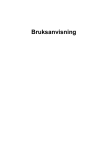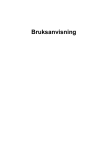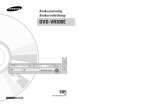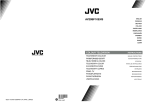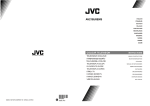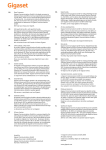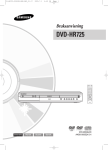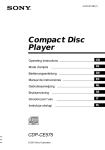Download Bruksanvisning
Transcript
3-293-880-41(1) DVD Recorder Bruksanvisning För praktiska råd och tips och information om Sonys produkter och tjänster, besök: www.sony-europe.com/myproduct RDR-HX680/HX780/HX980 © 2008 Sony Corporation Försiktighetsåtgärder VARNING Utsätt inte den här apparaten för regn eller fukt, eftersom det kan medföra risk för brand eller elektriska stötar. Öppna inte höljet. Det kan resultera i elektriska stötar. Överlåt allt underhålls- och reparationsarbete till fackkunniga tekniker. Nätkabeln får bara bytas ut av en behörig servicetekniker. Utsätt inte batterier eller apparater med batterier isatta för alltför hög värme på grund av solljus, eld eller liknande. Den här apparaten är klassificerad som en laserapparat av KLASS 1. Markeringen KLASS 1 LASERAPPARAT sitter på baksidan av apparaten. OBSERVERA Användning av optiska instrument tillsammans med den här produkten ökar risken för ögonskador. Försök inte ta isär höljet, eftersom laserstrålen som används i den här DVD-brännaren är farlig för synen. Överlåt allt underhålls- och reparationsarbete till fackkunniga tekniker. Denna etikett sitter på laseranordningens skyddshus innanför höljet. 2 • Den här apparaten drivs med 220 – 240 V växelström, 50/60 Hz. Kontrollera att driftsspänningen stämmer överens med nätspänningen. • Ställ aldrig vätskefyllda behållare som t.ex. blomvaser ovanpå anläggningen, eftersom det medför risk för brand eller elstötar. • Installera den här apparaten på ett sådant sätt att det omedelbart går att dra ut stickkontakten ur vägguttaget om det skulle uppstå något problem. Omhändertagande av gamla elektriska och elektroniska produkter (Användbar i den Europeiska Unionen och andra Europeiska länder med separata insamlingssystem) Symbolen på produkten eller emballaget anger att produkten inte får hanteras som hushållsavfall. Den skall i stället lämnas in på uppsamlingsplats för återvinning av el- och elektronikkomponenter. Genom att säkerställa att produkten hanteras på rätt sätt bidrar du till att förebygga eventuella negativa miljö- och hälsoeffekter som kan uppstå om produkten kasseras som vanligt avfall. Återvinning av material hjälper till att bibehålla naturens resurser. För ytterligare upplysningar om återvinning bör du kontakta lokala myndigheter eller sophämtningstjänst eller affären där du köpte varan. Avfallsinstruktion rörande förbrukade batterier (gäller i EU och andra europiska länder med separata insamlingssystem) Denna symbol på batteriet eller på förpackningen betyder att batteriet inte skall behandlas som vanligt hushållsavfall. Med att sörja för att dessa batterier blir kastade på ett riktigt sätt kommer du att bidra till att skydda miljön och människors hälsa från potentiella negativa konsekvenser som annars kunnat blivit orsakat av felaktig avfallshantering. Återvinning av materialet vill bidra till att bevara naturens resurser. När det gäller produkter som av säkerhet, prestanda eller dataintegritetsskäl kräver permanent anslutning av ett inbyggt batteri, bör detta batteri bytas av en auktoriserad servicetekniker. För att försäkra att batteriet blir behandlat korrekt skall det levereras till återvinningsstation för elektriska produkter när det är förbrukat. För alla andra batterier, vänligen se avsnittet om hur man tar bort batteriet på ett säkert sätt. Lämna batteriet på en återvinningsstation för förbrukade batterier. För mer detaljerad information rörande korrekt avfallshantering av denna produkt eller batterier, vänligen kontakta ditt kommunkontor, din avfallsstation eller din återförsäljare där du köpt produkten. Tillverkare av denna product är Sony Corporation, 1-7-1 Konan Minato-ku Tokyo, 108-0075 Japan. Auktoriserad representant för EMC och produkt säkerhet är Sony Deutschland GmbH, Hedelfinger Strasse 61, 70327 Stuttgart, Germany. För service och garanti ärenden, var vänlig att titta I separat service och garanti dokument. Försiktighetsåtgärder Den här utrustningen har testats och befunnits hålla sig inom gränserna i EMC-direktivet för anslutningskablar på upp till 3 meter. Angående säkerhet Om det skulle komma in vätska eller något föremål i apparatens hölje så dra genast ut stickkontakten ur vägguttaget och låt kvalificerad personal kontrollera apparaten innan du använder den igen. Angående hårddisken Hårddisken har en hög lagringsdensitet som möjliggör långa inspelningstider och snabb tillgång till lagrade data. Den kan dock lätt bli skadad av stötar, vibrationer eller damm, och bör hållas undan från magneter. Var noga med följande punkter för att undvika att viktiga data går förlorade. • Undvik att stöta till brännaren. • Ställ inte brännaren på en plats där den står ostadigt eller riskerar att utsättas för vibrationer. • Ställ inte brännaren på en varm yta, t.ex. ovanpå en videobandspelare eller förstärkare (receiver). • Använd inte brännaren på platser med kraftiga temperaturväxlingar (över 10°C/timme). • Flytta inte brännaren med nätkabeln ansluten till vägguttaget. • Dra inte ut stickkontakten ur vägguttaget när brännaren är påslagen. • Stäng av brännaren och kontrollera att hårddisken inte används (klockan har visats på frontpanelens display i minst 30 sekunder och all inspelning och kopiering är färdig). ,forts. 3 • Vänta med att flytta brännaren i en minut efter det att du dragit ut stickkontakten ur vägguttaget. • Försök inte byta ut eller uppgradera hårddisken själv, eftersom det kan leda till fel på apparaten. Om det skulle bli fel på hårddisken går det inte att återställa förlorade data. Hårddisken är bara ett tillfälligt lagringsutrymme. Angående reparation av hårddisken • Det kan hända att innehållet på hårddisken kontrolleras om brännaren lämnas in för reparation eller inspektion i samband med fel eller ombyggnad. Sony kommer dock inte att kopiera eller spara innehållet. • Om hårddisken behöver formateras om eller bytas ut, kommer Sony att göra det efter eget omdöme. Allt innehåll på hårddisken kommer att raderas, inklusive eventuellt material som strider mot upphovsrättslagen. Angående strömkällor • Brännaren är strömförande så länge den är ansluten till ett vägguttag, även om strömbrytaren på själva brännaren är frånslagen. • Dra alltid ut stickkontakten ur vägguttaget om brännaren inte ska användas på länge. Håll i stickkontakten när du kopplar loss nätkabeln. Dra aldrig i själva kabeln. Angående placering • Ställ brännaren på en plats med tillräcklig ventilation för att undvika att den blir överhettad. • Ställ inte brännaren på en mjuk yta som t.ex. en ryamatta som kan täppa för ventilationshålen. • Ställ inte brännaren i ett slutet utrymme som t.ex. i en bokhylla eller liknande. 4 • Ställ inte brännaren på en plats nära en värmekälla eller på en plats där den utsätts för direkt solljus eller stora mängder damm eller där den lätts stöts till. • Ställ inte brännaren på en lutande yta. Den är endast avsedd att användas när den står horisontellt. • Håll undan brännaren och skivor från utrustning med starka magnetfält, som t.ex. mikrovågsugnar och stora högtalare. • Ställ inte tunga föremål ovanpå brännaren. Angående inspelning Gör ett par provinspelningar innan du börjar göra riktiga inspelningar. Angående kompensation för förlorade inspelningar Sony kan inte hållas ansvariga och lämnar ingen kompensation för eventuella förlorade inspelningar eller liknande, inklusive inspelningar som inte kunnat utföras på grund av fel på brännaren, eller om inspelningsinnehållet gått förlorat eller blivit skadat på grund av fel på brännaren eller reparationer som utförts på brännaren. Sony åtar sig inte att återställa, återskapa eller kopiera inspelat material under några som helst omständigheter. Upphovsrätt • TV-program, filmer, videoband, disken och annat material kan vara upphovsrättsskyddat. Oauktoriserad inspelning av sådant material kan strida mot upphovsrättslagstiftningen. Användning av den här brännaren tillsammans med en kabel-TV-mottagare kan även kräva särskilt tillstånd från kabel-TV-sändaren och/ eller programmets rättighetsinnehavare. • Denna produkt använder immateriell upphovsrättskyddsteknologi som skyddas av amerikanska patent och andra rättigheter till immateriell egendom. All användning av denna upphovsrättsskyddsteknologi kräver tillstånd från Macrovision, och är endast avsedd för hemmabruk och annat begränsat tittande med mindre än att särskilt tillstånd erhållits från Macrovision. S.k. reverse engineering och isärtagning är förbjuden. • Den här produkten använder FontAvenue®-fonter på licens från NEC corporation. FontAvenue är ett registrerat varumärke för NEC corporation. • ” ” och x-Application är varumärken för Sony Corporation. Kopieringsskyddsfunktionen Den här brännaren har en kopieringsskyddsfunktion, vilket innebär att det kan hända att program som tas emot via en separat mottagare (medföljer ej) och innehåller kopieringsskyddsignaler inte går att spela in, beroende på signalens typ. VIKTIG ANMÄRKNING Att observera: Den här brännaren kan frysa en videobild eller textinformation obegränsat länge på TV-skärmen. Om en stillbild eller textinformation visas alltför länge på en TV-skärm finns det risk för permanenta skador på TV-skärmen. Plasmaskärmar och projektor-TV-skärmar är speciellt känsliga för detta. Om du har några frågor om brännaren eller det skulle uppstå några problem med den så kontakta närmaste Sonyhandlare. Angående den här bruksanvisningen Kontrollera modellbeteckningen Instruktionerna i den här bruksanvisningen gäller för 3 modeller: RDR-HX680, RDR-HX780, och RDRHX980. Kontrollera namnet på din modell på frontpanelen på brännaren. • I den här bruksanvisningen kallas den inbyggda hårddisken ibland för ”HDD” (=”Hard Disc Drive”), och ordet ”skiva” används som en generell beteckning på såväl hårddisken som DVD-skivor och CD-skivor med mindre än att annat anges i texten eller figurerna. • Symboler som DVD som visas ovanför respektive förklaring anger vilka sorters media som den funktion som förklaras går att använda för. Se ”Inspelningsbara och uppspelningsbara skivor” på sidan 130 för närmare detaljer. • I instruktionerna i den här bruksanvisningen används knapparna på fjärrkontrollen. Det går även att använda kontrollerna på brännaren med samma eller liknande namn som de på fjärrkontrollen. • Det kan hända att skärminformationen i figurerna i den här bruksanvisningen inte ser exakt likadan ut som på din TV-skärm. • Förklaringarna om DVDskivor i den här bruksanvisningen gäller DVD-skivor som skapats med den här brännaren. Förklaringarna gäller inte för DVD-skivor som skapats med andra brännare och sedan spelas upp i den här brännaren. 5 Innehållsförteckning VARNING . . . . . . . . . . . . . . . . . . . . . . . . . . . . . . . . . . . . . . . . . . . . . . . . . . . 2 Försiktighetsåtgärder . . . . . . . . . . . . . . . . . . . . . . . . . . . . . . . . . . . . . . . . . . 3 Översikt över delar och kontroller . . . . . . . . . . . . . . . . . . . . . . . . . . . . . . . 10 Anslutningar och inställningar . . . . . . . . . . . . . . . . . . . . . . . . . .15 Anslutning av brännaren . . . . . . . . . . . . . . . . . . . . . . . . . . . . . . . . . . . . . . 15 Steg 1: Anslutning av antennkabeln . . . . . . . . . . . . . . . . . . . . . . . . . . . . . . 16 Steg 2: Anslutning av videokablarna/HDMI-kabeln . . . . . . . . . . . . . . . . . . 17 Angående SMARTLINK-funktionerna (gäller endast för SCARTanslutningar) . . . . . . . . . . . . . . . . . . . . . . . . . . . . . . . . . . . . . . . . . . 19 Angående ”Kontroll för HDMI”-funktionerna för ’BRAVIA’ Sync (gäller endast för HDMI-anslutningar) . . . . . . . . . . . . . . . . . . . . . . . 19 Steg 3: Anslutning av ljudkablarna/HDMI-kabeln . . . . . . . . . . . . . . . . . . . . 21 Steg 4: Anslutning av nätkabeln . . . . . . . . . . . . . . . . . . . . . . . . . . . . . . . . . 22 Steg 5: Gör klart fjärrkontrollen . . . . . . . . . . . . . . . . . . . . . . . . . . . . . . . . . 23 För att styra TV:n med fjärrkontrollen . . . . . . . . . . . . . . . . . . . . . . . . . . 23 Om du har en Sony DVD-spelare eller mer än en Sony DVD-brännare . . . . . . . . . . . . . . . . . . . . . . . . . . . . . . . . . . . . . . . . . 24 Ändring av kanalordningen på brännaren med hjälp av fjärrkontrollen . . . . . . . . . . . . . . . . . . . . . . . . . . . . . . . . . . . . . . . . . 24 Steg 6: Enkel inställning . . . . . . . . . . . . . . . . . . . . . . . . . . . . . . . . . . . . . . . 25 Anslutning av en videobandspelare eller liknande . . . . . . . . . . . . . . . . . . . 27 Anslutning till LINE 1/DECODER-uttaget . . . . . . . . . . . . . . . . . . . . . . . 27 Anslutning till LINE 2 IN-ingångarna på frontpanelen . . . . . . . . . . . . . . 28 Anslutning till en satellitmottagare eller digital mottagare . . . . . . . . . . . . . 29 Anslutning av en separat dekoder . . . . . . . . . . . . . . . . . . . . . . . . . . . . . . . 30 Anslutning av en dekoder . . . . . . . . . . . . . . . . . . . . . . . . . . . . . . . . . . . 30 Kanalinställning för den separata analoga dekodern (för betal-TV/Canal Plus). . . . . . . . . . . . . . . . . . . . . . . . . . . . . . . . . 31 Sju grundfunktioner — Bekanta dig med DVD-brännaren 1. Hur man lägger i en skiva . . . . . . . . . . . . . . . . . . . . . . . . . . . . . . . . . . . 32 2. Inspelning av ett program . . . . . . . . . . . . . . . . . . . . . . . . . . . . . . . . . . . . 33 Kontroll av skivtillståndet under inspelningens gång. . . . . . . . . . . . . . . 34 3. Uppspelning av inspelade program (Titellista) . . . . . . . . . . . . . . . . . . . . 35 Visning av uppspelningstid och uppspelningsinformation. . . . . . . . . . . 37 4. Ändring av namnet på ett inspelat program . . . . . . . . . . . . . . . . . . . . . . 38 5. Inmatning av namn på skivor och skydd av skivor . . . . . . . . . . . . . . . . . 39 Inmatning av namnet på en skiva . . . . . . . . . . . . . . . . . . . . . . . . . . . . . 39 För att skydda en skiva . . . . . . . . . . . . . . . . . . . . . . . . . . . . . . . . . . . . . 40 6. För att kunna spela en skiva i annan DVD-utrustning (Stäng/öppna) . . . . . . . . . . . . . . . . . . . . . . . . . . . . . . . . . . . . . . . . . . . 41 Upphävning av slutbehandlingen för en skiva. . . . . . . . . . . . . . . . . . . . 42 7. Omformatering av en skiva . . . . . . . . . . . . . . . . . . . . . . . . . . . . . . . . . . 43 6 Inspelning . . . . . . . . . . . . . . . . . . . . . . . . . . . . . . . . . . . . . . .45 Timerinspelning . . . . . . . . . . . . . . . . . . . . . . . . . . . . . . . . . . . . . . . . . . . . . 45 Snabbtimerfunktionen . . . . . . . . . . . . . . . . . . . . . . . . . . . . . . . . . . . . . . 47 Inspelning av stereoprogram och tvåspråkiga program . . . . . . . . . . . . 47 Skapa kapitel inom en titel . . . . . . . . . . . . . . . . . . . . . . . . . . . . . . . . . . 48 Kontroll/ändring/nollställning av timerinställningarna (Timerlista) . . . . . . . 48 Inspelning från ansluten utrustning . . . . . . . . . . . . . . . . . . . . . . . . . . . . . . 49 Inspelning från ansluten utrustning med en timer (Automatisk inspelning). . . . . . . . . . . . . . . . . . . . . . . . . . . . . . . . . . 49 Inspelning från ansluten utrustning utan timer . . . . . . . . . . . . . . . . . . . 50 Uppspelning . . . . . . . . . . . . . . . . . . . . . . . . . . . . . . . . . . . . . .52 Uppspelning . . . . . . . . . . . . . . . . . . . . . . . . . . . . . . . . . . . . . . . . . . . . . . . . 52 Olika uppspelningsmöjligheter . . . . . . . . . . . . . . . . . . . . . . . . . . . . . . . 54 Upprepad uppspelning av ett visst avsnitt (A-B repetering) . . . . . . . . . 56 Upprepad uppspelning (Repetera) . . . . . . . . . . . . . . . . . . . . . . . . . . . . 56 Skapa ditt eget program (Program). . . . . . . . . . . . . . . . . . . . . . . . . . . . 57 Avancerade uppspelningsfunktioner . . . . . . . . . . . . . . . . . . . . . . . . . . . . . 58 Paus i ett TV-program (TV-paus/Pause Live TV) . . . . . . . . . . . . . . . . . 58 Uppspelningen startar från början på det program som håller på att spelas in (Chase Play) . . . . . . . . . . . . . . . . . . . . . . . . . . . . . . . . . . 58 Uppspelning av ett redan inspelat program medan ett annat program håller på att spelas in (Samtidig inspelning och uppspelning) . . . . 59 Sökning efter en viss tid/en titel/ett kapitel/ett spår, osv. . . . . . . . . . . . . . . 60 Radering och redigering . . . . . . . . . . . . . . . . . . . . . . . . . . . . . .61 Innan du börjar redigera . . . . . . . . . . . . . . . . . . . . . . . . . . . . . . . . . . . . . . . 61 Radering och redigering av en titel . . . . . . . . . . . . . . . . . . . . . . . . . . . . . . 62 Redigering av flera titlar på en gång (Multi-läge) . . . . . . . . . . . . . . . . . 62 Radering av en del av en titel (A-B-radering) . . . . . . . . . . . . . . . . . . . . 63 Uppdelning av en titel (Dela). . . . . . . . . . . . . . . . . . . . . . . . . . . . . . . . . 63 Radering och redigering av kapitel . . . . . . . . . . . . . . . . . . . . . . . . . . . . . . . 64 Uppdelning av ett kapitel (Dela) . . . . . . . . . . . . . . . . . . . . . . . . . . . . . . 65 Radering av ett kapitel (Radera) . . . . . . . . . . . . . . . . . . . . . . . . . . . . . . 65 Sammanslagning av flera kapitel (Slå ihop) . . . . . . . . . . . . . . . . . . . . . 65 Skapa och redigera en spellista . . . . . . . . . . . . . . . . . . . . . . . . . . . . . . . . . 66 Flyttning av en spellisttitel (Flytta.) . . . . . . . . . . . . . . . . . . . . . . . . . . . . 66 Sammanslagning av flera spellisttitlar (Slå ihop) . . . . . . . . . . . . . . . . . 66 Uppdelning av en spellisttitel (Dela) . . . . . . . . . . . . . . . . . . . . . . . . . . . 66 Flyttning av ett kapitel (Flytta.) . . . . . . . . . . . . . . . . . . . . . . . . . . . . . . . 67 Kopiering (HDD y DVD) . . . . . . . . . . . . . . . . . . . . . . . . . . . . .68 Innan du börjar kopiera . . . . . . . . . . . . . . . . . . . . . . . . . . . . . . . . . . . . . . . 68 HDD/DVD-kopiering . . . . . . . . . . . . . . . . . . . . . . . . . . . . . . . . . . . . . . . . . . 69 Kopiering med hjälp av kopieringslistan . . . . . . . . . . . . . . . . . . . . . . . . . . . 70 För att göra en backup-kopia av en skiva (DVD-backup) . . . . . . . . . . . . . 72 ,forts. 7 Kopiering från en hårddiskvideokamera . . . . . . . . . . . . . . . . . . .74 Innan du börjar kopiera från en hårddiskvideokamera . . . . . . . . . . . . . . . . 74 Förberedelser för kopiering från en hårddiskvideokamera . . . . . . . . . . 75 Enknappskopiering från en hårddiskvideokamera (ONE-TOUCH DUB) . . . . . . . . . . . . . . . . . . . . . . . . . . . . . . . . . . . . . . 76 Kopiering från en hårddiskvideokamera med hjälp av informationen på skärmen (Hårddiskkamerakopiering) . . . . . . . . . . . . . . . . . . . . . . . . . . 76 Kopiering från en DV-videokamera . . . . . . . . . . . . . . . . . . . . . . .78 Innan du börjar kopiera från en DV-videokamera . . . . . . . . . . . . . . . . . . . 78 Förberedelser för kopiering från en DV-videokamera . . . . . . . . . . . . . . 78 Kopiering av ett helt band i DV-format (Enknapps-DV-kopiering) . . . . . . . 80 Kopiering av valda scener (Manuell DV-kopiering.) . . . . . . . . . . . . . . . . . . 80 Uppspelning från en DV-videokamera . . . . . . . . . . . . . . . . . . . . . . . . . . . . 81 Music Jukebox . . . . . . . . . . . . . . . . . . . . . . . . . . . . . . . . . . . .82 Angående Jukebox-funktionen . . . . . . . . . . . . . . . . . . . . . . . . . . . . . . . . . . 82 Förberedelser för att använda Jukebox-funktionen . . . . . . . . . . . . . . . . . . 82 Anslutning av USB-apparaten. . . . . . . . . . . . . . . . . . . . . . . . . . . . . . . . 82 Kopiering av spår eller album (USB t HDD). . . . . . . . . . . . . . . . . . . . 82 Kopiering av ljudspår (DISC t HDD) . . . . . . . . . . . . . . . . . . . . . . . . . 83 Kopiering av spår eller album på hårddisken (HDD y HDD) . . . . . . . 83 Uppspelning av ljudspår med hjälp av Jukebox-funktionen/i en USB-apparat . . . . . . . . . . . . . . . . . . . . . . . . . . . . . . . . . . . . . . . . . . . . 84 För att lägga till ljudspår på en spellista (gäller endast hårddisken) . . . 85 Olika uppspelningsmöjligheter . . . . . . . . . . . . . . . . . . . . . . . . . . . . . . . 85 Upprepad uppspelning (Repetera) . . . . . . . . . . . . . . . . . . . . . . . . . . . . 85 Skapa ditt eget program (Program) (gäller endast USB-enheter). . . . . 86 Hantering av ljudspår med hjälp av Music Jukebox (gäller endast hårddisken) . . . . . . . . . . . . . . . . . . . . . . . . . . . . . . . . . . 87 Fotoalbum . . . . . . . . . . . . . . . . . . . . . . . . . . . . . . . . . . . . . . .88 Angående ”Fotoalbum”-funktionen . . . . . . . . . . . . . . . . . . . . . . . . . . . . . . . 88 Förberedelser för att använda ”Fotoalbum”-funktionen . . . . . . . . . . . . . . . 88 Anslutning av USB-apparaten. . . . . . . . . . . . . . . . . . . . . . . . . . . . . . . . 88 Kopiering av JPEG-bildfiler till hårddisken (DISC/USB t HDD) . . . . . 88 Kopiering av alla JPEG-bildfiler från en ansluten USB-apparat (USB t DVD-RW/DVD-R) . . . . . . . . . . . . . . . . . . . . . . . . . . . . . . . 89 Kopiering av JPEG-bildfiler eller album på hårddisken (HDD y HDD). . . . . . . . . . . . . . . . . . . . . . . . . . . . . . . . . . . . . . . . 90 Kopiering av JPEG-bildalbum till en skiva (HDD t DVD-RW/DVD-R) . . . . . . . . . . . . . . . . . . . . . . . . . . . . . . 90 Kopiering av JPEG-bildfiler till en skiva (HDD t DVD-RW/DVD-R) . . . . . . . . . . . . . . . . . . . . . . . . . . . . . . 91 Hur man använder ”Fotoalbum”-listan . . . . . . . . . . . . . . . . . . . . . . . . . . . . 92 Uppspelning av bildspel . . . . . . . . . . . . . . . . . . . . . . . . . . . . . . . . . . . . 94 Skapa ett bildspel med din favoritmusik och grafiska effekter (x-Pict Story) (gäller endast hårddisken) . . . . . . . . . . . . . . . . . . . . . . . 95 Hantering av JPEG-bildfiler på hårddisken . . . . . . . . . . . . . . . . . . . . . . . . 97 Utskrift av JPEG-bildfiler . . . . . . . . . . . . . . . . . . . . . . . . . . . . . . . . . . . . . . 98 8 Inställningar och justeringar . . . . . . . . . . . . . . . . . . . . . . . . . . 100 Justering av bildkvaliteten . . . . . . . . . . . . . . . . . . . . . . . . . . . . . . . . . . . . 100 Hur man använder inställningsmenyerna . . . . . . . . . . . . . . . . . . . . . . . . . 103 Skivinställningar (Skiv Inställningar) . . . . . . . . . . . . . . . . . . . . . . . . . . . . . 103 Inställningar för brännaren (Standard) . . . . . . . . . . . . . . . . . . . . . . . . . . . 104 Antenninställningar (Mottagare) . . . . . . . . . . . . . . . . . . . . . . . . . . . . . . . . 106 Bildinställningar (Video In / Ut) . . . . . . . . . . . . . . . . . . . . . . . . . . . . . . . . . 109 Inställningar för ljudet som matas in (Ljud In) . . . . . . . . . . . . . . . . . . . . . 110 Inställningar för ljudet som matas ut (Ljud Ut) . . . . . . . . . . . . . . . . . . . . . 111 Språkinställningar (Språk) . . . . . . . . . . . . . . . . . . . . . . . . . . . . . . . . . . . . 113 Inspelningsinställningar (Inspelning) . . . . . . . . . . . . . . . . . . . . . . . . . . . . 114 Uppspelningsinställningar (Avspelning) . . . . . . . . . . . . . . . . . . . . . . . . . . 115 HDMI-inställningar (HDMI Utgång) . . . . . . . . . . . . . . . . . . . . . . . . . . . . . 118 Övriga inställningar (Alternativ) . . . . . . . . . . . . . . . . . . . . . . . . . . . . . . . . 120 Övriga inställningar (Alternativ 2) . . . . . . . . . . . . . . . . . . . . . . . . . . . . . . . 121 Ytterligare information . . . . . . . . . . . . . . . . . . . . . . . . . . . . . . 122 Felsökning . . . . . . . . . . . . . . . . . . . . . . . . . . . . . . . . . . . . . . . . . . . . . . . . 122 Återställning av brännaren . . . . . . . . . . . . . . . . . . . . . . . . . . . . . . . . . . . . 129 Inspelningsbara och uppspelningsbara skivor . . . . . . . . . . . . . . . . . . . . . 130 Spelbara skivor . . . . . . . . . . . . . . . . . . . . . . . . . . . . . . . . . . . . . . . . . . . . 132 Angående inspelnings/kopieringsformat . . . . . . . . . . . . . . . . . . . . . . . . . 134 Språkkodslista . . . . . . . . . . . . . . . . . . . . . . . . . . . . . . . . . . . . . . . . . . . . . 138 Lands/Områdeskoder . . . . . . . . . . . . . . . . . . . . . . . . . . . . . . . . . . . . . . . . 138 Att observera angående den här brännaren . . . . . . . . . . . . . . . . . . . . . . 139 Att observera angående MP3-ljudspår, JPEG-bildfiler, DivX-videofiler och i.Link . . . . . . . . . . . . . . . . . . . . . . . . . . . . . . . . . . . . . . . . . . . . . . 140 Tekniska data . . . . . . . . . . . . . . . . . . . . . . . . . . . . . . . . . . . . . . . . . . . . . . 142 Register . . . . . . . . . . . . . . . . . . . . . . . . . . . . . . . . . . . . . . . . . . . . . . . . . . 143 9 Översikt över delar och kontroller Se sidorna inom parentes för närmare information. Fjärrkontrollen E Sifferknappar (60) Sifferknapp 5 har en liten knopp som känns med fingret*. 1 2 3 4 5 6 7 8 9 0 F INPUT (ingångsväljare) (49) Används för att välja ingångskälla. G AUDIO (54) AUDIO-knappen har en liten knopp som känns med fingret*. H CLEAR (38, 56, 57) I TV/DVD (23) Används för att växla mellan TV-läget och DVD-läget. J SUBTITLE (54) Används för att välja textningsspråk. ANGLE (54, 94) Används för att byta vinkel eller vrida en bild under ett bildspel. PLAY MODE (56, 60) ZOOM (94) Används för att zooma in en bild under ett bildspel. K SYSTEM MENU (100) TITLE LIST (35, 52, 62) A HDD (33) Används för att spela in/spela upp titlar på hårddisken. L TOP MENU (52) MENU (52) DVD (32) Används för att tända skivans meny. Används för att spela in/spela upp titlar på en DVD-skiva. </M/m/,/ENTER (25) B [/1 (på/standby) (25) Används för att slå på/stänga av brännaren. C Z (öppna/stäng) (32) Används för att öppna/stänga skivfacket. D PROG (program) +/– (33) +-knappen har en liten knopp som känns med fingret*. 10 TIMER (45) Används för att välja önskad punkt. O RETURN (25) M DISPLAY (37) Används för att se speltillståndet eller skivinformation. N ./> (föregående/nästa) (54, 85) / (snabbomspelning/ snabbframmatning) (54) mc / CM (sökning/ långsam uppspelning/stillbild) (54, 85) H (uppspelning) (52, 94) X (paus) (33, 54, 85, 94) x (stopp) (52, 84, 94) H-knappen har en liten knopp som känns med fingret*. O TV PAUSE (58) P z REC (33) x REC STOP (33) HDD/DVD DUB (69) Används för att starta eller avbryta kopiering av den titel som håller på att spelas upp. REC MODE (33) Används för att välja inspelningsformat. Q TV [/1 (på/standby) (23) TV t (ingångsväljare) (23) TV 2 (volym) +/– (23) TV PROG (program) +/– (23) +-knappen har en liten knopp som känns med fingret*. * Den lilla knoppen gör det lättare att hitta rätt bland knapparna när man styr brännaren. ,forts. 11 Frontpanelen A [/1 (på/standby) (25) N ONE-TOUCH DUB (76, 80) Används för att slå på/stänga av brännaren. B (fjärrkontrollsensor) (23) Används för att starta kopiering från en ansluten digital videokamera. O D Frontpanelens display (13) E Z (öppna/stäng) (32) Används för att öppna/stänga skivfacket. F N (uppspelning) (52, 94) N-knappen har en liten knopp som känns med fingret*. G x (stopp) (52, 84, 94) DV IN -uttag (78) Används för att ansluta en DVvideokamera. C Skivfack (32) P USB-uttag (typ A) (82, 88) Används för att ansluta en USB-enhet. Q PictBridge USB -uttag (typ B) (98) Används för att ansluta en PictBridgekompatibel skrivare. * Den lilla knoppen gör det lättare att hitta rätt bland knapparna när man styr brännaren. H z REC (33) I HDD (33) Används för att spela in/spela upp titlar på hårddisken. HDD-indikatorn lyser när hårddisken är vald. DVD (32) Används för att spela in/spela upp titlar på en DVD-skiva. DVD-indikatorn lyser när DVD-läget är valt. J x REC STOP (33) K PROGRAM +/– (33) +-knappen har en liten knopp som känns med fingret*. L INPUT (ingångsväljare) (49) Används för att välja ingångskälla. M LINE 2 IN (S VIDEO/VIDEO/ L(MONO) AUDIO R)-ingångar (28) Används för att ansluta en videobandspelare eller liknande. 12 För att låsa brännaren (Barnlås) Det går att låsa alla knapparna på brännaren så att inställningarna inte ändras av misstag. Stäng av brännaren och håll x (stopp) intryckt på brännaren tills ”LOCKED” tänds på frontpanelens display. När barnlåset är påslaget fungerar brännaren inte utom för timerinspelning och synkroniserad inspelning. För att låsa upp brännaren håller man x (stopp) intryckt på brännaren tills ”UNLOCKED” tänds på frontpanelens display. Frontpanelens display A SYNCHRO REC-indikator (49) Lyser när brännaren är i standbyläge för synkroniserad inspelning. B Här visas följande: • Speltid • Nuvarande titel/kapitel/spår/ indexnummer • Inspelningstid/inspelningsformat • Klocka • Programposition • Indikering för TV-direktinspelning (33) ”TV” tänds på platsen för de sista två siffrorna. C NTSC-indikator (105, 110) Lyser när TV-systemet är inställt på NTSC. D VPS/PDC-indikator (46) E Timerindikator (45) Lyser när timern är inställd för inspelning. F Skivtyp Lyser när en inspelningsbar DVD-Rskiva eller DVD-RW-skiva är ilagd. G Kommandolägesindikator (120) Här visas fjärrkontrollens kommandoläge. När brännarens kommandoläge är inställt på ”3 (Standardinst.)” visas varken ”1” eller ”2”. H Inspelningstillstånd I Indikator för kopieringsriktningen J Uppspelningstillstånd ,forts. 13 Bakpanelen A AERIAL IN/OUT-utgångarna (16) B LINE 2 OUT (R-AUDIO-L/ VIDEO)-utgångar (17, 21) 14 E DIGITAL OUT (COAXIAL)utgång (21) F AC IN-uttag (22) C LINE 1/DECODER-uttag (27) G LINE 3 – TV-uttag (17) D HDMI OUT (High-Definition Multimedia Interface out)utgång (17, 21) H LINE 2 OUT (S VIDEO)-utgång (17) I COMPONENT VIDEO OUT (Y, PB/CB, PR/CR)-utgångar (17) Anslutningar och inställningar Anslutning av brännaren b Anmärkningar • • • • • Se listan över medföljande tillbehör i avsnittet ”Tekniska data” (sidan 142). Sätt i alla kontakter ordentligt för att undvika störningar. Se även bruksanvisningarna till de olika komponenterna som ska kopplas in. Det går inte att ansluta den här brännaren till en TV som saknar SCART-uttag eller videoingång. Var noga med att dra ut de olika komponenternas stickkontakter ur vägguttaget innan du ansluter dem. Anslutningar och inställningar Utför steg 1 till 6 för att ansluta brännaren och ställa in den. Vänta med att sätta i stickkontakten i vägguttaget tills du kommer till ”Steg 4: Anslutning av nätkabeln” på sidan 22. 15 Steg 1: Anslutning av antennkabeln Koppla in antennkabeln med hjälp av nedanstående procedur. Vägg till AERIAL IN DVD-brännare till AERIAL OUT TV till antenningången Antennkabel (medföljer) : Signalflöde 16 1 Koppla loss antennkabeln från TV:n och koppla in den i AERIAL IN-uttaget på baksidan av brännaren. 2 Koppla ihop AERIAL OUT-uttaget på brännaren med antenningången på TV:n med hjälp av den medföljande antennkabeln. Steg 2: Anslutning av videokablarna/HDMI-kabeln Välj ett av mönstren A till E i förhållande till ingångarna på din TV, bildskärm, projektor, eller ljudkomponent som t.ex. en A/V-förstärkare (receiver). Det gör det möjligt att se bilden. A TV Ljud/video-kabel (medföljer ej) TV, projektor eller ljudkomponent Anslutningar och inställningar B till LINE 2 OUT (VIDEO) SCART-kabel (medföljer ej) (gul) till T LINE 3 – TV DVD-brännare (grön) (blå) till COMPONENT VIDEO OUT (grön) (blå) (röd) till LINE 2 OUT (S VIDEO) Komponentvideokabel (medföljer ej) till HDMI OUT S-video-kabel (medföljer ej) (röd) C D TV, projektor eller ljudkomponent HDMI-kabel (medföljer ej) TV, projektor eller ljudkomponent E TV, projektor eller ljudkomponent : Signalflöde ,forts. 17 A SCART-ingången Vid anslutning till HDMI-uttaget Om du ställer in punkten ”LINE 3 ut” på ”Svideo” eller ”RGB” på skärmen ”Video In / Ut” (sidan 109), så använd en SCART-kabel som passar till vald signal. Följ nedanstående procedur. Observera att HDMI-uttaget och kontakten kan skadas om de hanteras felaktigt. 1 B Videoingången Bilden visas med standardbildkvalitet. C S VIDEO-ingången Passa försiktigt ihop HDMI-kontakten med HDMI-uttaget på baksidan av brännaren med hjälp av deras form. Kontrollera att kontakten inte är vänd upp och ned eller sätts i på snedden. Bilden visas med högre bildkvalitet. D Komponentvideoingångarna (Y, PB/ CB, PR/CR) Bilden visas med hög kvalitet och exaktare färgåtergivning. Om TV:n kan hantera signaler i progressivt 525p/625p-format så använd det här anslutningssättet och ställ in punkten ”Progressiv” på ”Kompatibel” på skärmen ”Enkel inställning” (sidan 25). Ställ sedan in punkten ”Komponentvideoutgång” på ”Progressiv” på ”Video In / Ut”-skärmen för att mata ut progressiva videosignaler. Se ”Komponentvideoutgång” på sidan 109 för närmare detaljer. Kontakten är upp och ned 2 Snett Stick in HDMI-kontakten rakt in i HDMI-uttaget. Undvik att böja eller trycka alltför hårt på HDMI-kontakten. E HDMI-ingången Använd en certifierad HDMI-kabel (medföljer ej) för att titta på digitala bilder och lyssna på digitalt ljud med hög kvalitet via HDMI OUT-utgången. Om du ansluter en Sony-TV som är kompatibel med ”Kontroll för HDMI”funktionerna så se sidan 19. För att det ska gå att se bilden från en ansluten set top box-mottagare när set top box-mottagaren bara är ansluten till brännaren via en SCART-kabel måste man slå på brännaren. b Anmärkningar • Var noga med att alltid koppla loss HDMIkabeln innan du flyttar brännaren. • Undvik att trycka alltför hårt på väggarna till hyllan om du placerar brännaren i en hylla med HDMI-kabeln ansluten. Det kan leda till skador på HDMI-uttaget eller HDMI-kabeln. • Undvik att vrida HDMI-kontakten när du sätter i eller tar ut den ur HDMI-uttaget, eftersom det kan leda till skador på HDMI-uttaget och kontakten. Vid uppspelning av bilder i ”bredbildsformat” Det kan hända att vissa inspelade bilder inte ryms på TV-skärmen. Se sidan 115 angående hur man ändrar bildstorleken. Om du ansluter en videobandspelare Anslut videobandspelaren till LINE 1/ DECODER-uttaget på brännaren (sidan 27). 18 Förberedelser för att använda SMARTLINK-funktionerna Ställ in punkten ”LINE 3 ut” på ”Video” på skärmen ”Video In / Ut” (sidan 109) och ”SMARTLINK” på ”Bara denna inspelare” på skärmen ”Alternativ” (sidan 120). b Anmärkningar • För att SMARTLINK-anslutningarna ska fungera ordentligt krävs det en SCART-kabel med alla 21 stiften. Se även TV:ns bruksanvisning beträffande detta anslutningssätt. • Inte alla TV-apparater reagerar på ovanstående funktioner. *1 *2 *3 * Den här DVD-brännaren använder HighDefinition Multimedia Interface (HDMI™)teknik. HDMI, HDMI-logon och High-Definition Multimedia Interface är varumärken eller registrerade varumärken för HDMI Licensing LLC. Angående SMARTLINKfunktionerna (gäller endast för SCART-anslutningar) Om den anslutna TV:n (eller en annan ansluten apparat som t.ex. en set top boxmottagare) är kompatibel med SMARTLINK, NexTView Link*3, MEGALOGIC*1, EASYLINK*2, CINEMALINK*2, Q-Link*3, EURO VIEW LINK*4 eller T-V LINK*5 går det att använda följande SMARTLINK-funktioner. • TV-direktinspelning (sidan 33) • Enknappsspelning (sidan 53) • Nedladdning av stationsinställningsdata Det går att ladda ner stationsinställningsdata från TV:n till den här brännaren, och sedan ställa in brännaren med hjälp av dessa data under ”Enkel inställning”. • NexTView-nedladdning Det går lätt att ställa in timern med hjälp av TV:ns NexTView-nedladdningsfunktion. *4 *5 ”MEGALOGIC” är ett registrerat varumärke för Grundig Corporation. ”EASYLINK” och ”CINEMALINK” är varumärken för Philips Corporation. ”Q-Link” och ”NexTView Link” är varumärken för Panasonic Corporation. ”EURO VIEW LINK” är ett varumärke för Toshiba Corporation. ”T-V LINK” är ett varumärke för JVC Corporation. Anslutningar och inställningar b Anmärkningar • Koppla inte in mer än en sorts videokabel mellan brännaren och TV:n samtidigt. • Använd inte både anslutningssätt A och E samtidigt. • När brännaren ansluts till TV:n via en SCARTkabel ställs TV:n automatiskt in på ingången för brännaren när uppspelningen startas. Tryck om det behövs på TV t-knappen på fjärrkontrollen för att gå tillbaka till TVingången. • Om du ansluter brännaren till en TV med SMARTLINK, så ställ in punkten ”LINE 3 ut” på ”Video” på skärmen ”Video In / Ut”. • Det går inte att koppla ihop HDMI OUTutgången (anslutning E) med DVI-uttag som inte är HDCP-kompatibla (t.ex. DVI-uttagen på datorbildskärmar). • Det matas inte ut några komponentvideosignaler eller RGB-signaler när HDMI-anslutning används. Angående ”Kontroll för HDMI”funktionerna för ’BRAVIA’ Sync (gäller endast för HDMIanslutningar) Genom att koppla ihop Sony-komponenter som är kompatibla med ”Kontroll för HDMI”-funktionerna med en HDMI-kabel (medföljer ej) blir följande manövrer ännu enklare: • Enknappsspelning (sidan 53) • Avstängning av hela systemet När man stänger av TV:n med strömbrytaren på TV:ns fjärrkontroll stängs även brännaren och övriga komponenter kompatibla med ”Kontroll för HDMI”-funktionerna av automatiskt. Brännaren stängs dock inte av under pågående inspelning eller kopiering även om man stänger av TV:n. • ’BRAVIA’ Sync-skärmen Det går att styra brännaren genom att trycka på SYNC MENU-knappen på TV:ns fjärrkontroll. ,forts. 19 b Anmärkningar • Beroende på de anslutna komponenterna kan det hända att ”Kontroll för HDMI”-funktionerna inte fungerar. Se bruksanvisningen till respektive komponent. • ’BRAVIA’ Sync-skärmen går bara att använda om den anslutna TV:n har en SYNC MENUknapp. Se TV:ns bruksanvisning för närmare detaljer om ’BRAVIA’ Sync. • För att använda ’BRAVIA’ Sync-funktionerna ställer man in punkten ”Kontroll för HDMI” på ”På” (standardinställningen) på skärmen ”HDMI Utgång” (sidan 119). 20 Steg 3: Anslutning av ljudkablarna/HDMI-kabeln Välj anslutningssätt A eller B i förhållande till ingångarna på din TV, bildskärm, projektor, eller ljudkomponent som t.ex. en A/V-förstärkare (receiver). Det gör det möjligt att höra ljudet. [Högtalare] Bak (H) Ljudkomponent med inbyggd dekoder Fram (V) A Fram (H) Mitthögtalare Subwoofer eller HDMI-kabel (medföljer ej) till koaxialingången/ HDMI-digitalingången Koaxial digitalkabel (medföljer ej) till HDMI OUT Anslutningar och inställningar [Högtalare] Bak (V) till DIGITAL OUT (COAXIAL) till LINE 2 OUT (R-AUDIO-L) DVD-brännare INPUT B VIDEO (vit) (gul) (röd) (vit) L Ljud/video-kabel (medföljer ej) (gul)* AUDIO R (röd) TV, projektor eller ljudkomponent : Signalflöde * Den gula kontakten används för videosignaler (sidan 17). A Den digitala ljudingången Om din ljudkomponent har en inbyggd dekoder för Dolby*1 Digital, DTS*2 eller MPEG och en digital ingång, så använd det här anslutningssättet. Det gör det möjligt att uppleva surroundeffekter med hjälp av Dolby Digital (5,1 kanaler), DTS (5,1 kanaler) och MPEG-ljud (5,1 kanaler). Om du ansluter en Sony-ljudkomponent som är kompatibel med ”Kontroll för HDMI”funktionerna så se bruksanvisningen till den ljudkomponenten. ,forts. 21 B Vänster/höger ljudingång Med det här anslutningssättet matas ljudet ut via TV:ns eller ljudanläggningens båda högtalare. z Tips Se bruksanvisningarna till de anslutna komponenterna angående hur högtalarna ska placeras ut. b Anmärkningar • Anslut inte TV:ns ljudutgångar till LINE IN (RAUDIO-L)-uttagen samtidigt. Det gör att det matas ut störningar ur TV:ns högtalare. • Om du använder anslutningssätt B så koppla inte ihop LINE IN (R-AUDIO-L)-ingångarna och LINE 2 OUT (R-AUDIO-L)-ingångarna med TV:ns ljudutgångar samtidigt. Det gör att det matas ut störningar ur TV:ns högtalare. • Om du använder anslutningssätt A, så gör motsvarande inställningar på skärmen ”Ljud Ut” (sidan 111) när du är färdig med anslutningarna. Annars kommer det att inte att matas ut något ljud alls eller bara matas ut kraftiga störningar ur högtalarna. • Om du ansluter brännaren till en ljudkomponent via en HDMI-kabel måste du göra något av följande: – Anslut ljudkomponenten till TV:n via en HDMI-kabel, eller – Anslut brännaren till TV:n med hjälp av någon annan sorts kabel än en HDMI-kabel (t.ex. en komponentvideokabel, S-video-kabel eller ljud/videokabel). *1 *2 22 Steg 4: Anslutning av nätkabeln Koppla in den medföljande nätkabeln i AC IN-uttaget på brännaren. Sätt sedan i brännarens och TV:ns stickkontakter i vägguttaget. Efter att du har satt i stickkontakten måste du vänta en liten stund innan det går att använda brännaren. Brännaren går att använda när väl displayen på frontpanelen har tänts och brännaren gått över i standbyläge. Om du ansluter ytterligare utrustning till den här brännaren (sidan 27) så vänta med att ansluta nätkabeln tills alla andra anslutningar är färdiga. 1 till AC IN 2 till ett vägguttag Steg 5: Gör klart fjärrkontrollen Det går att ställa in fjärrkontrollens signal för att styra TV:n. b Anmärkningar • Beroende på vilken sorts TV-apparat som ansluts kan det hända att det inte går att styra den med somliga av nedanstående knappar, eller rentav ingen av knapparna. • När man matar in ett nytt kodnummer raderas det gamla kodnumret. Anslutningar och inställningar Det går att styra brännaren med hjälp av den medföljande fjärrkontrollen. Sätt i två R6batterier (storlek AA) med polerna vända enligt 3- och #-markeringarna inuti batterifacket. Rikta fjärrkontrollen mot fjärrkontrollsensorn på brännaren när du använder den. För att styra TV:n med fjärrkontrollen Sifferknappar TV/DVD b Anmärkningar • Om den medföljande fjärrkontrollen stör en annan Sony DVD-brännare eller DVD-spelare som du har, så ändra kommandoläget för den här brännaren (sidan 24). • Använd batterierna på rätt sätt för att undvika risk för läckage och frätskador. Om batterierna skulle läcka så rör aldrig vid vätskan med bara händer. Observera följande: – Använd inte ett nytt batteri tillsammans med ett gammalt, eller batterier av olika fabrikat. – Försök inte återuppladda batterierna. – Ta ut batterierna om du inte tänker använda fjärrkontrollen på länge. – Om batterierna skulle börja läcka så torka noggrant bort all vätska ur batterifacket innan du sätter i nya batterier. • Utsätt inte fjärrkontrollsensorn (som är märkt med på frontpanelen) för stark belysning, t.ex. direkt solljus eller ljuset från starka lampor. Det kan göra att brännaren inte svarar på kommandon från fjärrkontrollen. • När man byter batterier i fjärrkontrollen kan det hända att kodnumret och kommandoläget återställs till standardinställningarna. Mata i så fall in rätt kodnummer och kommandoläge igen. DISPLAY TV 2 +/– TV [/1 TV t TV PROG +/– 1 Tryck in TV [/1-knappen som sitter nedtill på fjärrkontrollen och håll den intryckt. Tryck inte på [/1-knappen längst upp på fjärrkontrollen. 2 Håll TV [/1-knappen intryckt och mata in TV:ns fabrikatkod med sifferknapparna. För att mata in t.ex. ”09” trycker man på ”0” och därefter på ”9”. Släpp TV [/1knappen när du matat in den sista siffran. ,forts. 23 Kodnummer för TV-apparater som går att styra Om det finns mer än ett kodnummer listat så prova att mata in dem ett i taget tills du hittar ett kodnummer som fungerar för din TV. Fabrikat Kodnummer Sony 01 (standardinställning) Hitachi 24 JVC 33 LG/Goldstar 76 Panasonic 17, 49 Philips 06, 08, 72 Samsung 71 Sharp 29 Toshiba 38 Följande funktioner går att styra med fjärrkontrollen: Knappar Användningssätt TV [/1 Slå på och stänga av TV:n. TV 2 (volym) +/– Justera volymen på TV:n. TV PROG +/– Välja programposition på TV:n. TV t (ingångsväljare) Byta ingång på TV:n. För att använda TV/DVD-knappen (gäller endast vid SCART-anslutningar) TV/DVD-knappen används för att växla mellan TV-läget och DVD-läget. Tryck på TV/DVD-knappen i stoppläge eller när ingen meny visas på TV-skärmen. Rikta fjärrkontrollen mot brännaren när du använder den här knappen. TV-läget: gå över till det här läget när du huvudsakligen använder TV:ns mottagare. När uppspelningen startar ställs TV:n automatiskt in på ingången för brännaren. DVD-läget: gå över till det här läget när du huvudsakligen använder brännarens mottagare. För att kontrollera det nuvarande läget trycker man på DISPLAY (sidan 37). 24 Om du har en Sony DVD-spelare eller mer än en Sony DVDbrännare Om den medföljande fjärrkontrollen stör en annan Sony DVD-brännare eller DVDspelare som du har, så ställ in kommandoläget för den här brännaren och den medföljande fjärrkontrollen på ett annat läge än den andra Sony DVD-brännaren eller DVD-spelaren efter att du utfört ”Steg 6: Enkel inställning”. Standardinställningen för kommandoläget för den här brännaren och den medföljande fjärrkontrollen är ”3 (Standardinst.)”. Det går att kontrollera det nuvarande kommandoläget på displayen på frontpanelen. Se sidan 120 för närmare detaljer. Standardinställningen för kommandoläget för den här brännaren och den medföljande fjärrkontrollen är ”3 (Standardinst.)”. Fjärrkontrollen fungerar inte om brännaren och fjärrkontrollen är inställda på olika kommandolägen. Ställ in samma kommandoläge. Ändring av kanalordningen på brännaren med hjälp av fjärrkontrollen Det går att ändra kanalordningen på brännaren med hjälp av sifferknapparna. Exempel: för kanal 50 Tryck på ”5” och ”0”, och därefter på ENTER. Steg 6: Enkel inställning [/1 </M/m/,, ENTER O RETURN TV [/1 1 Slå på brännaren och TV:n. Ställ sedan in TV:ns ingångsväljare så att signalen från brännaren visas på TVskärmen. ”Språk”-skärmen tänds. • Om skärmen ”Språk” inte tänds så välj ”Enkel inställning” på skärmen ”Standard” under ”Grundinställningar” på systemmenyn (sidan 105). 2 Välj språk för meddelandena som visas på skärmen med hjälp av </ M/m/,, och tryck sedan på ENTER. Ett meddelande om startinställningarna tänds på skärmen. 3 Välj ”Start” med M/m och tryck på ENTER. Följ anvisningarna på skärmen för att göra följande inställningar. 1 Välj tidszonen för ditt område eller GMT (Greenwich Mean Time) med </,, och tryck på m. 2 Välj ”På” med </, om det är sommartid nu, och tryck på ENTER. Anslutningar och inställningar Ställ in grundinställningarna genom att följa anvisningarna på skärmen för ”Enkel inställning”. Var försiktig så att du inte råkar koppla loss kablarna eller lämna ”Enkel inställning”funktionen under den här proceduren. Auto kanalsökning • Om du ansluter en TV till den här brännaren som inte använder SMARTLINK så välj ”Autosökning”. Välj sedan land/region med </, och tryck på ENTER. Kanalordningen ställs in i förhållande till valt land/vald region. • Om du ansluter en TV till den här brännaren som använder SMARTLINK, så välj ”Hämta från TV:n”. Välj sedan land/region med </, och tryck på ENTER. Kanalinställningsdata laddas ner från TV:n till brännaren. (Se bruksanvisningen till TV:n för närmare detaljer.) • Om du vill hoppa över den här inställningen så välj ”Ändra inte”. Om du vill ställa in kanalerna för hand så se sidan 106. Klockinställningar • Välj ”Automatisk” om det finns en kanal i ditt område som sänder ut en tidssignal. ”Auto Klockinst.”-skärmen tänds. Välj en kanal som sänder ut en tidssignal, och välj sedan ”Start” med </,/m och tryck på ENTER. Om brännaren inte kan hitta någon klocksignal så tryck på O RETURN och ställ klockan för hand. • Välj ”Manuell” för att ställa klockan för hand. ”Manuell klockinst.”skärmen tänds. 3 Ställ in datum, månad, årtal, timmar och minuter med </M/m/ ,, och tryck sedan på ENTER för att sätta igång klockan. TV-typ (sidan 115) • Om din TV är i bredbildsformat så välj ”Bredbild (16:9)”. • Om din TV är i standardformat så välj ”Standard (4:3)”. Detta avgör hur bilder i ”bredbildsformat” kommer att visas på TV:n. ,forts. 25 Progressiv Om du ansluter en TV som kan hantera signaler i progressivt format till den här brännaren via COMPONENT VIDEO OUT-utgångarna så välj ”Kompatibel”. Varningsmeddelanden angående hårddisken Läs igenom varningsmeddelandena angående hårddisken och tryck sedan på ENTER. 4 Välj ”Avsluta” med M/m och tryck på ENTER. Därmed är ”Enkel inställning”proceduren klar. För att återgå till föregående steg Tryck på O RETURN. z Tips Om du vill göra om ”Enkel inställning”proceduren så välj ”Enkel inställning” på skärmen ”Standard” under ”Grundinställningar” på systemmenyn (sidan 105). 26 Anslutning av en videobandspelare eller liknande Anslutning till LINE 1/DECODER-uttaget Anslut en videobandspelare eller liknande inspelningsapparat till LINE 1/DECODER-uttaget på den här brännaren. Videobandspelare Anslutningar och inställningar Dra först ut brännarens stickkontakt ur vägguttaget innan du ansluter en videobandspelare eller liknande inspelningsapparat till LINE IN-ingångarna på den här brännaren. Använd DV IN-ingången på frontpanelen om den andra apparaten har en DV-utgång (ett i.LINK-uttag) (sidan 78). Se bruksanvisningen till den apparat som ska anslutas för närmare detaljer. Om du vill spela in på den här brännaren så se ”Inspelning från ansluten utrustning” på sidan 49. TV SCART-kabel (medföljer ej) till SCART-ingången till i LINE 1/DECODER till T LINE 3 – TV DVD-brännare b Anmärkningar • Det går inte att spela in bilder som innehåller kopieringsskyddssignaler som förbjuder kopiering. • Om man leder signalen från brännaren via videobandspelaren kan det hända att bilden blir otydlig på TV-skärmen. DVD-brännare Videobandspelare TV Var noga med att ansluta videobandspelaren till DVD-brännaren och till TV:n i nedanstående ordning. Om du vill titta på videoband så använd en annan linjeingång på TV:n. Linjeingång 1 Videobandspelare DVD-brännare TV Linjeingång 2 • SMARTLINK-funktionerna fungerar inte för apparater som är anslutna via DVD-brännarens LINE 1/ DECODER-uttag. • För att titta på bilden från den anslutna videobandspelaren eller liknande apparater via brännaren när brännaren är i standbyläge, ställer man in punkten ”Energispar-läge” på ”Av” (standardinställningen) på skärmen ”Standard” (sidan 105). ,forts. 27 • När du spelar in på videobandspelaren från den här DVD-brännaren så ställ inte om ingången på TV:n genom att trycka på TV/DVD-knappen på fjärrkontrollen. • Om du drar ut brännarens stickkontakt ur vägguttaget går det inte att se bilden från den anslutna videobandspelaren. Anslutning till LINE 2 IN-ingångarna på frontpanelen Anslut en videobandspelare eller liknande inspelningsapparat till LINE 2 IN-ingångarna på den här brännaren. Om apparaten har ett S-video-uttag kan du använda en S-video-kabel i stället för en ljud/videokabel. Videobandspelare e.d. OUTPUT S VIDEO VIDEO AUDIO L S-video-kabel (medföljer ej) R Ljud/video-kabel (medföljer ej) till LINE 2 IN DVD-brännare : Signalflöde z Tips Om den anslutna apparaten bara matar ut ljud i mono så anslut bara till L(MONO)- och VIDEOingångarna på framsidan av brännaren. Anslut ingenting till R-ingången. b Anmärkningar • Koppla inte in någonting i det gula LINE IN (VIDEO)-uttaget när du använder en S-video-kabel. • Koppla inte ihop utgångarna på den här brännaren med ingångarna på en annan apparat vars utgångar är anslutna till ingångarna på den här brännaren. Det kan leda till störningar (rundgång). • Koppla inte in mer än en sorts videokabel mellan brännaren och TV:n samtidigt. 28 Anslutning till en satellitmottagare eller digital mottagare Satellitmottagare, CanalSat-mottagare, e.d. TV Anslutningar och inställningar Anslut en satellitmottagare eller en digital mottagare till den här brännaren via LINE 1/ DECODER-uttaget. Dra ut brännarens stickkontakt ur vägguttaget innan du ansluter mottagaren. Se nedan om hur man använder funktionen för synkroniserad inspelning. Ställ INTE in punkten ”LINE 1 IN” på ”Dekoder” på skärmen ”Video In / Ut” (sidan 110) om du använder det här anslutningssättet. SCART-kabel (medföljer ej) till SCARTingången till i LINE 1/DECODER till T LINE 3 – TV DVD-brännare Om satellitmottagaren kan mata ut RGBsignaler Den här brännaren kan ta emot RGBsignaler. Om satellitmottagaren kan mata ut RGB-signaler så anslut dess TV SCARTuttag till LINE 1/DECODER-uttaget och ställ in punkten ”LINE 1 IN” på ”RGB” på skärmen ”Video In / Ut” (sidan 110). Se bruksanvisningen till set top boxmottagaren. b Anmärkningar • Synkroniserad inspelning fungerar inte med vissa mottagare. Se mottagarens bruksanvisning för närmare detaljer. • Om du drar ut brännarens stickkontakt ur vägguttaget går det inte att se bilden från den anslutna mottagaren. Om du vill använda funktionen för synkroniserad inspelning Man måste använda det här anslutningssättet för att det ska gå att använda funktionen för synkroniserad inspelning. Se ”Inspelning från ansluten utrustning med en timer (Automatisk inspelning)” på sidan 49. Ställ in punkten ”LINE 1 IN” på skärmen ”Video In / Ut” (sidan 110) enligt specifikationerna för din satellitmottagare. Se bruksanvisningen till satellitmottagaren för närmare information. 29 Anslutning av en separat dekoder Det går att titta på och spela in analoga betal-TV-program och Canal Plus-program genom att ansluta en dekoder (medföljer ej) till brännaren. Dra ut brännarens stickkontakt ur vägguttaget innan du ansluter dekodern. Observera att om man ställer in punkten ”LINE 1 IN” på ”Dekoder” i steg 7 i avsnittet ”Kanalinställning för den separata analoga dekodern (för betalTV/Canal Plus)” (sidan 31) går det inte att välja ”L1”, eftersom Linjeutgång 1 då reserveras för dekodern. Anslutning av en dekoder Separat analog dekoder (för betal-TV/Canal Plus) TV till AERIAL IN Antennkabel (medföljer) till T LINE 3 – TV till AERIAL OUT till SCART-ingången SCART-kabel (medföljer ej) SCART-kabel (medföljer ej) till i LINE 1/DECODER DVD-brännare 30 Kanalinställning för den separata analoga dekodern (för betal-TV/Canal Plus) 12 Välj land/region och tryck på ENTER. Programposition 1 Tryck på SYSTEM MENU. Systemmenyn tänds. 2 Välj ”Grundinställningar” och tryck på ENTER. 3 Välj ”Video In / Ut” och tryck på ENTER. 4 Välj ”LINE 3 ut” och tryck på ENTER. 13 Välj önskad programposition med PROG +/– eller sifferknapparna. 14 Välj ”Kanal” med M/m och välj sedan Anslutningar och inställningar Om du vill titta på eller spela in analoga betal-TV/Canal Plus-program så ställ in brännaren för att ta emot de kanalerna med hjälp av skärminformationen. Var noga med att utföra hela nedanstående procedur för att programpositionerna ska bli rätt inställda. programposition på den separata dekodern med </,. 15 Välj ”Ljudsystem” med M/m och välj sedan ett tillgängligt TV-system (B/G, D/K, I eller L) med </,. Om du vill titta på TV i Frankrike så välj ”L”. 16 Välj ”Dekoder” med M/m och välj ”På” med </,. 17 Tryck på SYSTEM MENU för att lämna menyn. 5 Tryck på M/m för att välja ”Video” eller ”RGB”, och tryck sedan på ENTER. 6 7 Välj ”LINE 1 IN” och tryck på ENTER. 8 Tryck på O RETURN för att flytta tillbaka markören till den vänstra kolumnen. 9 Välj ”Mottagare” och tryck på ENTER. Tryck på M/m för att välja ”Dekoder”, och tryck sedan på ENTER. 10 Välj ”Manuell kanalsökning” och tryck på ENTER. 11 Välj ”Nästa bild” och tryck på ENTER. För att återgå till föregående steg Tryck på O RETURN. b Anmärkningar • Om du drar ut brännarens stickkontakt ur vägguttaget går det inte att se bilden från den anslutna dekodern. • För att titta på program från den anslutna separata dekodern (den analoga betal-TV/Canal Plus-dekodern) under pågående inspelning trycker man på PROGRAM +-knappen på brännaren (”SCART THRU” tänds på frontpanelens display). För att återgå till det som visades tidigare trycker man på PROGRAM –knappen på brännaren (”SCART NORM” tänds på frontpanelens display). Brännaren går automatiskt över till den kanal som är inställd med brännarens mottagare när inspelningen är klar. För att titta på program från den anslutna separata dekodern (den analoga betal-TV/Canal Plus-dekodern) medan brännaren är i standbyläge ställer man in punkten ”Energisparläge” på ”Av” (standardinställningen) på skärmen ”Standard” (sidan 105). 31 3 Sju grundfunktioner — Bekanta dig med DVD-brännaren 1. Hur man lägger i en skiva +RW -RVideo -RWVR -RWVideo DVD VCD +R -RVR CD DATA DVD DATA CD Z (öppna/ stäng) 1 2 DVD Tryck på DVD. Tryck på Z (öppna/stäng) och lägg i en skiva i skivfacket. Med inspelnings/uppspelningssidan vänd nedåt 32 Tryck på Z (öppna/stäng) för att stänga skivfacket. Vänta tills ”LOAD” släcks på frontpanelens display. Oanvända DVD-skivor formateras automatiskt. • För DVD-RW-skivor DVD-RW-skivor formateras i det inspelningsformat (VR-format eller Video-format) som är inställt med punkten ”Formatera DVD-RW” under ”Standard” på skärmen ”Skiv Inställningar” (sidan 103). • För DVD-R-skivor DVD-R-skivor formateras automatiskt i Video-format. Om du vill formatera en oanvänd DVD-R-skiva i VRformat så gör det på ”Formatera”skärmen (sidan 43) innan du börjar spela in. Om skivan är inspelningsbar i den här brännaren går det att formatera om den för hand så att den blir tom (sidan 43). 2. Inspelning av ett program HDD +RW -RVR -RVideo 3 Varje gång man trycker på knappen ändras inställningen på TV-skärmen på följande sätt: +R -RWVR -RWVideo * Detta läge går bara att välja när punkten ”Man. inspelningsläge” är inställd på ”På (gå till inst.)” på skärmen ”Inspelning” (sidan 114). Se sidan 134 för närmare detaljer om de olika inspelningsformaten. 4 DVD Tryck på z REC. Inspelningen startar. PROG +/– För att avbryta inspelningen Tryck på x REC STOP. För att pausa inspelningen Tryck på X. Tryck en gång till på X för att återuppta inspelningen. X z REC x REC STOP 1 REC MODE Tryck på HDD eller DVD. Om du vill spela in på en DVD-skiva så lägg i en inspelningsbar DVD-skiva. 2 Tryck på PROG +/– för att välja den programposition eller ingång som du vill spela in ifrån. För att titta på ett annat TV-program medan du spelar in Sju grundfunktioner — Bekanta dig med DVD-brännaren I det här avsnittet beskrivs det grundläggande sättet att spela in ett TVprogram som just håller på att sändas på hårddisken (HDD) eller på en skiva (DVD). Se sidan 45 angående hur man gör timerinspelningar. HDD Tryck upprepade gånger på REC MODE för att välja inspelningsformat. Om TV:n är ansluten till T LINE 3 – TVuttaget så ställ in TV:n på TV-ingången genom att trycka på TV/DVD-knappen, och välj sedan det program som du vill titta på. Om TV:n är ansluten till LINE 2 OUT- eller COMPONENT VIDEO OUT-utgångarna så ställ in TV:n på TV-ingången med TV tknappen (sidan 23). TV-direktinspelning (gäller endast vid SMARTLINK-anslutningar) Om TV:n är påslagen och brännaren avstängd så tryck på TV PAUSE. Brännaren slås automatiskt på och börjar spela in det du tittar på TV:n på hårddisken. Ställ in punkten ”TV-paus” på ”TV tuner” på skärmen ”Alternativ 2” (sidan 121). ,forts. 33 b Anmärkningar • För att stänga av TVdirektinspelningsfunktionen ställer man in punkten ”SMARTLINK” på ”Genomgående” på skärmen ”Alternativ” (sidan 120). • Somliga knappar, som t.ex. TITLE LISTknappen eller H-knappen, fungerar inte när ”TV” visas på frontpanelens display. • Om man trycker på [/1-knappen medan inspelningen pågår, slutar brännaren spela in och stängs av. • Efter det att man har tryckt på z REC-knappen kan det ta en liten stund innan själva inspelningen startar. • Det kan ta en liten stund för brännaren att avbryta eller pausa inspelningen. • Det går inte att byta inspelningsformat under inspelningens gång. • Program spelas in med följande aspektförhållanden. – Med det ursprungliga aspektförhållandet vid inspelning på hårddisken (när punkten ”HDD Inspelningsläge” är inställd på ”Video-läge Av” på skärmen ”Inspelning” (sidan 115)) eller på DVD-RW-skivor/DVD-R-skivor (i VR-format). – Med aspekten 4:3 vid inspelning på DVD+RW-skivor/DVD+R-skivor. • Vid inspelning på DVD-R DL-skivor (i Videoformat) delas titeln på det ställe där skivan byter lager. • Om det skulle bli strömavbrott kan det hända att programmet som håller på att spelas in försvinner. • Det går inte att titta på ett betal-TV/Canal Plusprogram medan ett annat betal-TV/Canal Plusprogram håller på att spelas in. • För att det ska gå att använda funktionen för TVdirektinspelning måste brännarens klocka först vara rätt ställd. 34 Kontroll av skivtillståndet under inspelningens gång Det går att kontrollera inspelningsinformation som t.ex. inspelningstiden och skivtypen. Tryck på DISPLAY under pågående inspelning. Inspelningsinformationen visas. A Inspelningsformat B Inspelningstid C Skivtyp/format D Inspelningstillstånd För att släcka displayen Tryck upprepade gånger på DISPLAY. A Skivtyp: 3. Uppspelning av inspelade program (Titellista) HDD +RW -RVR -RVideo -RWVR -RWVideo Anger medietypen: hårddisken eller DVD. B Totalt antal titlar C Undermeny: För att spela upp en inspelad titel väljer man den titeln på titellistan. HDD DVD TITLE LIST Undermeny </M/m/,, ENTER D Rullist: Visas om inte alla titlarna får plats på listan. För att se de andra titlarna trycker man på M/m. E Titelinformation: 1 ”Spelar in”: Anger att den titeln just håller på att spelas in. : Anger att titeln är skyddad. ”NEW”: Anger att titeln är nyinspelad (och ännu inte har spelats upp) (gäller endast hårddisken). : Tryck på DISPLAY så att ” ” tänds på skärmen. ” ” anger titlar som innehåller kopieringsskyddssignaler av ”CopyOnce”-typ (gäller endast hårddisken) (sidan 137). : Anger att den titeln är inspelad med hjälp av uppdateringsfunktionen. Genre-ikoner: Visar titelns genre (gäller endast hårddisken). Tryck på HDD eller DVD. Om du väljer DVD så lägg i en DVDskiva (se ”1. Hur man lägger i en skiva” på sidan 32). Beroende på skivan börjar den automatiskt spelas. 2 Sju grundfunktioner — Bekanta dig med DVD-brännaren Tryck på , för att se undermenyn. På undermenyn visas olika möjligheter som bara gäller för vald punkt. Vad som visas beror på modellen, situationen och skivtypen. +R Tryck på TITLE LIST. Exempel: Titellista med 4 titlar för hårddisken F Återstående tid för den nuvarande skivan med valt inspelningsformat (t.ex. SP) 3 Välj en titel med M/m och tryck på ENTER. Uppspelningen startar från och med vald titel. ,forts. 35 För att avbryta uppspelningen Tryck på x (stopp). För att söka efter titlar med hjälp av genren (gäller endast hårddisken) För att bläddra mellan sidorna i listan (sidläget) 1 2 Tryck på < medan titellistan visas. Tryck på ./> medan titellistan visas. Varje gång man trycker på ./> ändras titellistan till föregående/nästa sida med titlar. 3 Välj en genre med M/m och tryck på ENTER. Angående titellistan för DVD-RW/DVD-Rskivor (i VR-format) Det går att växla mellan originaltitlar och spellisttitlar på titellistan. 1 2 Tryck på < medan titellistan visas. Välj ”Spellista” med M/m och tryck på ENTER. Välj ”Genre” med M/m och tryck på ENTER. För att byta miniatyrbild för en titel (Miniatyrbilder) När en inspelning är klar ställs den första scenen automatiskt in som miniatyrbild för den inspelningen (titeln). Du kan välja en favoritscen för miniatyrbilden som visas på titellistan. 1 För att ändra titelordningen för hårddisken (Sort. titlar) Tryck på TITLE LIST. För DVD-RW/DVD-R-skivor (i VRformat): gå över till titellistan för originaltitlar eller spellisttitlar om det behövs. 2 1 2 Välj en titel med M/m och tryck på ,. Undermenyn tänds. 3 Välj ”Redigera” med M/m och tryck på ENTER. 4 Välj ”Välj indexbild” med M/m och tryck på ENTER. Skärmen för val av miniatyrbildspunkt tänds och den titeln börjar spelas upp. 5 Titta på bilden som spelas upp och tryck på H, X, c m/M C eller PLAY MODE för att välja den scen som du vill använda som tumnagelbild, och tryck sedan på X. Uppspelningen pausas. 6 Välj ”OK” med M/m och tryck på ENTER. Den scenen ställs in som miniatyrbild för titeln. Tryck på O RETURN för att återvända till titellistan. 3 3 Välj ”Original” eller ”Spellista” med M/ m, och tryck på ENTER. Tryck på < medan titellistan visas. Välj ”Sort. titlar” med M/m och tryck på ENTER. Välj punkt med M/m och tryck på ENTER. Ordning Sorteringsordning Efter datum Titlarnas inspelningsordning. Den senast inspelade titeln visas längst upp i listan. Osedda först Titlarnas inspelningsordning. Den senast inspelade, ej uppspelade titeln listas överst. Efter titel Alfabetisk ordning. I insp.ordn. Titelnummerordning. För att ändra förgranskningssättet för miniatyrbilder (Miniatyrbilds val) (gäller endast hårddisken) Det går att välja antingen ”Snabb förhandsvisn.” eller ”Normal” för förgranskningssättet för miniatyrbilderna på titellistan. Ställ in punkten ”Miniatyrbilds val” på skärmen ”Alternativ” (sidan 121). 36 För att byta till en titellista med 8 titlar Tryck på < medan titellistan visas. 3 Välj ”8 titlar” med M/m och tryck på ENTER. Detaljerad information, inklusive återupptagningstiden, för vald titel visas under listan. Välj ”Titelvisning” med M/m och tryck på ENTER. Visning av uppspelningstid och uppspelningsinformation HDD +RW -RVR -RVideo -RWVR -RWVideo DVD VCD +R CD DATA DVD DATA CD Det går att kontrollera speltiden för nuvarande titel, kapitel, spår eller skiva. Det går även att kontrollera skivnamnet som är inspelat på DVD/CD-skivan. Tryck upprepade gånger på DISPLAY. Vad som visas varierar beroende på skivtypen och uppspelningstillståndet. I stoppläge Exempel: DVD-RW-skiva i VR-format För att släcka titellistan Tryck på TITLE LIST. b Anmärkningar • Det kan hända att titelnamnen inte visas för DVD-skivor som är brända på andra DVDbrännare. • Det kan ta ett par sekunder innan miniatyrbilderna visas. • Efter redigering kan det hända att miniatyrbilden för en titel ändras tillbaka till den första scenen i inspelningen (titeln). • Efter kopiering försvinner miniatyrbilden som var inställd för den ursprungliga inspelningen. • Om titellistan inte tänds när du trycker på TITLE LIST-knappen betyder det att det inte finns någon titellista på den DVD-skivan. Prova i så fall att trycka på TOP MENU-knappen för att tända DVD-menyn i stället. Sju grundfunktioner — Bekanta dig med DVD-brännaren 1 2 Under uppspelning Exempel: DVD-R-skiva i Video-format A Uppspelningstillstånd B Anger att återupptagen uppspelning är möjlig (sidan 53). C Nuvarande inspelningsformat (maximal DVD-inspelningstid) (sidan 134) D Återstående tid ,forts. 37 E Stationsnamn och programpositionsnummer F Ljudinställning för nuvarande program G Inspelningsrestriktioner för nuvarande program H TV-läge eller DVD-läge (sidan 24) I Skivinformation J Titeltyp (original eller spellista) för DVD-RW/DVD-R-skivor i VRformat K Skivtyp/format (sidan 130) Skivor som är slutbehandlade i Videoformat visas som ”DVD-VIDEO”. L Titelnummer-kapitelnummer (sidan 60) M Speltid 4. Ändring av namnet på ett inspelat program HDD +RW -RVR -RVideo -RWVR -RWVideo +R Det går att mata in namnet på DVD-skivor, titlar och program genom att mata in tecken. Det går att mata in namn på upp till 64 tecken för titlar som är inspelade på hårddisken/DVD-RW-skivor/DVD-Rskivor (i VR-format), respektive 40 tecken för titlar som är inspelade på DVD+RWskivor/DVD-RW-skivor (i Video-format)/ DVD+R-skivor/DVD-R-skivor (i Videoformat), men hur många tecken som faktiskt visas på olika menyer som t.ex. titellistan varierar. Här nedan beskrivs hur man ändrar namnet på ett inspelat program. N Indikator för flera vinklar (sidan 54) O Indikator för kopieringsskydd (sidan 137) P Dataöverföringsmätare och hastighet För att släcka displayen TITLE LIST Tryck upprepade gånger på DISPLAY. </M/m/,, ENTER z Tips • När punkten ”On Screen Display” är inställd på ”På” (standardinställningen) bland ”Alternativ”inställningarna (sidan 120) visas automatiskt information på skärmen när brännaren används. • Se ”För att skapa ledigt skivutrymme” (sidan 61) angående hur man ökar det lediga skivutrymmet. b Observera Det kan hända att speltiden för MP3-ljudspår inte visas rätt. . m 1 2 > M x Tryck på TITLE LIST. Välj en titel med M/m och tryck på ,. Undermenyn tänds. 3 38 Välj ”Redigera” med M/m och tryck på ENTER. 4 Välj ”Titelnamn” med M/m och tryck på ENTER. Teckeninmatningsskärmen tänds. Det nuvarande namnet visas på inmatningsraden. Inmatningsrad 5. Inmatning av namn på skivor och skydd av skivor 5 Flytta markören till det ställe där du vill skjuta in tecknet med m/M. SYSTEM MENU För att radera alla tecknen trycker man in CLEAR-knappen och håller den intryckt i mer än 2 sekunder. 6 </M/m/,, ENTER Välj ”CAPS” eller ”Små” med ./ >. Tecknen i vald teckenuppsättning visas. 7 Tryck på </M/m/, för att välja det tecken du vill mata in, och tryck sedan på ENTER. Valt tecken visas på inmatningsraden. För att mata in ett mellanslag trycker man på X (eller väljer ”Space” och trycker på ENTER). 8 Upprepa steg 6 och 7 för att mata in återstående tecken. För att radera ett tecken flyttar man markören till det tecknet på inmatningsraden och trycker på CLEAR (eller väljer ”Clear” och trycker på ENTER). För att skjuta in ett tecken flyttar man markören till höger om det ställe där tecknet ska skjutas in. Välj sedan tecken och tryck på ENTER. För att radera alla tecknen trycker man in CLEAR-knappen och håller den intryckt i mer än 2 sekunder. 9 Sju grundfunktioner — Bekanta dig med DVD-brännaren På skärmen ”Skiv Inställningar” går det att utföra olika kommandon som gäller för hela skivan. Inmatning av namnet på en skiva +RW -RWVR -RWVideo +R -RVR -RVideo 1 Lägg i en skiva. Se ”1. Hur man lägger i en skiva” på sidan 32. 2 Tryck på SYSTEM MENU. Systemmenyn tänds. 3 Välj ”Skiv Inställningar” och tryck på ENTER. Tryck på x (eller välj ”OK” och tryck på ENTER). För att avbryta inmatningen trycker man på O RETURN. ,forts. 39 4 Välj ”Standard” och tryck på ENTER. 4 Välj ”Standard” och tryck på ENTER. 5 Välj ”Namnge skiva” och tryck på ENTER. 5 Välj ”Skydda skiva” och tryck på ENTER. 6 Välj ”Nästa bild” och tryck på ENTER. 6 7 Välj ”På” och tryck på ENTER. Mata in skivans namn (sidan 38). Det går att mata in namn på upp till 64 tecken på DVD-RW-skivor/DVD-Rskivor (i VR-format), respektive upp till 40 tecken för DVD+RW-skivor/DVDRW-skivor (i Video-format)/DVD+Rskivor/DVD-R-skivor (i Video-format). b Observera Det kan hända att skivnamnet inte visas när skivan spelas upp på annan DVD-utrustning. För att skydda en skiva -RWVR 1 Lägg i en skiva. Tryck på SYSTEM MENU. Systemmenyn tänds. 3 40 För att ta bort skyddet Välj ”Av” i steg 6. -RVR Se ”1. Hur man lägger i en skiva” på sidan 32. 2 Tryck på SYSTEM MENU för att avsluta. Välj ”Skiv Inställningar” och tryck på ENTER. z Tips Det går att slå på skyddet för varje titel för sig (sidan 62). -RVR 6. För att kunna spela en skiva i annan DVDutrustning (Stäng/öppna) +RW -RWVR -RWVideo +R -RVR +R -RVideo SYSTEM MENU Skillnader mellan olika skivtyper +RW -RWVR -RWVideo Skivan slutbehandlas automatiskt när man tar ut den ur brännaren. Det kan dock hända att den behöver slutbehandlas för att gå att spela på viss DVD-utrustning, eller om inspelningstiden är väldigt kort. Det går att redigera materialet på skivan och att fortsätta spela in på den även efter slutbehandlingen. Slutbehandling behövs inte för att spela en skiva på utrustning som kan hantera VR-format. Även om din andra DVD-apparat kan hantera VR-format kan det ändå hända att skivan behöver slutbehandlas, i synnerhet om inspelningstiden är väldigt kort. Det går att redigera materialet på skivan och att fortsätta spela in på den även efter slutbehandlingen. Slutbehandling behövs för att det ska gå att spela skivan på annan utrustning än den här brännaren. Efter slutbehandlingen går det inte att redigera eller spela in mer på den skivan. </M/m/,, ENTER 1 Sju grundfunktioner — Bekanta dig med DVD-brännaren -RVideo För att det ska gå att spela skivor som bränns i den här brännaren på annan DVDutrustning måste de slutbehandlas. När man slutbehandlar en DVD+RW-skiva, DVD-RW-skiva (i Video-format), DVD+Rskiva, eller DVD-R-skiva (i Video-format), skapas det automatiskt en DVD-meny som sedan även visas på annan DVD-utrustning. Kontrollera skillnaderna mellan olika skivtyper i nedanstående tabell före slutbehandlingen. Slutbehandling behövs. Skivan går bara att spela i apparater med stöd för DVD-R-skivor i VR-format. Det går att redigera och spela in på skivan även efter slutbehandlingen (utom på DVD-R DL-skivor i VRformat). Lägg i en skiva. Se ”1. Hur man lägger i en skiva” på sidan 32. 2 Tryck på SYSTEM MENU. Systemmenyn tänds. 3 Välj ”Skiv Inställningar” och tryck på ENTER. Slutbehandling behövs för att det ska gå att spela skivan på annan utrustning än den här brännaren. Efter slutbehandlingen går det inte att redigera eller spela in mer på den skivan. Om du vill spela in på den skivan igen så antingen upphäv slutbehandlingen (sidan 42) eller formatera om skivan (sidan 43). Observera dock att allt inspelat material försvinner när man formaterar om en skiva. ,forts. 41 4 Välj ”Stäng/öppna” och tryck på ENTER. Upphävning av slutbehandlingen för en skiva -RWVR -RWVideo För DVD-RW-skivor (i Video-format) 5 Välj ”Stäng skiva” och tryck på ENTER. 6 Välj ”Nästa bild” och tryck på ENTER. För DVD-RW-skivor/DVD-R-skivor (i VR-format) börjar brännaren slutbehandla skivan. Gå vidare till steg 9. 7 (Gäller endast DVD+RW-skivor/DVDRW-skivor (i Video-format)/DVD+Rskivor/DVD-R-skivor (i Videoformat)) Välj en titelmeny-stil och tryck på ENTER. Menyn visas med vald stil när man väljer ”toppmenyn” (eller ”menyn” för en DVD+RW/DVD+R-skiva) på en DVD-spelare. 8 (Gäller endast DVD+RW-skivor/DVDRW-skivor (i Video-format)/DVD+Rskivor/DVD-R-skivor (i Video-format)) Välj ”Ja” och tryck på ENTER. För DVD-RW-skivor (i Video-format) som är slutbehandlade för att förbjuda ytterligare inspelning eller redigering går det att upphäva slutbehandlingen och på så sätt göra det möjligt att spela in eller redigera igen. För DVD-RW-skivor (i VR-format) Om det inte går att spela in eller redigera på en DVD-RW-skiva (i VR-format) som är slutbehandlad i en annan DVD-apparat, så upphäv slutbehandlingen av den skivan. b Observera Den här brännaren kan inte upphäva slutbehandlingen för DVD-RW-skivor (i Videoformat) som är slutbehandlade i andra DVDbrännare. 1 Se ”1. Hur man lägger i en skiva” på sidan 32. 2 Tryck på SYSTEM MENU. Systemmenyn tänds. 3 Välj ”Skiv Inställningar” och tryck på ENTER. 4 Välj ”Stäng/öppna” och tryck på ENTER. Brännaren börjar slutbehandla skivan. 9 Lägg i en skiva. Tryck på SYSTEM MENU för att avsluta. z Tips Det går att kontrollera om skivan är slutbehandlad eller ej. Tryck på DISPLAY efter steg 1 (sidan 37). b Anmärkningar • Beroende på skivans skick, inspelningen eller DVD-utrustningen, kan det hända att en skiva inte går att spela trots att den är slutbehandlad. • Det kan hända att det inte går att slutbehandla en skiva i den här brännaren om den är inspelad i en annan DVD-brännare. • Om man lägger i en ännu ej slutbehandlad skiva i en annan DVD-apparat kan det inspelade innehållet skadas. • På DVD+RW-skivor går det att fortsätta att redigera och spela in på skivan även efter att den är slutbehandlad. Titelmenyn visas dock inte. Slutbehandla skivan igen för att se titelmenyn. 42 5 Välj ”Upphävn. av slutbeh.” och tryck på ENTER. 7. Omformatering av en skiva +RW Välj ”Start” och tryck på ENTER. Brännaren börjar upphäva slutbehandlingen av skivan. Att upphäva slutbehandlingen kan ta ett par minuter. -RVR -RVideo Nya skivor formateras automatiskt när man lägger i dem. Om det behövs går det att formatera om en DVD+RW-skiva, DVDRW-skiva eller DVD-R-skiva för hand för att skapa en tom skiva. För DVD-RW-skivor och DVD-R-skivor går det att välja inspelningsformat (VR-format eller Videoformat) efter behov. SYSTEM MENU </M/m/,, ENTER 1 Sju grundfunktioner — Bekanta dig med DVD-brännaren 6 -RWVR -RWVideo Lägg i en skiva. Se ”1. Hur man lägger i en skiva” på sidan 32. 2 Tryck på SYSTEM MENU. Systemmenyn tänds. 3 Välj ”Skiv Inställningar” och tryck på ENTER. ,forts. 43 4 Välj ”Formatera” och tryck på ENTER. 5 Välj punkt och tryck på ENTER. ”VR-läge”: Används för att formatera en DVD-RW/DVD-R-skiva i VRformat. ”Video-läge”: Används för att formatera en DVD-RW-skiva/DVD-R-skiva i Video-format. ”Formatera DVD+RW”: Används för att formatera en DVD+RW-skiva. 6 Välj ”Start” och tryck på ENTER. Allt innehåll på skivan raderas. z Tips Genom att formatera om DVD-RW-skivor går det att byta inspelningsformat på dem, eller att spela in på nytt på DVD-RW-skivor som är slutbehandlade. b Observera Det går inte att formatera om inspelade DVD-Rskivor. 44 1 Tryck på TIMER. ”Timerlista”-skärmen tänds. Inspelning Timerinspelning HDD +RW -RVR -RVideo -RWVR -RWVideo +R 2 Välj ”Ny inmatning”-raden och tryck på ENTER. 3 Välj punkt med </, och justera inställningen med M/m. Tryck sedan på ENTER. Inspelning Det går att ställa in timern på att spela in upp till 32 program sammanlagt (8 program när VPS/PDC-funktionen används) upp till 30 dagar i förväg. Ställ in datumet, klockslaget och programpositionen för programmet för hand. Innan du börjar spela in… • Kontrollera att det finns tillräckligt med ledigt utrymme på skivan för inspelningen (sidan 37). På hårddisken, DVD+RWskivor och DVD-RW-skivor går det att öka det lediga skivutrymmet genom att radera titlar (sidan 61). • Justera bildkvaliteten för inspelningen om det behövs (sidan 100). TIMER </M/m/,, ENTER z REC x REC STOP De punkter som går att justera listas nedan. ”Prg/Kan”: Används för att ställa in programpositionen. ”Datum”: Används för att ställa in datumet (upp till 30 dagar framåt). Välj inspelningssätt genom att trycka upprepade gånger på M för att ställa in timern på att spela in ett program på samma tid varje dag eller varje vecka. ”Start”: Används för att ställa in starttiden. ”Stopp”: Används för att ställa in sluttiden. ”Förläng”: Används för att förlänga inspelningstiden för en pågående inspelning. Om ett program som är inställt på att spelas in varje dag eller varje vecka förlängs, läggs förlängningen som ställs in manuellt här till vid följande timerinspelningstillfällen. Observera att när punkten ”VPS/PDC” är inställd på ”På” går det inte att ställa in punkten ”Förläng”. • Om du råkar göra fel så välj den punkten igen och ändra inställningen. ,forts. 45 4 Välj ”OK” och tryck på ENTER. ”Timerlistan” tänds (sidan 48). Timerinspelningsindikatorn tänds på frontpanelens display och brännaren är redo att börja spela in. Till skillnad från en videobandspelare behöver man inte stänga av brännaren innan timerinspelningen startar. • Om du vill spela in ett satellitprogram så slå på satellitmottagaren och välj det satellitprogram som du vill spela in. Låt satellitmottagaren vara påslagen tills inspelningen är färdig på brännaren. Om en annan apparat med timerfunktion är ansluten går det att använda funktionen för synkroniserad inspelning (sidan 49). För att avbryta en pågående timerinspelning Tryck på x REC STOP. Observera att det kan ta ett par sekunder för brännaren att avsluta inspelningen. Det kan hända att det visas anvisningar på skärmen när du trycker på x REC STOP. Följ i så fall anvisningarna på skärmen. ”Genre”: Används för att ställa in genren. ”Tvåspråkig inspel.”: Används för att ställa in vilket ljudspår som ska spelas in (sidan 111). ”HDD Inspelningsläge”: Används för att välja inspelningsformat på hårddisken (sidan 115). För att mata in namnet på en titel Välj ”Namnge titeln” i steg 3 ovan och tryck på ENTER (sidan 38). Angående VPS/PDC-funktionen I vissa sändarsystem sänds det ut VPS/PDCsignaler tillsammans med TV-program. Dessa signaler ser till att timerinspelningar utförs oberoende av eventuella förseningar, tidigareläggningar eller avbrott i sändningarna. För att använda VPS/PDC-funktionen Ställ in ”VPS/PDC” på ”På” (se ”För att göra detaljerade inställningar” på sidan 46). När den här funktionen är påslagen börjar brännaren avsöka kanalerna innan timerinspelningen startar. Justera insp.format För att göra detaljerade inställningar 46 1 Välj ”Välj detaljer” i steg 3 ovan och tryck på ENTER. 2 Välj punkt med M/m och ställ in den med </,. ”Till”: Används för att ställa in inspelningsdestinationen. Om det inte finns tillräckligt mycket utrymme på en DVD-skiva för inspelningen spelar brännaren automatiskt in programmet på hårddisken i stället, även om man väljer ”DVD” här (Räddad inspelning). ”Inspelningsläge”: Används för att ställa in inspelningsformatet (sidan 134). ”VPS/PDC”: Används för att ställa in VPS/PDC-funktionen. Se ”Angående VPS/PDC-funktionen” nedan. ”Uppdatera”: Används för att ställa in brännaren på att automatiskt byta ut den föregående timerinspelningen mot den nya. Om det inte finns tillräckligt mycket ledigt skivutrymme för inspelning ändrar brännaren automatiskt inspelningsformatet så att det går att spela in hela programmet. Ställ in punkten ”Justera insp.format” på ”På” på skärmen ”Inspelning” (sidan 114). z Tips När inspelningsformatet är inställt på ”AUTO” maximerar brännaren automatiskt inspelningskvaliteten i förhållande till det lediga utrymmet på DVD-skivan eller hårddisken. Snabbtimerfunktionen Det går att ställa in brännaren på att spela in i steg om 30 minuter. Tryck upprepade gånger på z REC för att ställa in önskad tidslängd. För varje tryckning ökar inspelningstiden med 30 minuter. Den maximala inspelningstiden är 6 timmar. (normal inspelning) Räkneverket räknar ner minut för minut till 0:00, och sedan avslutar brännaren inspelningen (och stängs av). För att stänga av snabbtimern Tryck upprepade gånger på z REC tills ”0:00” tänds på frontpanelens display. Brännaren återgår till normala inspelningsläget. För att avbryta inspelningen trycker man på x REC STOP. b Observera Om brännaren stängs av under pågående inspelning avbryts inspelningen. Inspelning av stereoprogram och tvåspråkiga program Inspelning b Anmärkningar • Om det tänds ett meddelande på skärmen om att hårddisken är full, så antingen ändra inspelningsdestinationen till ”DVD” eller skapa utrymme för inspelningen (sidan 62). • Kontrollera att klockan är rätt ställd innan du ställer in timern för inspelning. Annars går det inte att spela in med hjälp av timern. • Även om timern är inställd på att spela in ett visst program varje dag eller varje vecka utförs inte den timerinspelningen om dess inställningar överlappar inställningarna för ett annat program som har högre prioritet. ”Överlappande” tänds bredvid de överlappande inställningarna i timerlistan. Kontrollera inställningarnas prioritetsordning (sidan 48). • Även om timern är inställd går det inte att starta timerinspelningen medan ett annat program med högre prioritet håller på att spelas in. • ”Justera insp.format”-funktionen fungerar bara för timerinspelning när VPS/PDC-funktionen är avstängd. Den fungerar inte för snabbtimern eller synkroniserad inspelning. • Det kan hända att början på vissa inspelningar inte kommer med när VPS/PDC-funktionen används. • Inspelningsformatet går inte att ställa in på ”AUTO” när punkten ”VPS/PDC” är inställd på ”På”. Den här brännaren tar automatiskt emot och spelar in program i stereo och tvåspråkiga program baserade på ZWEITON-systemet eller NICAM-systemet. Det går att spela in både huvudljudet och underljudet på hårddisken (när punkten ”HDD Inspelningsläge” är inställd på ”Video-läge Av” på skärmen ”Inspelning” (sidan 115)) och på DVD-RW-skivor (i VRformat) och DVD-R-skivor (i VR-format). När skivan sedan spelas går det att växla mellan huvudkanalen och underkanalen. Det går bara att spela in ett av ljudspåren i taget (antingen huvudljudet eller underljudet) på hårddisken (när punkten ”HDD Inspelningsläge” är inställd på ”Video-läge På” på skärmen ”Inspelning” (sidan 115)) och på DVD+RW-skivor, DVD+R-skivor, DVD-RW-skivor (i Videoformat) och DVD-R-skivor (i Videoformat). Ställ in punkten ”Tvåspråkig inspel.” på ”Språk A/Vänster” (standardinställningen) eller ”Språk B / Höger” på skärmen ”Ljud In” (sidan 111) innan inspelningen startar. Se sidan 115 angående hårddisksinspelningsformat. ,forts. 47 ZWEITON-systemet (det tyska stereosystemet) När ett program som sänds i stereo tas emot, tänds ”Stereo” på displayen. När ett tvåspråkigt ZWEITON-baserat program tas emot, tänds ”V”, ”H” eller ”V+H” på displayen. NICAM-systemet Om du vill spela in ett NICAM-program så glöm inte att ställa in punkten ”NICAM-val” på ”NICAM” (standardinställningen) på skärmen ”Ljud In”. Om ljudet är dåligt när du lyssnar på ett NICAM-program så ställ in punkten ”NICAM-val” på ”Standard” (sidan 110). Kontroll/ändring/ nollställning av timerinställningarna (Timerlista) HDD +RW -RVR -RVideo +R Det går att kontrollera, ändra och nollställa timerinställningar med hjälp av timerlistan. 1 Tryck på TIMER. ”Timerlista”-skärmen tänds. Om inte alla timerinställningarna syns på displayen så tryck på M/m för att se de dolda timerinställningarna. Skapa kapitel inom en titel Brännaren kan automatiskt dela in inspelningar (titlar) i kapitel genom att skjuta in kapitelmarkeringar. Se ”Auto kapitel(HDD/VR)”, ”Auto kapitel(V-läge)”, respektive ”Auto kapitel(DVD+R/+RW)” på skärmen ”Inspelning” (sidan 114) angående hur man väljer intervall för kapitelmarkering och hur man stänger av den här funktionen. Vid inspelning på hårddisken, en DVD-Rskiva (i VR-format) eller en DVD-RW-skiva (i VR-format) går det att redigera kapitelmarkeringarna (sidan 64). -RWVR -RWVideo 2 Välj den timerinställning som du vill kontrollera/ändra/nollställa, och tryck på ,. Undermenyn tänds. 3 Välj ett alternativ och tryck på ENTER. ”Ändra”: Ändra timerinställningen. Välj punkt med </, och justera inställningen med M/m. Välj ”OK” och tryck på ENTER. ”Radera”: Radera timerinställningen. Välj ”Ja” och tryck på ENTER. ”Skippa 1 gng”: Används för att annulera en inspelning, som annars utförs varje dag eller varje vecka, en enda gång. När timerinställningen har annulerats tänds ”Skippa 1 gng” bredvid den timerinställningen i timerlistan (Timerlista). 48 Om du vill ändra eller nollställa inställningen så upprepa steg 2 och 3 ovan. Om timerinställningarna överlappar varandra z Tips Det går att hoppa till den första/sista raden i timerlistan med hjälp av ./> medan listan visas. b Anmärkningar • När punkten ”VPS/PDC” är inställd på ”På” för en eller flera timerinspelningar kan det hända att starttiderna ändras om det skulle uppstå förseningar i sändningarna eller om programmen tidigareläggs. • Även om timern är inställd går det inte att starta timerinspelningen medan ett annat program med högre prioritet håller på att spelas in. Inspelning från ansluten utrustning med en timer (Automatisk inspelning) Inspelning • Programmet som startar först har företräde och hela det programmet spelas in. • När det första programmet är färdiginspelat startar den andra inspelningen efter en paus på några tiotal sekunder (om sluttiden för en inspelning är densamma som starttiden för en annan inspelning). • Om inspelningarna är inställda på att starta på samma tid, utförs bara en av dem. Annulera timerinställningen för det program som du inte vill spela in. Inspelning från ansluten utrustning HDD Det går att ställa in brännaren på att automatiskt spela in program från en ansluten apparat som är försedd med en timerfunktion (t.ex. en satellitmottagare). Anslut apparaten till LINE 1/DECODERuttaget på brännaren (sidan 29). När den anslutna apparaten slås på börjar brännaren spela in programmet som matas in via LINE 1/DECODER-uttaget. Det går bara att spela in på hårddisken. 1 Tryck upprepade gånger på REC MODE för att välja inspelningsformat. Se sidan 134 för närmare detaljer om inspelningsformat. 2 Välj önskad ljudsignal vid inspelning av tvåspråkiga program. Ställ in punkten ”Externt Ljud” på ”Tvåspråkigt” och punkten ”Tvåspråkig inspel.” på ”Språk A/Vänster” eller ”Språk B / Höger” på skärmen ”Ljud In” (sidan 110). Se sidan 47 för närmare detaljer om tvåspråkig inspelning. 3 Ställ in timern på den anslutna apparaten på tidpunkten för det program som du vill spela in, och stäng sedan av den apparaten. ,forts. 49 4 Tryck in x REC STOP-knappen på brännaren och håll den intryckt i mer än 3 sekunder. SYNCHRO REC-indikatorn tänds på frontpanelens display och brännaren stängs av. Brännaren är klar för synkroniserad inspelning. Det går även att ställa brännaren i standbyläge för synkroniserad inspelning genom att ställa in punkten ”Automatisk inspelning” under ”Timer Inspelning” på ”Ja” på systemmenyn. Om timerinställningarna för en synkroniserad inspelning överlappar inställningarna för en annan timerinspelning Timerinspelningar har alltid företräde. Den synkroniserade inspelningen startar inte förrän timerinspelningen är färdig. Timerinspelning Synkroniserad inspelning blir inte inspelat För att avbryta en synkroniserad inspelning innan den startar Tryck på [/1. SYNCHRO REC-indikatorn på frontpanelens display släcks. För att avbryta en synkroniserad inspelning under inspelningens gång Tryck in z REC-knappen och håll den intryckt i mer än 3 sekunder. Funktionen för synkroniserad inspelning stängs av men själva inspelningen fortsätter. För att avbryta inspelningen Tryck på x REC STOP. Välj sedan ”Ja” på bekräftelseskärmen och tryck på ENTER. b Anmärkningar • Brännaren börjar inte spela in förrän den upptäckt videosignalen från den anslutna apparaten. Det kan hända att början på programmet inte blir inspelad. • Funktionen för synkroniserad inspelning fungerar inte när punkten ”LINE 1 IN” är inställd på ”Dekoder” på skärmen ”Video In / Ut” (sidan 110). • Funktionen för synkroniserad inspelning fungerar inte tillsammans med vissa mottagare. Se mottagarens bruksanvisning för närmare detaljer. • När brännaren är i standbyläge för synkroniserad inspelning fungerar inte den automatiska klockinställningsfunktionen (sidan 104). • För att det ska gå att använda funktionen för synkroniserad inspelning måste brännarens klocka först vara rätt ställd. • För tvåspråkiga program går det bara att spela upp den ljudsignal som valdes i steg 2. 50 Inspelning från ansluten utrustning utan timer HDD +RW -RVR -RVideo -RWVR -RWVideo +R Det går att spela in från en ansluten videobandspelare eller liknande apparat. Se ”Anslutning av en videobandspelare eller liknande” på sidan 27 om hur man ansluter en videobandspelare eller liknande apparat. 1 Tryck på HDD eller DVD. Om du valde DVD så lägg i en inspelningsbar DVD-skiva (se ”1. Hur man lägger i en skiva” på sidan 32). 2 Tryck på INPUT för att välja ingång i förhållande till de anslutningar du gjort. Det som visas på frontpanelens display ändras på följande sätt: Programposition 3 Välj önskad ljudsignal vid inspelning av ett tvåspråkigt program på hårddisken eller en DVD+RW-skiva/ DVD+R-skiva/DVD-RW-skiva/DVD-Rskiva (i Video-format). Ställ in punkten ”Externt Ljud” på ”Tvåspråkigt” och punkten ”Tvåspråkig inspel.” på ”Språk A/Vänster” eller ”Språk B / Höger” på skärmen ”Ljud In” (sidan 110). 4 Tryck upprepade gånger på REC MODE för att välja inspelningsformat. Se sidan 134 för närmare detaljer om inspelningsformat. Sätt i originalbandet i den anslutna apparaten och ställ den i uppspelningspausläge. 6 Tryck på z REC. Den här brännaren börjar spela in. 7 Tryck på pausknappen (eller spelknappen) på den anslutna apparaten för att lämna uppspelningspausläget. Inspelning 5 Uppspelningen startar på den anslutna apparaten och uppspelningsbilden spelas in på den här brännaren. För att avbryta inspelningen trycker man på x REC STOP på den här brännaren. Om du ansluter en DV-videokamera med DV IN-uttag Se ”Kopiering från en DV-videokamera” på sidan 78. Om du ansluter en hårddiskvideokamera med USB-uttag Se ”Kopiering från en hårddiskvideokamera” på sidan 74. b Anmärkningar • Vid inspelning av bilder från TV-spel kan det hända att bilden blir otydlig. • Program som innehåller en kopieringsskyddssignal av Copy-Never-typ går inte att spela in. • När punkten ”Tvåspråkig inspel.” ställs in på ”Språk A/Vänster” eller ”Språk B / Höger” i steg 3 går det inte att välja ljud under uppspelningen i följande fall. – Vid inspelning i ”PCM”-format på hårddisken (när punkten ”HDD Inspelningsläge” är inställd på ”Video-läge Av” på skärmen ”Inspelning” (sidan 115)) eller på en DVDRW/DVD-R-skiva (i VR-format). – Vid inspelning på hårddisken (när punkten ”HDD Inspelningsläge” är inställd på ”Videoläge På” på skärmen ”Inspelning” (sidan 115)) eller på DVD+RW/DVD+R/DVD-RW/DVDR-skivor (i Video-format). • Det går inte att välja ”L1” i steg 2 om punkten ”LINE 1 IN” är inställd på ”Dekoder” på skärmen ”Video In / Ut” (sidan 110). 51 3 Uppspelning Uppspelningen startar från och med vald titel. Uppspelning HDD +RW -RVR -RVideo -RWVR -RWVideo DVD Välj en titel med M/m och tryck på ENTER. VCD +R CD z Tips Det går även att starta uppspelningen genom att trycka på H-knappen i steg 3. DATA DVD DATA CD b Observera HDD DVD Om en DATA DVD-skiva innehåller videotitlar går det inte att spela MP3-ljudspåren på den skivan. För att använda menyn på DVD-skivan AUDIO SUBTITLE ANGLE </M/m/,, ENTER När man spelar en DVD VIDEO-skiva, eller en slutbehandlad DVD+RW-skiva, DVDRW-skiva (i Video-format), DVD+R-skiva eller DVD-R-skiva (i Video-format), går det att tända skivans menu genom att trycka på TOP MENU eller MENU. > b Observera PLAY MODE TITLE LIST / . H-knappen saknas på skivans meny. H/X/x 1 Tryck på HDD eller DVD. • Om du valde DVD så lägg i en skiva (se ”1. Hur man lägger i en skiva” på sidan 32). • Om du lägger i en DVD VIDEO-, VIDEO CD-, DATA DVD- eller DATA CD-skiva, så tryck på H. Uppspelningen startar. 2 Tryck på TITLE LIST. Om titellistan redan visas så hoppa över detta steg. Exempel: Hårddisk 52 För att spela upp VIDEO CD-skivor/Super VIDEO CD-skivor med PBC-funktioner PBC (Playback Control)-funktionerna gör det möjligt att spela upp VIDEO CD-skivor/ Super VIDEO CD-skivor på ett interaktivt sätt med hjälp av menyer på TV-skärmen. När man börjar spela en VIDEO CD/Super VIDEO CD-skiva med PBC-funktioner tänds menyn. Välj en punkt med sifferknapparna och tryck på ENTER. Följ sedan anvisningarna på menyn (tryck på H när ”Tryck på SELECT” tänds). b Observera Det kan hända att somliga uppspelningsfunktioner som sökning, upprepad spelning eller programmerad spelning inte går att använda samtidigt med PBC-funktionerna. Om du vill använda de uppspelningsfunktionerna så starta uppspelningen från titellistan med PBCfunktionerna avstängda. För att spela upp DivX-videofiler eller ljudspår på en skiva som innehåller båda sorternas filer Tryck på < medan titellistan (DVD/ CD) visas. 2 Välj ”Dataformat” med M/m och tryck på ENTER. 3 Välj ”CD”, ”MP3” eller ”DivX” med M/ m, och tryck på ENTER. 4 Återvänd till titellistan och välj sedan ett album, en titel eller ett spår, och tryck på ENTER eller H. För att avbryta uppspelningen Tryck på x. För att fortsätta uppspelningen från det ställe där den avbröts förra gången (återupptagen uppspelning) När man trycker en gång till på H efter att ha stoppat uppspelningen, återupptar brännaren uppspelningen från det ställe där man tryckte på x. Om du vill börja från början så tryck en gång till på x och därefter på H. Uppspelningen börjar om från början på titeln/spåret/ scenen. När man lägger i en spärrad DVD-skiva tänds en skärm för inmatning av ett lösenord på TV-skärmen. Mata in ditt fyrsiffriga lösenord med sifferknapparna och tryck på ENTER. Brännaren börjar spela skivan. Se ”Barnspärr (gäller endast DVD VIDEO)” på sidan 116 angående hur man registrerar ett lösenord eller byter lösenord. Enknappsspelning (fungerar endast med SCART/HDMI-anslutningar) Tryck på H. Det går att slå på brännaren och TV:n och ställa in TV:n på ingången för brännaren automatiskt med en enda tryckning på H-knappen. Uppspelningen startar automatiskt. Uppspelning 1 För att spela barnförbjudna DVD-skivor (Barnspärr) b Anmärkningar • När HDMI-anslutningar används kan det uppstå en kort fördröjning innan uppspelningsbilden visas på TV-skärmen, så att bilden inte visas för början av materialet som spelas upp. • Om du vill använda enknappsspelningsfunktionen så ställ in punkten ”Kontroll för HDMI” på ”På” (standardinställningen) på skärmen ”HDMI Utgång” (sidan 119). b Anmärkningar • Det går inte att återuppta uppspelningen från TV-pausläget. • Återupptagen uppspelning fungerar inte för Super VIDEO CD-skivor. • Punkten där uppspelningen avbröts raderas ur minnet när: – man öppnar skivfacket (utom på hårddisken). – man spelar en annan titel (utom på hårddisken). – man startar uppspelningen från titellistan (utom för hårddisken). – man redigerar titeln efter att ha stoppat uppspelningen. – man ändrar inställningarna på brännaren. – man spelar in (utom på hårddisken). – man drar ut stickkontakten ur vägguttaget. ,forts. 53 Olika uppspelningsmöjligheter Se i figuren på sidan 52 var nedanstående knappar sitter. Knappar Användningssätt ANGLE Används för att byta vinkel för scenen när man trycker på knappen under pågående uppspelning. När en skiva innehåller scener som är inspelade ur flera olika vinklar tänds ” ” på skärmen. DVD Om du vill släcka vinkelindikatorn så ställ in punkten ”Vinkel indikator” på ”Av” på skärmen ”Avspelning” (sidan 117). AUDIO HDD -RWVR -RVR DVD CD VCD Används för att välja ljudspår på skivan när man trycker upprepade gånger på knappen i det vanliga uppspelningsläget. DVD DATA DVD *1 DATA CD : Används för att välja språk. HDD -RWVR -RVR : Används för att välja huvudkanalen eller underkanalen. DATA DVD DATA CD VCD CD DATA DVD stereo- eller monoljud. *1 *2 SUBTITLE DVD *1 DATA DVD * DATA CD * *2 DATA CD *2 : Används för att välja Gäller endast DivX-videofiler Gäller endast MP3-ljudspår Används för att välja textningsspråk när man trycker upprepade gånger på knappen. * Gäller endast DivXvideofiler / (snabbomspelning/ snabbframmatning) HDD +RW -RWVideo +R -RVideo DVD -RWVR -RVR DATA DVD * DATA CD * * Gäller endast DivXvideofiler . (föregående)/ > (nästa) 54 Varje gång man trycker på spelas scenen om med följande tidslängd. 5 sekunder t 15 sekunder t 30 sekunder t 1 minut t 2 minuter t 3 minuter t 5 minuter t 10 minuter t 20 minuter t tiden ökar i steg om 10 minuter t 2 timmar Varje gång man trycker på spolas den nuvarande scenen fram följande tidslängd. 30 sekunder t 1 minut t 1 minut 30 sekunder t 2 minuter t 3 minuter t 5 minuter t 10 minuter t 20 minuter t tiden ökar i steg om 10 minuter t 2 timmar Används för att hoppa till början på föregående/nästa titel/ kapitel/scen/spår när man trycker på knappen under pågående uppspelning. Används för att hoppa till början på den första titeln/det första spåret när man trycker på knappen i stoppläge. Knappar Användningssätt (snabbsökning bakåt/framåt) Används för att snabbspola bilden bakåt/framåt när knappen hålls intryckt under uppspelning. Sökningshastigheten ändras på följande sätt: snabbsökning bakåt snabbsökning framåt mSnabbsp bak1*1 T t MSnabbsp frm1*2 mSnabbsp bak2 T T t t MSnabbsp frm2 mSnabbsp bak3*3 T T T t t t MSnabbsp frm3*3 mSnabbsp bak4*3 T T T T t t t t MSnabbsp frm4*3 När man håller knappen intryckt fortsätter snabbsökningen på vald hastighet ända tills man släpper knappen igen. När man trycker en gång på m under pågående uppspelning spelas materialet upp baklänges (fungerar inte för VIDEO CDskivor/Super VIDEO CD-skivor/DivX-videofiler/ljudspår). *2 När man trycker en gång på M under pågående uppspelning snabbspelas materialet framåt med ljud (snabbsökning med ljud) (fungerar inte för VIDEO CD-skivor/Super VIDEO CD-skivor). *3 Fungerar inte för VIDEO CD-skivor/Super VIDEO CD-skivor/ ljudspår. Uppspelning *1 Tryck på H för att fortsätta spela upp skivan på normal hastighet. När knappen hålls intryckt i mer än en sekund i pausläge spelas bilden upp i slow motion. När man trycker kvickt på knappen i pausläge matas bilden fram en ruta i taget. Tryck på H för att fortsätta spela upp skivan på normal hastighet. (långsam uppspelning, stillbild) HDD +RW -RWVR -RWVideo +R -RVR -RVideo DVD VCD DATA DVD *1*2 DATA CD *1 *1*2 *1 Endast i uppspelningsriktningen *2 Gäller endast DivXvideofiler X (paus) Används för att pausa uppspelningen. Tryck på H för att fortsätta spela upp skivan på normal hastighet. b Anmärkningar • Det går inte att byta vinkel eller textning för titlar som är inspelade i den här brännaren. • JPEG-bildfiler som är inspelade med en DVDvideokamera går bara att spela upp som ett bildspel. För videomaterial som innehåller både JPEG-bildfiler och filmer kan brännaren bara spela upp filmdelarna. Att observera vid uppspelning av DVDskivor med DTS-ljudspår DTS-ljudsignalerna matas bara ut via DIGITAL OUT (COAXIAL)-uttaget. När du spelar en DVD-skiva med DTS-ljudspår så ställ in punkten ”DTS ut” på ”På” bland ”Ljud Ut”-inställningarna (sidan 112). Att observera vid uppspelning av DTSljudspår på en CD-skiva • När man spelar DTS-kodade CD-skivor matas det ut kraftiga störningar via LINE 3-TV/LINE 1/DECODER/LINE 2 OUT (R-AUDIO-L)utgångarna. Var extra försiktig om LINE 3-TV/ LINE 1/DECODER/LINE 2 OUT (R-AUDIOL)-uttagen på brännaren är anslutna till en ljudanläggning för att undvika skador på högtalarna. För att det ska gå att lyssna på DTS Digital Surround™ -ljud måste en separat DTSdekoder vara ansluten till brännarens DIGITAL OUT-utgång. • Ställ in ljudet på ”Stereo” med AUDIO-knappen när du spelar DTS-ljudspår på en CD (sidan 54). ,forts. 55 Upprepad uppspelning av ett visst avsnitt (A-B repetering) 1 Tryck på PLAY MODE under uppspelningens gång. För att spela ljudspår på en CD-skiva: tryck på , medan titellistan visas och välj ”Spelläge”. ”Play Mode”-menyn tänds. 2 Upprepad uppspelning (Repetera) Det går att upprepa alla titlar/spår/filer eller en enstaka titel/ett enstaka kapitel/ett enstaka spår på hårddisken, på en skiva eller i ett album. 1 Välj ”A-B repetering” och tryck på ENTER. För att spela ljudspår på en DATA DVD/DATA CD/CD-skiva: tryck på , medan titellistan visas och välj ”Spelläge”. ”Play Mode”-menyn tänds. ”Ställ in punkt A” är inställt. 2 3 3 Lyssna på ljudet och tryck på ENTER vid startpunkten (punkt A) för det avsnitt som ska upprepas. Fortsätt med uppspelningen fram till slutpunkten (punkt B), och tryck sedan på ENTER. A-B-upprepningen startar. För att stänga av A-B-upprepningen Tryck på CLEAR eller ställ in punkten ”A-B repetering” på ”Av” på ”Play Mode”menyn. b Anmärkningar • Vid uppspelning av material på hårddisken eller en DVD VIDEO-skiva/DVD-RW-skiva (i Video-format)/DVD-R-skiva (i Video-format) måste start- och stoppunkten ställas in inom en och samma titel. • ”A-B repetering” fungerar inte för MP3ljudspår. 56 Välj ”Repetera” och tryck på ENTER. Välj det som ska upprepas med M/m. ”Repetera titel” (för hårddisken/DVD/ DATA DVD-skivor*1/DATA CDskivor*1): Den nuvarande titeln upprepas. ”Repetera kapitel” (för hårddisken/ DVD-skivor): Det nuvarande kapitlet upprepas. ”Repetera spåret” (för VIDEO CDskivor*2/CD-skivor/DATA DVDskivor/DATA CD-skivor): Det nuvarande spåret upprepas. ”Repetera programmet”: Det nuvarande programmet upprepas (sidan 57). ”Repetera skivan” (för VIDEO CDskivor*2/DVD-RW-skivor/DVD-Rskivor (i VR-format)/CD-skivor/DATA DVD-skivor/DATA CD-skivor): Hela skivan upprepas. ”Repetera album” (för DATA DVDskivor*3/DATA CD-skivor*3): Nuvarande album upprepas. ”Ställ in punkt B” är inställt. 4 Tryck på PLAY MODE under uppspelningens gång. *1 *2 Gäller endast DivX-videofiler Går bara att välja under uppspelning utan PBC-funktioner *3 Gäller endast ljudspår 4 Tryck på ENTER. Upprepningen startar. 5 För att stänga av upprepningen Tryck på CLEAR eller ställ in punkten ”Repetera” på ”Repetering avstängd” på ”Play Mode”-menyn. Kapitlet eller spåret lagras i programmet. Om du råkar göra fel så välj det stegnumret (t.ex. 01.) med </M/m och tryck på CLEAR. b Observera ”Repetera programmet” går bara att välja under programmerad spelning. Skapa ditt eget program (Program) DATA DVD *1 *2 *2 DATA CD CD *2 Gäller endast slutbehandlade skivor Gäller endast MP3-ljudspår Det går att spela upp materialet på hårddisken eller en skiva i den ordning du själv vill genom att ändra om ordningen mellan titlarna/kapitlen/albumen/spåren på hårddisken eller skivan för att skapa ditt eget program. Det går att mata in ett program med upp till 24 kapitel/spår osv. 1 2 3 Tryck på PLAY MODE under uppspelningens gång. För att programmera in fler kapitel eller spår trycker man på </M/m/ , för att välja stegnummer och upprepar sedan steg 4 och 5. 7 Tryck på H. Programmet börjar spelas. För att stänga av den programmerade spelningen Tryck på x (stop). För att stänga av den programmerade spelningen Tryck på CLEAR under uppspelningens gång eller ställ in punkten ”Program” på ”Avsluta programmerad avspelning.” på ”Play Mode”-menyn. För att spela ljudspår på en DATA DVD/DATA CD/CD-skiva: tryck på , medan titellistan visas och välj ”Spelläge”. ”Play Mode”-menyn tänds. För att radera programmet Välj ”Program” och tryck på ENTER. z Tips • Programmet du matat in finns kvar i minnet även efter det att den programmerade spelningen är klar. Om du vill spela samma program en gång till så ställ in punkten ”Program” på ”Starta programmerad avspelning.” på ”Play Mode”menyn. Programmet raderas dock om du tar ut skivan eller trycker på [/1. • Det går att upprepa programmet. Ställ in punkten ”Repetera” på ”Repetera programmet” på ”Play Mode”-menyn (sidan 56) medan programmet spelas. Välj ”Skapa/redigera program” och tryck på ENTER. Vad som visas på skärmen ”Skapa/ redigera program” varierar beroende på skivtypen. Exempel: DVD 4 6 Uppspelning *1 -RVideo *1 VCD HDD -RWVideo Välj ett kapitel eller ett spår (t.ex. Kapitel 001) med M/m och tryck på ENTER. Tryck på CLEAR i stoppläge eller ställ in punkten ”Program” på ”Radera programlistan.” på ”Play Mode”-menyn. Välj en titel eller ett album (t.ex. Titel 01) med M/m, och tryck på ,. 57 b Anmärkningar Avancerade uppspelningsfunktioner Paus i ett TV-program (TVpaus/Pause Live TV) HDD Det går att pausa ett TV-program som håller på att sändas och spela in det på hårddisken, och sedan titta färdigt på det vid ett senare tillfälle. Detta är praktiskt t.ex. när det ringer eller man får oväntat besök medan man tittar på ett TV-program. Om brännaren är ansluten till TV:n via SCART-uttaget så gör följande: – Ställ in punkten ”SMARTLINK” på ”Bara denna inspelare” på skärmen ”Alternativ” (sidan 120). – Ställ in punkten ”TV-paus” på ”TV tuner” på skärmen ”Alternativ 2” (sidan 121). – Ställ in kanalerna genom att ladda ner dem från TV:n med hjälp av funktionen ”Hämta från TV:n” under ”Auto kanalsökning” på skärmen ”Mottagare” (sidan 106). Om du inte använder SCART-anslutningar så ställ in punkten ”TV-paus” på ”Inspelarens tuner” på skärmen ”Alternativ 2” (sidan 121). 1 Tryck på TV PAUSE medan du tittar på ett TV-program. Bilden pausas och brännaren börjar spela in det nuvarande TV-programmet på hårddisken. Det kan ta upp till 10 sekunder innan inspelningen startar. 2 Tryck på H för att fortsätta titta på programmet. Det går att snabbspola framåt/bakåt i programmet och att pausa eller stoppa det med hjälp av m/M, X och x utan att inspelningen påverkas. 3 58 Tryck på x REC STOP för att avsluta inspelningen. • I följande fall pausas inte bilden utan brännaren börjar bara spela in. – om kanalerna är lagrade på olika sätt på brännaren och den anslutna TV:n. – när man tittar på ett program från en annan apparat som är ansluten till TV:n. • Bilden som tas emot av brännaren pausas när punkten ”TV-paus” är inställd på ”Inspelarens tuner” på skärmen ”Alternativ 2” (sidan 121). • Det kan hända att ”TV-paus”-funktionen inte går att använda tillsammans med somliga TVapparater. Se TV:ns bruksanvisning för närmare detaljer. • ”TV-paus”-funktionen fungerar inte ordentligt om du tittar på TV via en annan ansluten apparat som en videobandspelare eller digital mottagare. ”TV-paus”-funktionen fungerar bara för den kanal som är vald på TV:n. • Det går inte att använda ”TV-paus”-funktionen för att spela in från en komponent (t.ex. en videobandspelare) som är ansluten till LINE 1/ DECODER-uttaget. • TV-pausfunktionen fungerar inte om den anslutna TV:n inte är kompatibel med SMARTLINK. Se bruksanvisningen till TV:n angående om den är kompatibel med SMARTLINK eller ej. Uppspelningen startar från början på det program som håller på att spelas in (Chase Play) HDD Med hjälp av ”Chase Play” går det att titta på den redan inspelade delen av ett program samtidigt som det håller på att spelas in på hårddisken. Man behöver inte vänta ända tills inspelningen är klar. Tryck på H under inspelningens gång. Uppspelningen startar från början på det program som håller på att spelas in. Om man snabbspolar fram förbi den punkt som just håller på att spelas in återgår Hackihäl-uppspelningen (Chase Play) till vanlig uppspelning. Uppspelning av ett redan inspelat program medan ett annat program håller på att spelas in (Samtidig inspelning och uppspelning) HDD +RW -RVR -RVideo -RWVR -RWVideo DVD +R VCD DATA DVD DATA CD 1 Tryck på DVD under inspelningens gång och lägg i DVD-skivan i brännaren. 2 Tryck på TITLE LIST för att tända titellistan för DVD-skivan. 3 Välj den titel du vill titta på och tryck på ENTER. Uppspelningen startar från och med vald titel. b Observera Det går inte att spela upp en DVD-skiva, DivXvideofil eller VIDEO CD-skiva som är inspelad enligt NTSC-systemet samtidigt som inspelning pågår på hårddisken enligt PAL/SECAMsystemet. Uppspelning Med hjälp av ”Samtidig inspelning och uppspelning” går det att titta på ett redan inspelat program samtidigt som ett annat program håller på att spelas in. Uppspelningen fortsätter även om en timerinspelning startar. Använd den här funktionen på följande sätt: • Under inspelning på hårddisken: Spela upp en annan titel på hårddisken. Spela upp ett redan inspelat program på en DVD-skiva genom att trycka på DVDknappen. • Under inspelning på en DVD-skiva: Spela upp ett redan inspelat program på hårddisken genom att trycka på HDDknappen. Exempel: Spela en DVD-skiva under inspelning på hårddisken. Det går även att spela DVD VIDEO-skivor, VIDEO CD-skivor, Super VIDEO CDskivor, DATA DVD-skivor eller DATA CD-skivor under inspelning på hårddisken. Exempel: Spela en annan titel på hårddisken under inspelning på hårddisken. 1 Tryck på TITLE LIST under inspelningens gång för att tända titellistan för hårddisken. 2 Välj den titel du vill titta på och tryck på ENTER. Uppspelningen startar från och med vald titel. 59 Sökning efter en viss tid/en titel/ett kapitel/ ett spår, osv. HDD +RW -RVR -RVideo DATA CD DVD +R * VCD DATA DVD * Det går att söka efter titlar, kapitel, scener och spår på skivor. Eftersom varje titel och varje spår har sitt eget nummer går det att välja titel eller spår helt enkelt genom att mata in dess nummer. Det går även att söka efter en viss scen med hjälp av tidskoden. Tryck på PLAY MODE under uppspelningens gång. ”Play Mode”-menyn tänds. 2 3 Välj ”Sök” och tryck på ENTER. Välj sökmetod och tryck på ENTER. ”Tids-sökning” (för hårddisken/DVDskivor/DATA DVD-skivor*1/DATA CD-skivor*1/VIDEO CD-skivor*2*3): Används för att söka efter en viss startpunkt genom att mata in tidskoden. ”Sök titel” (för hårddisken/DVD-skivor/ DATA DVD-skivor*1/DATA CDskivor*1) ”Sök kapitel” (för hårddisken/DVDskivor) ”Sök spår” (för VIDEO CD-skivor*3) *1 *2 *3 Gäller endast DivX-videofiler Utom Super VIDEO CD-skivor Går bara att välja under uppspelning utan PBC-funktioner Nummerinmatningsskärmen tänds. 60 Tryck på sifferknapparna för att välja numret på önskad titel, önskat kapitel, önskad tidskod, osv. Till exempel: Tids-sökning För att hitta scenen vid 2 timmar, 10 minuter och 20 sekunder matar man in ”21020”. Om du råkar göra fel så välj ett annat nummer. -RWVR -RWVideo * Gäller endast DivX-videofiler 1 4 5 Tryck på ENTER. Uppspelningen startar från valt nummer. z Tips Det går att söka efter titlar/spår/kapitel genom att mata in titelns/spårets/kapitlets nummer med sifferknapparna under uppspelningens gång. Radering och redigering För att växla mellan spellistan och originaltitellistan (gäller endast DVDRW-skivor/DVD-R-skivor i VR-format) Innan du börjar redigera Det går att visa antingen spellisttitlarna på titellistan (spellista), eller originaltitlarna på titellistan (original). På den här brännaren går det att redigera olika skivtyper på olika sätt. 1 2 Tryck på < medan titellistan visas. 3 Välj ”Original” eller ”Spellista” med M/ m, och tryck på ENTER. För att skapa ledigt skivutrymme Det går att skapa ledigt skivutrymme på en DVD+RW- eller DVD-RW-skiva (i Videoformat) genom att radera titeln med det högsta numret på titellistan. Angående redigeringsprecisionen Vid redigering av titlar som är inspelade på hårddisken går det att välja mellan olika redigeringssätt. ”Redigering kompatibel med Videoläge”: Rekommenderas om du tänker snabbkopiera titlarna till DVD-RW-skivor/DVD-R-skivor (i Video-format) eller DVD+RW-skivor/ DVD+R-skivor efteråt. Det kan hända att redigeringspunkterna och kapitelmarkeringarna avviker något från de ställen där du faktiskt ställde in dem. ”Redigering med bildpassning”: Rekommenderas när du vill redigera titlar på ett mer precist sätt. Det kan dock hända att redigeringspunkterna blir något annorlunda än vad du faktiskt ställde in om du sedan snabbkopierar titlarna. Radering och redigering b Anmärkningar • Det kan hända att det redigerade innehållet går förlorat om skivan matas ut eller en timerinspelning startar under redigeringens gång. • DVD-skivor som är inspelade med en DVDvideokamera går inte att redigera med den här brännaren. • Om det tänds ett meddelande om att skivans kontrollinformation är full, så radera eller redigera titlar som inte behövs längre. • Det kan hända att det återstående skivutrymmet som visas på skärmen inte stämmer med det faktiska återstående utrymmet på skivan. • När du redigerar en DVD+R-skiva eller DVD-Rskiva så avsluta all redigering innan du slutbehandlar skivan. Det går inte att redigera slutbehandlade skivor. Välj ”Spellista” med M/m och tryck på ENTER. Högsta titelnummer Det går att skapa ledigt utrymme på hårddisken eller en DVD-RW (i VR-format) genom att radera titlar. Se ”Radering och redigering av en titel” på sidan 62. För DVD-R-skivor och DVD+R-skivor ökar inte det lediga uttrymmet även om man raderar titlar. 61 ”Genre”: Används för att mata in genrenamn (med upp till 12 tecken) (sidan 38). ”Multi-läge”: Används för att välja och redigera flera titlar på en gång (sidan 62). ”Skapa”: Används för att skapa en spellista (sidan 66). ”Ångra”: Används för att upphäva den senaste redigeringen. Radering och redigering av en titel HDD +RW -RVR -RVideo -RWVR -RWVideo +R I det här avsnittet beskrivs de grundläggande redigeringsfunktionerna. Observera att redigeringen inte går att upphäva. Om du vill redigera materialet på en DVD-RW-skiva/ DVD-R-skiva (i VR-format) utan att ändra originalinspelningarna så skapa en spellisttitel (sidan 66). 1 Tryck på TITLE LIST. För DVD-RW-skivor/DVD-R-skivor i VR-format: byt titellista (original eller spellista) om det behövs. 2 Välj en titel och tryck på ,. Undermenyn tänds. 3 Välj ett alternativ och tryck på ENTER. Titlar går att redigera på följande sätt. ”Radera”: Används för att radera vald titel. Välj ”Ja” när du ombeds att bekräfta. ”Redigera”: Används för att göra följande redigeringar. • ”Titelnamn”: Används för att mata in eller ändra ett titelnamn (sidan 38). • ”Välj indexbild”: Används för att ändra titelns miniatyrbild som visas på titellistan (sidan 36). • ”A-B-radering”: Används för att radera en del av titeln (sidan 63). • ”Dela”: Används för att dela upp en titel i två titlar (sidan 63). • ”Redigera kap.”: Används för att redigera kapitel inom en titel (sidan 64). • ”Välj genre”: Används för att ställa in genren för en titel. • ”Skydda”: Används för att skydda titeln. ” ” tänds bredvid den skyddade titeln. • ”Flytta.”: Används för att ändra spelordningen för en titel (sidan 66). • ”Slå ihop”: Används för att slå samman två titlar till en enda titel (sidan 66). 62 z Tips Det går att mata in namn på DVD-skivor och att ändra namnet på dem (sidan 39). Redigering av flera titlar på en gång (Multi-läge) HDD Det går att välja och redigera upp till 24 titlar på en gång. 1 2 Tryck på TITLE LIST. Tryck på ,. Undermenyn tänds. 3 Välj ”Multi-läge” och tryck på ENTER. Skärmen för val av titlar att redigera tänds. 4 Välj en titel och tryck på ENTER. En bock tänds i kryssrutan. Om du vill ta bort bocken så tryck en gång till på ENTER. 5 Upprepa steg 4 för att välja alla de titlar som du vill redigera. 6 När du är färdig med att välja titlar så tryck på ,. Undermenyn tänds. 7 Välj ett alternativ och tryck på ENTER. ”Radera”: Radera valda titlar. ”Skydda”: Skydda titlarna. ” ” tänds bredvid den skyddade titeln. ”Ta bort skydd”: Ta bort skyddet från titlarna. ”Byt genre”: Byt genre för titlarna. 4 Välj ”Från” och tryck på ENTER. Positionen för punkt A visas. 5 6 Tryck på H. 7 Välj ”Till” och tryck på ENTER. Välj punkt B med hjälp av m/M eller H, och tryck sedan på X. Positionen för punkt B visas. z Tips Det går att lämna ”Multi-läge” genom att trycka på , och välja ”Enkelläge” medan man väljer titlar. HDD -RWVR -RVR Det går att välja en viss del (scen) inom en titel och radera den. Observera att det inte går att återställa raderade scener. 1 Utför proceduren till och med steg 2 i ”Radering och redigering av en titel”, och välj sedan ”Redigera” och tryck på ENTER. 2 Välj ”A-B-radering” och tryck på ENTER. För hårddisken: välj redigeringssätt och tryck på ENTER. Se sidan 61 för närmare detaljer. Skärmen för inställning av punkt A tänds. Titeln börjar spelas upp. Välj ”Ja” och tryck på ENTER. Scenen raderas. För att avbryta ”A-B-radering” Tryck på O RETURN. Titellistan tänds. z Tips Det skjuts in en kapitelmarkering efter den raderade scenen. Kapitelmarkeringen delar upp titeln i olika kapitel på respektive sida om markeringen. b Anmärkningar Radering och redigering Radering av en del av en titel (A-B-radering) 8 • Det kan hända att det uppstår ett tillfälligt avbrott i bilden eller ljudet på det ställe där man raderat en del av en titel. • Det kan hända att avsnitt på under 5 sekunder inte går att radera. Uppdelning av en titel (Dela) HDD -RWVR * -RVR * När man vill kopiera en lång titel till en skiva men inte vill sänka bildkvaliteten, kan man dela upp titeln i två kortare titlar. Observera att uppdelningen inte går att återställa. * På DVD-RW-skivor/DVD-R-skivor i VRformat går det bara att dela upp spellisttitlar. 1 3 Utför proceduren till och med steg 2 i ”Radering och redigering av en titel”, och välj sedan ”Redigera” och tryck på ENTER. Välj punkt A med hjälp av m/M eller H, och tryck sedan på X. • Om du vill hoppa tillbaka till början på titeln så tryck på X och därefter på .. ,forts. 63 2 Välj ”Dela” och tryck på ENTER. För hårddisken: välj redigeringssätt och tryck på ENTER. Se sidan 61 för närmare detaljer. Skärmen för inställning av delningspunkten tänds. Titeln börjar spelas upp. Radering och redigering av kapitel HDD -RWVR -RVR Det går att redigera enskilda kapitel inom en titel. Om du vill redigera material på en DVD-RW-skiva/DVD-R-skiva (i VRformat) utan att ändra originalinspelningarna så skapa en spellista (sidan 66). 1 3 Välj delningspunkt med hjälp av m/ M eller H, och tryck sedan på X. • Om du vill hoppa tillbaka till början på titeln så tryck på X och därefter på .. 4 För DVD-RW-skivor/DVD-R-skivor i VR-format: byt titellista (original eller spellista) om det behövs. 2 Välj den titel som innehåller det kapitel som du vill redigera och tryck på ,. Undermenyn tänds. Tryck på ENTER. Vid radering på hårddisken blir du uppmanad att bekräfta på displayen. 5 Tryck på TITLE LIST. 3 4 Välj ”Ja” och tryck på ENTER (gäller endast hårddisken). Välj ”Redigera” och tryck på ENTER. Välj ”Redigera kap.” och tryck på ENTER. För hårddisken: välj redigeringssätt och tryck på ENTER. Se sidan 61 för närmare detaljer. Titeln delas upp i två titlar. 5 Välj ett alternativ och tryck på ENTER. Kapitel går att redigera på följande sätt. ”Dela”: Används för att dela upp ett kapitel i två kapitel (sidan 65). ”Radera/flytta” • ”Radera”: Används för att radera valt kapitel (sidan 65). • ”Flytta.” (för spellisttitlar på DVDRW-skivor/DVD-R-skivor i VRformat): Används för att ändra kapitlens uppspelningsordning (sidan 67). ”Slå ihop”: Används för att slå samman två kapitel till ett (sidan 65). 64 Sammanslagning av flera kapitel (Slå ihop) 1 Välj ”Dela” efter steg 4 i ”Radering och redigering av kapitel”. 1 Välj ”Slå ihop” efter steg 4 i ”Radering och redigering av kapitel”. 2 3 Välj ett kapitel med </,. 2 Flytta sammanslagningsmarkören med </, och tryck på ENTER. Välj delningspunkt med hjälp av m/ M eller H, och tryck sedan på X. • Om du vill hoppa tillbaka till början på kapitlet så tryck på X och därefter på .. 4 De två angränsande kapitlen vid sammanslagningsmarkören slås ihop till ett kapitel. Tryck på ENTER. b Observera Kapitlet delas upp i två kapitel. Kapitel som skapats automatiskt vid kopiering från en hårddiskvideokamera går inte att slå samman. Radering och redigering Uppdelning av ett kapitel (Dela) Radering av ett kapitel (Radera) 1 Välj ”Radera” efter steg 4 i ”Radering och redigering av kapitel”. 2 Välj ett kapitel med </, och tryck på ENTER. 3 (Endast för spellistkapitel) Välj ”Radera” och tryck på ENTER. På displayen blir du ombedd att bekräfta. 4 Välj ”Ja” och tryck på ENTER. Kapitlet raderas. 65 Skapa och redigera en spellista -RWVR 4 Välj ”Flytta.” och tryck på ENTER. 5 Välj det nya stället för den titeln med hjälp av M/m, och tryck sedan på ENTER. -RVR Genom att redigera en spellista går det att göra om redigeringen utan att själva inspelningen ändras. Det går att skapa upp till 99 spellisttitlar. b Observera Spellisttitlar som innehåller titlar som är inspelade med en kopieringsskyddssignal av ”Copy-Once”typ går inte att kopiera eller flytta (sidan 137). 1 Tryck på TITLE LIST och gå över till spellistan. Se sidan 61 för närmare detaljer om hur man går över till spellistan. 2 Tryck på ,. Undermenyn tänds. 3 Titeln flyttas till det nya stället. • Om du vill flytta fler titlar så börja om från steg 2. Sammanslagning av flera spellisttitlar (Slå ihop) 1 Välj ”Skapa” och tryck på ENTER. Se sidan 61 för närmare detaljer om hur man går över till spellistan. Originaltitlarna i titellistan visas. 4 5 Tryck på TITLE LIST och gå över till spellistan. Välj en originaltitel som du vill lägga till på spellistan och tryck på ENTER. 2 Vald titel läggs till på spellistan. 3 4 Välj ”Redigera” och tryck på ENTER. Se sidan 61 för närmare detaljer om hur man går över till spellistan. 5 Välj en titel som du vill slå samman och tryck på ENTER. Välj en spellisttitel och tryck på ,. 6 Välj ”Ja” och tryck på ENTER. Upprepa steg 3 och 4 för att välja alla de titlar som du vill lägga till på spellistan. Välj en spellisttitel och tryck på ,. Undermenyn tänds. Välj ”Slå ihop” och tryck på ENTER. Flyttning av en spellisttitel (Flytta.) 1 2 Tryck på TITLE LIST och gå över till spellistan. Undermenyn tänds. 3 Titlarna slås samman. Välj ”Redigera” och tryck på ENTER. Uppdelning av en spellisttitel (Dela) Det går att dela upp en spellisttitel. Se sidan 63 angående hur man gör. 66 Flyttning av ett kapitel (Flytta.) 1 Tryck på TITLE LIST och gå över till spellistan. Se sidan 61 för närmare detaljer om hur man går över till spellistan. 2 Välj den spellisttitel som innehåller det kapitel som du vill flytta och tryck på ,. Undermenyn tänds. Välj ”Redigera” och tryck på ENTER. 5 Välj ”Radera/flytta”. 6 Välj ett kapitel med </, och tryck på ENTER. 7 8 Välj ”Flytta.” och tryck på ENTER. Välj ”Redigera kap.” och tryck på ENTER. Radering och redigering 3 4 Välj vart det kapitlet ska flyttas med </, och tryck på ENTER. Kapitlet flyttas till det nya stället. 67 Kopiering (HDD y DVD) Innan du börjar kopiera I det här kapitlet betyder ”kopiering” att ”kopiera en inspelad titel från den inbyggda hårddisken (HDD) till en annan skiva, eller vice versa”. Det går att kopiera den titel som håller på att spelas med hjälp av HDD/DVD DUB-knappen (se ”HDD/DVD-kopiering” på sidan 69) eller att välja och kopiera flera titlar på en gång (se ”Kopiering med hjälp av kopieringslistan” på sidan 70). Det går även att kopiera en hel DVD-skiva för att göra en backup-kopia (se ”För att göra en backupkopia av en skiva (DVD-backup)” på sidan 72). Läs först igenom följande försiktighetsanvisningar som gäller för alla kopieringsmetoderna innan du börjar. Innan du börjar... • Det går inte att spela in både huvudljudet och underljudet på hårddisken (när punkten ”HDD Inspelningsläge” är inställd på ”Video-läge På” på skärmen ”Inspelning”) eller på DVD+RW-skivor, DVD-RW-skivor (i Video-format), DVD+R-skivor eller DVD-R-skivor (i Video-format). Ställ in punkten ”Tvåspråkig inspel.” för tvåspråkiga program på antingen ”Språk A/Vänster” (standardinställningen) eller ”Språk B / Höger” på skärmen ”Ljud In” (sidan 111). Se sidan 115 angående hårddisksinspelningsformat. • Titelnamn i materialet som ska kopieras kommer även med i kopian. Observera dock att bara upp till 40 tecken i titelnamnet kopieras vid kopiering från hårddisken till en DVD+RW-skiva/DVDRW-skiva (i Video-format)/DVD+Rskiva/DVD-R-skiva (i Video-format). 68 • Kapitelmarkeringar i materialet som ska kopieras kommer även med i kopian. Det kan dock hända att kapitelmarkeringarnas positioner flyttas en aning jämfört med originalet. Observera även att kapitelmarkeringar i materialet som ska kopieras inte kommer med i kopian vid kopiering till en DVD-RW/DVD-R-skiva (i Video-format), DVD+RW-skiva eller DVD+R-skiva på normal hastighet. Kapitelmarkeringar skjuts in automatiskt enligt vad som är inställt för punkterna ”Auto kapitel(V-läge)” och ”Auto kapitel(DVD+R/+RW)” på skärmen ”Inspelning” (sidan 114). • ”Miniatyrbild”-inställningen i originalmaterialet kopieras som en miniatyrbildsmarkering (utom vid kopiering från en DVD+RW-skiva/DVDRW-skiva (i Video-format)/DVD+Rskiva/DVD-R-skiva (i Video-format)). Det kan hända att miniatyrbildsmarkeringarnas positioner flyttas en aning jämfört med originalet. z Tips Vid kopiering av en spellisttitel spelas den in som en originaltitel. b Anmärkningar • Det går inte att spela in medan kopiering pågår. • Slutbehandla skivan innan du försöker spela kopian i en annan DVD-spelare (sidan 41, 71). • Det går inte att kopiera från DVD VIDEO-skivor till hårddisken. • Titlar som innehåller material med olika aspektförhållanden går inte att kopiera till en DVD+RW-skiva/DVD+R-skiva/DVD-RWskiva/DVD-R-skiva (i Video-format) med hjälp av HDD/DVD DUB-knappen. • Titlar på över 8 timmar går inte att kopiera till DVD+RW-skivor/DVD+R-skivor med bara ett lager. • Titlar i 16:9-format med låg upplösning (formaten SEP till LP) går inte att kopiera till en DVD+RW-skiva/DVD+R-skiva/DVD-RWskiva/DVD-R-skiva (i Video-format). • Titlar som är inspelade med 5,1-kanaligt Dolby Digital-ljud konverteras ner till 2 kanaler vid kopiering på normal hastighet (”Realtid”kopiering). • Se sidan 137 angående flyttningsfunktionen. b Observera HDD/DVD-kopiering HDD +RW -RVR -RVideo -RWVR -RWVideo +R Det går att kopiera en enstaka titel genom att trycka på HDD/DVD DUB-knappen under uppspelningens gång. Det går även att kopiera från slutbehandlade DVD-RWskivor/DVD-R-skivor (i Video-format) till hårddisken. 1 HDD/DVD DUB-knappen går inte att använda i följande fall. Kopiera sådana titlar med hjälp av kopieringslistan (sidan 70). – För att kopiera en titel som är inspelad i MN6format eller ett annat format med ännu längre inspelningstid till en DVD+RW/DVD+R-skiva. – För att kopiera en titel som är inspelad i HQ+format till en en DVD-skiva. Börja spela upp en titel. Se ”Uppspelning” på sidan 52 angående hur man spelar upp titlar. Tryck på HDD/DVD DUB. Brännaren börjar kopiera titeln som håller på att spelas upp från början. Brännaren stängs automatiskt av om den inte används på över 20 minuter efter det att kopieringen är klar. För att avbryta kopieringen Kopiering (HDD y DVD) 2 Tryck in HDD/DVD DUB-knappen och håll den intryckt i mer än en sekund. Om kopieringen avbryts mitt i blir ingen del av titeln kvar på målskivan. Observera dock att det lediga utrymmet krymper i så fall på DVD+R-skivor/DVD-R-skivor. Angående kopieringshastigheter Titlar på hårddisken kopieras till DVDskivor på hög hastighet (”Höghastighet”kopiering). Titlar på DVD-skivor kopieras till hårddisken på normal hastighet (”Realtid”kopiering). Se sidan 137 angående minimitiden för ”Höghastighet”-kopiering. För att omvandla inspelningsformatet (gäller endast vid kopiering från en skiva till hårddisken) Innan du utför steg 1, tryck på REC MODE för att välja inspelningsformat. 69 C Kopieringssteg Kopiering med hjälp av kopieringslistan HDD +RW -RVR -RVideo -RWVR -RWVideo Skärm 1: Välj en titel som du vill kopiera (på skärmen ”Välj titlar”). Skärm 2: Redigera en titel (på skärmen ”Redigera titel”). Skärm 3: Bekräfta inställningen och starta kopieringen (på skärmen ”Starta kopiering”). +R Du kan välja de titlar du vill kopiera med hjälp av kopieringslistan. Du kan även redigera titlar före kopieringen utan att ändra originaltitlarna. 1 Tryck på SYSTEM MENU. Systemmenyn tänds. 2 3 Välj ”Kopiering” och tryck på ENTER. E Miniatyrbild för vald titel 5 Välj ”Skapa ny kopieringslista” och tryck på ENTER. Kopieringslistan tänds. • Om du redan har sparat en kopieringslista och vill fortsätta att redigera den så välj ”Forts. använda nuv. kopier.lista.” och gå vidare till steg 7. Välj en titel och tryck på ENTER. Färgen ändras för vald titel. Om du valde ”HDD -> DVD” i steg 3 kan du ändra titelordningen eller söka efter en viss titel med hjälp av genren (se ”3. Uppspelning av inspelade program (Titellista)” på sidan 35). Välj kopieringsriktning och tryck på ENTER. Välj ”HDD -> DVD” för att kopiera titlar från hårddisken till en skiva. Välj ”DVD/CD -> HDD” för att kopiera titlar från en skiva till hårddisken. 4 D Total storlek för valda titlar och (ungefärligt) ledigt utrymme på skivan som materialet ska kopierias till 6 Upprepa steg 5 för att välja alla titlarna i den ordning du vill kopiera dem. 7 Välj ”Nästa” med , och tryck på ENTER. ”Redigera titel”-skärmen tänds. Se ”För att redigera titlar på kopieringslistan” på sidan 71 för närmare detaljer om redigering. 8 Välj ”Nästa” med , och tryck på ENTER. ”Starta kopiering”-skärmen tänds. Pr A Kopieringsriktning B Totalt antal titlar som ska kopieras 70 9 Välj inställningspunkt med M/m och tryck på ENTER. Vilka inställningspunkter som visas beror på kopieringsriktningen och skivtypen. ”Inspelningsläge”: Används för att ändra inspelningsformatet för alla valda titlar på en gång med M/m (sidan 134). ”Namnge skiva”: Används för att ändra skivnamnet (sidan 38). ”Stäng/öppna”: Välj ”Ja” för att slutbehandla skivan automatiskt efter kopieringen (gäller DVD-RW-skivor/ DVD-R-skivor (i Video-format) och DVD+R-skivor). För att redigera titlar på kopieringslistan Utför steg 1 till 7 i ”Kopiering med hjälp av kopieringslistan” på sidan 70. ”Redigera titel”-skärmen tänds. 2 Välj en titel som du vill redigera och tryck på ENTER. Undermenyn tänds. 3 Välj ett alternativ och tryck på ENTER. Vilka inställningspunkter som visas beror på kopieringsriktningen och skivtypen. ”Radera”: Används för att radera vald titel. ”Titelnamn”: Används för att mata in eller ändra namnet på en titel (sidan 38). ”A-B-radering”: Används för att radera en del av en titel (sidan 63). ”Flytta.”: Används för att ändra ordningen mellan titlarna (sidan 66). ”Prova”: Används för att kontrollera innehållet i en titel. ”Dela”: Används för att dela upp en titel i två titlar (sidan 63). ”Slå ihop”: Används för att slå samman två titlar (sidan 66). ”Redigera kapitel”: Används för att redigera kapitel (sidan 64). ”Välj indexbild”: Används för att ändra titelns miniatyrbild som visas på titellistan (sidan 36). ”Inspelningsläge”: Används för att ställa in bildkvaliteten för kopian. ”Tvåspråkigt”: Används för att ställa in hur tvåspråkiga program ska kopieras. ”Avbryt”: Används för att lämna undermenyn. 4 Upprepa steg 2 och 3 för att redigera alla titlarna. 5 Gå till steg 8 i ”Kopiering med hjälp av kopieringslistan” på sidan 70 för att kopiera redigerade titlar. 10 Välj ”Starta kopiering” och tryck på ENTER. Om du ställer in punkten ”Stäng/öppna” på ”Ja” i steg 9, så välj stil för titelmenyn och tryck på ENTER. Brännaren stängs automatiskt av om den inte används på över 20 minuter efter det att kopieringen är klar. För att avbryta kopieringen Tryck in HDD/DVD DUB-knappen och håll den intryckt i mer än en sekund. Om kopieringen (flyttningen) avbryts mitt i blir ingen del av titeln kvar på målskivan. Observera dock att det lediga utrymmet krymper i så fall på DVD+R-skivor/DVDR-skivor. Angående kopieringshastigheter ” ” tänds bredvid titlar som går att kopiera på hög hastighet (”Höghastighet”kopiering) på ”Redigera titel”-skärmen. Följande sorters titlar kopieras på normal hastighet (”Realtid”-kopiering): – Titlar som innehåller både huvudljud och underljud (utom DVD-RW-skivor/DVDR-skivor (i VR-format)). – Titlar som är inspelade med blandad bildaspekt (t.ex. 4:3 och 16:9) (utom på DVD-RW/DVD-R-skivor (i VR-format)). – Titlar som är inspelade på DVD+RWskivor/DVD-RW-skivor (i Video-format)/ DVD+R-skivor/DVD-R-skivor (i Videoformat). Se sidan 137 angående minimitiden för ”Höghastighet”-kopiering. ,forts. Kopiering (HDD y DVD) 1 71 b Anmärkningar • Kopieringslistan du skapat finns kvar i minnet efter kopieringen. Om du vill redigera en redan befintlig kopieringslista så välj ”Forts. använda nuv. kopier.lista.” i steg 4. Kopieringslistan raderas när: – man ändrar inställningen för punkten ”Ingående TV-system” på skärmen ”Standard” (sidan 105). – man återställer brännaren (sidan 129). – man öppnar skivfacket (utom vid kopiering från hårddisken). – man redigerar titlarna på en skiva (utom vid kopiering från hårddisken). – man växlar mellan originaltitellistan och spellistan (endast vid kopiering från DVDRW-skivor/DVD-R-skivor i VR-format). – man slutbehandlar skivan. • Det kan hända att skarvarna som uppstår vid redigering blir kvar på skivan efter kopiering till DVD+RW-skivor/DVD-RW-skivor (i Videoformat)/DVD+R-skivor/DVD-R-skivor (i Video-format). • Slutbehandlingen avbryts om en timerinspelning startar, även om man ställer in punkten ”Stäng/ öppna” på ”Ja” i steg 9. För att göra en backupkopia av en skiva (DVDbackup) +RW -RWVideo +R -RVideo Det går att kopiera hela materialet på en slutbehandlad DVD+RW/DVD+R-skiva eller en slutbehandlad DVD-RW/DVD-Rskiva (i Video-format) till en annan inspelningsbar DVD+RW/DVD-RW-skiva eller en oanvänd DVD+R/DVD-R-skiva via hårddisken för att skapa en backup-kopia. b Observera Det går inte att göra backup-kopior av skivor som inte är slutbehandlade. 1 Tryck på SYSTEM MENU. Systemmenyn tänds. 2 3 Välj ”Kopiering” och tryck på ENTER. 4 Välj ”Starta ny DVD-backup” och tryck på ENTER. Välj ”DVD-backup” och tryck på ENTER. • Om du redan har kopierat backup-data till hårddisken så välj ”Fortsatt säkerhetskopiering.” och gå vidare till steg 7. 5 Lägg i den DVD-skiva som du vill göra en backup-kopia av. 6 Välj ”Start” och tryck på ENTER. Brännaren börjar kopiera hela materialet på DVD-skivan till hårddisken. 7 Tryck på Z (öppna/stäng) och byt ut DVD-skivan mot en inspelningsbar DVD+RW/DVD-RW-skiva eller en oanvänd DVD+R/DVD-R-skiva. Om du vill göra en backup-kopia av en DVD+RW-skiva/DVD+R-skiva så lägg i en inspelningsbar DVD+RW-skiva eller en oanvänd DVD+R-skiva. Om du vill göra en backup-kopia av en DVD-RW-skiva/DVD-R-skiva så lägg i en inspelningsbar DVD-RW-skiva eller en oanvänd DVD-R-skiva. 72 8 Välj ”Start” och tryck på ENTER. Brännaren börjar snabbkopiera det material som kopierades till hårddisken i steg 6 (”Höghastighet”-kopiering). 9 Välj ”Avbryt” och tryck på ENTER. Skivan slutbehandlas automatiskt. • Om du vill göra ytterligare en backupkopia så byt skiva, välj ”Start” och tryck på ENTER. 10 Välj ”Ja” eller ”Nej” och tryck på ENTER. För att se kopieringsinformation Tryck på DISPLAY under kopieringens gång. För att avbryta DVD-backupen under kopieringens gång Kopiering (HDD y DVD) Om du vill radera backup-data från hårddisken så välj ”Ja”. Om du vill göra ytterligare en backupskiva senare så välj ”Nej”. Brännaren stängs automatiskt av om den inte används på över 20 minuter efter det att kopieringen är klar. Tryck in HDD/DVD DUB-knappen och håll den intryckt i mer än en sekund. För att radera backup-data från hårddisken 1 Välj ”Radera säkerhetskopia.” i steg 4 och tryck på ENTER. På displayen blir du ombedd att bekräfta. 2 Välj ”Ja” och tryck på ENTER. b Anmärkningar • Om kopieringen till en DVD+R/DVD-R-skiva avbryts mitt i i steg 8, går det inte att spela den skivan eller spela in på den. En DVD+RW/ DVD-RW-skiva går dock att använda igen om den formateras om. • Det går inte att göra backup-kopior av DVD+R DL-skivor/DVD-R DL-skivor. • Det kan hända att ”DVD-backup”-funktionen inte går att använda beroende på inspelningskvaliteten eller skivans fysiska skick, eller egenskaperna för den inspelningsapparat och mjukvara som användes för att spela in skivan. 73 b Anmärkningar Kopiering från en hårddiskvideokamera Innan du börjar kopiera från en hårddiskvideokamera Det går att kopiera innehållet i en Sony hårddiskvideokamera till hårddisken i den här brännaren via USB-uttaget på frontpanelen. Metoderna för att kopiera från en hårddiskvideokamera inkluderar: • Enknappskopiering (Tilläggskopiering) • Kopiering med hjälp av informationen på skärmen (Tilläggskopiering/Full kopiering) Följ anvisningarna i avsnittet ”Förberedelser för kopiering från en hårddiskvideokamera” och gå sedan vidare till avsnittet om kopiering. z Tips • Om du vill kopiera via LINE IN-ingångarna så se ”Inspelning från ansluten utrustning” på sidan 49. • Om du vill spela in materialet i hårddiskvideokameran på en DVD-skiva så kopiera det först till brännarens hårddisk, och redigera sedan titeln på hårddisken och kopiera den till en DVD-skiva. • Färdigkopierade delar blir kvar i brännaren om brännarens hårddisk blir full eller om kopieringen avbryts mitt i. • 5,1-kanaligt Dolby Digital-ljud som är inspelat i hårddiskvideokameran går att kopiera till brännaren i samma format, utan nedkonvertering. • Det går inte att utföra timerinspelning eller några andra manövrer under kopiering från hårddiskvideokameran. • De enheter som stöds är Sonys HDD SDvideokameror (med standardupplösning) som lanserats fram till och med april 2008. • Brännaren saknar stöd för AVCHD-format (HD = högupplösning). Det går bara att kopiera bildmaterial i MPEG-2-format (SD = standardupplösning). • Om hårddiskvideokameran innehåller både stillbilder och rörliga bilder går det bara att kopiera de rörliga bilderna till brännaren. • Spellistor som är skapade med hårddiskvideokameran går inte att kopiera till brännaren. • Det går inte att ställa in inspelningsformatet vid kopiering från en hårddiskvideokamera. • Vid kopiering från en hårddiskvideokamera avkänner brännaren information om tagningsdatum och tagningstid i hårddiskvideokameran och använder den informationen. Om klockan är fel ställd i hårddiskvideokameran kan det hända att brännaren inte kan kopiera materialet på rätt sätt. Ställ hårddiskvideokamerans klocka innan du börjar filma. • Bilden från hårddiskvideokameran visas inte under kopieringen. • Det går inte att spela in datumet, klockan eller innehållet i hårddiskvideokamerans minne på brännaren. • När man kopierar material som är inspelat i högkvalitetsformat från en hårddiskvideokamera till brännaren, kan kopieringen ta längre tid än vad själva inspelningen tog. • Ställ in brännaren och hårddiskvideokameran på samma TV-system. Hur titlar och kapitel skapas Vid varje kopiering delas materialet som kopieras till brännaren upp i titlar efter tagningsdatumet. Om datumet ändras till påföljande datum mitt under en tagningssession kommer det materialet med i titeln för det tagningsdatum där tagningssessionen påbörjades. Titlar delas in i kapitel. Varje tagningssession i hårddiskvideokameran blir till ett kapitel. z Tips Titlarna döps automatiskt till ”USB *** (starttiden för den första tagningssessionen)”. 74 b Observera Det kopierade materialet delas upp i titlar i följande fall, även om allt materialet är inspelat samma dag: – När den totala inspelningstiden överskrider 12 timmar. – När det totala antalet scener överskrider 99. Förberedelser för kopiering från en hårddiskvideokamera Anslut en hårddiskvideokamera till brännarens USB-uttag. Se även bruksanvisningen till hårddiskvideokameran före anslutningen. Slå på hårddiskvideokameran och brännaren. 2 Anslut hårddiskvideokameran till USB-uttaget på frontpanelen. DVD-brännare till USB-uttaget USB-kabel (medföljer ej) Välj ”Starta om USB” under ”USB” på skärmen ”Alternativ 2” (sidan 121). b Anmärkningar • Anslut hårddiskvideokameran direkt till brännaren. • Koppla inte loss USB-kabeln medan kopieringen pågår. • Om signalen från hårddiskvideokameran inte går att mata in på rätt sätt via USB-uttaget (typ A) på frontpanelen eller det inte går att styra brännaren på rätt sätt när hårddiskvideokameran används, så anslut hårddiskvideokameran till LINE INingångarna och följ anvisningarna i ”Inspelning från ansluten utrustning” på sidan 49. • Brännaren kan upptäcka och lagra information om tagningsdatum och tagningstid för upp till 10 hårddiskvideokameror. Om man ansluter 11 eller fler hårddiskvideokameror går det inte att utföra enknappskopiering eller ”Tilläggskopiering” på rätt sätt. Kopiering från en hårddiskvideokamera 1 För att starta om den anslutna USBapparaten USB-utgång Hårddiskvideokamera : Signalflöde 3 Ställ in hårddiskvideokameran på läget för USB-anslutning (t.ex. ” COMPUTER” eller ” USB CONNECT”). Se bruksanvisningen till hårddiskvideokameran för närmare detaljer. 75 Enknappskopiering från en hårddiskvideokamera (ONE-TOUCH DUB) HDD Det går att kopiera innehållet i hårddiskvideokameran till brännarens hårddisk med en enda tryckning på ONETOUCH DUB-knappen på brännaren. Den allra första gången man kopierar från hårddiskvideokameran kopieras hela innehållet till brännaren. Nästa gång kopieras bara nytagna sessioner som inte har kopierats till brännaren ännu. Utför steg 1 till 3 i ”Förberedelser för kopiering från en hårddiskvideokamera” på sidan 75, och tryck på ONE-TOUCH DUB på brännaren. Brännaren börjar kopiera innehållet i hårddiskvideokameran till brännarens hårddisktitellista. Brännaren stängs av automatiskt om den inte används på över 20 minuter efter det att kopieringen är färdig. För att avbryta kopieringen Håll x REC STOP-knappen intryckt i mer än 3 sekunder. Observera att det kan ta ett par sekunder för brännaren att avsluta kopieringen. b Anmärkningar • Enknappskopieringsknappen på hårddiskvideokameran fungerar inte för den här brännaren. • Det går inte att använda enknappskopiering för att kopiera om material som redan har kopierats till brännaren en gång, även om det materialet sedan har raderats från brännaren. Om du vill kopiera samma material till brännaren en gång till så kopiera hela innehållet i hårddiskvideokameran (se ”Kopiering från en hårddiskvideokamera med hjälp av informationen på skärmen (Hårddiskkamerakopiering)” på sidan 76). • Alla data om kopierat material nollställs när man återställer brännaren (sidan 129). • Om en kompatibel digital videokamera är ansluten till både USB-uttaget och DV-uttaget på brännaren utförs enknappskopiering via USB-uttaget. 76 Kopiering från en hårddiskvideokamera med hjälp av informationen på skärmen (Hårddiskkamerakopiering) HDD Det går att kopiera innehållet i hårddiskvideokameran till brännarens hårddisk med hjälp av informationen som visas på skärmen. Metoderna för att kopiera från en hårddiskvideokamera inkluderar: • Tilläggskopiering Brännaren upptäcker automatiskt det inspelade innehållet i den anslutna hårddiskvideokameran och börjar kopiera materialet efter det senast kopierade materialet, om det finns material som redan har kopierats. • Full kopiering Brännaren kopierar hela innehållet i hårddiskvideokameran, inklusive material som redan har kopierats till brännaren. 1 Utför steg 1 till 3 i ”Förberedelser för kopiering från en hårddiskvideokamera” på sidan 75. 2 Tryck på SYSTEM MENU. Systemmenyn tänds. 3 Välj ”Hårddisk/DV-kamera” och tryck på ENTER. 4 Välj ”Hårddiskkamerakopiering” och tryck på ENTER. 5 Välj ”Tilläggskopiering” eller ”Full kopiering” och tryck på ENTER. Om du bara vill kopiera nytaget material så välj ”Tilläggskopiering”. Om du vill kopiera hela innehållet i hårddiskvideokameran så välj ”Full kopiering”. På displayen blir du ombedd att bekräfta. 6 Välj ”Ja” och tryck på ENTER. Brännaren börjar kopiera innehållet i hårddiskvideokameran till brännarens hårddisktitellista. Brännaren stängs automatiskt av om man inte gör något med den på över 20 minuter efter det att kopieringen är färdig. För att avbryta kopieringen Tryck in x REC STOP-knappen och håll den intryckt i mer än 3 sekunder. Du kan även välja ”Stäng” i steg 6 och trycka på ENTER. b Observera Med ”Tilläggskopiering” kopieras inte material som redan har kopierats till brännaren en gång till, även om det sedan har raderats från brännaren. Det går bara att kopiera nytaget material. Kopiering från en hårddiskvideokamera 77 Kopiering från en DVvideokamera Innan du börjar kopiera från en DV-videokamera I det här avsnittet beskrivs hur man spelar upp och kopierar material från en DVvideokamera via DV IN-ingången på frontpanelen. Om du vill kopiera via LINE IN-ingångarna så se ”Inspelning från ansluten utrustning” på sidan 49. DV IN-ingången på den här brännaren följer i.LINK-standarden. Följ anvisningarna i avsnittet ”Förberedelser för kopiering från en DV-videokamera” och gå sedan vidare till avsnittet om kopiering. Se ”Angående i.LINK” på sidan 141 för närmare information om i.LINK. Hur kapitel skapas Materialet som kopieras till hårddisken eller en DVD-skiva lagras som en enda titel. Denna titel delas in i kapitel. Vid kopiering till hårddisken eller en DVD-RW/DVD-Rskiva (i VR-format) när punkten ”Auto kapitel(HDD/VR)” är inställd på ”På” på ”Inspelning”-skärmen (sidan 114), blir varje tagningssession på bandet till ett kapitel på hårddisken/skivan. För andra sorters skivor delar brännaren in titeln i kapitel enligt inställningen för punkten ”Auto kapitel(Vläge)” eller ”Auto kapitel(DVD+R/+RW)” på skärmen ”Inspelning” (sidan 114). z Tips Om du tänker göra ytterligare redigeringar på skivan efter den ursprungliga kopieringen så använd DV IN-ingången och spela in på en DVDRW/DVD-R-skiva (i VR-format) eller på hårddisken. b Anmärkningar • Det går inte att spela in samtidigt som kopiering från DV-videokameran pågår. • DV IN-uttaget är endast en ingång. Det matas inte ut några signaler via det uttaget. • Det går inte att använda DV IN-ingången om: – signaler matas in via DV IN-ingången på frontpanelen eller det inte går att spela in på rätt sätt på brännaren när en digital videokamera är inkopplad (se ”Angående i.LINK” på sidan 141). Anslut kameran till LINE IN-ingången och följ anvisningarna i ”Inspelning från ansluten utrustning” på sidan 49. – insignalen inte är i DVC-SD-format. Koppla inte in en digital videokamera i MICRO MVformat även om den har ett i.LINK-uttag. – bilderna på bandet innehåller kopieringsskyddssignaler som begränsar möjligheterna till inspelning. • Om du vill kunna spela en DVD-skiva som du kopierat från en DV-videokamera i andra DVDspelare så slutbehandla skivan (sidan 41). • Ställ in brännaren och DV-videokameran på samma TV-system (sidan 105). Anslutningar DVD-brännare till DV IN Förberedelser för kopiering från en DV-videokamera Det går att ansluta en DV-videokamera till DV IN-ingången på brännaren för att spela in eller redigera från band i DV/Digital8format. Det är hur lätt som helst eftersom brännaren snabbspolar bandet framåt och bakåt åt dig – du behöver inte trycka på några knappar på DV-videokameran. Se även bruksanvisningen till DVvideokameran före anslutningen. i.LINK-kabel (medföljer ej) DV-utgång DV-videokamera : Signalflöde 78 1 Tryck på HDD eller DVD för att välja inspelningsdestination. Om du valde DVD så lägg i en skiva (se ”1. Hur man lägger i en skiva” på sidan 32). 2 Sätt i det inspelade bandet i DV/ Digital8-format i DV-videokameran. För att brännaren ska kunna spela in och redigera måste DV-videokameran vara inställd på läget för videouppspelning. 3 Tryck upprepade gånger på REC MODE på fjärrkontrollen för att välja inspelningsformat. Inspelningsformatet ändras på följande sätt: 4 Ställ in punkten ”Externt Ljud” på skärmen ”Ljud In” (sidan 110). 5 Ställ in punkten ”DV ingång” på skärmen ”Ljud In” (sidan 111). Nu är du klar att börja kopiera. Välj en av kopieringsmetoderna på följande sidor. • Det går inte att ansluta mer än en digital videoapparat till brännaren samtidigt. • Det går inte att styra brännaren med hjälp av någon annan apparat eller med en annan brännare av samma modell. • Det går inte att spela in datumet, klockan eller innehållet i kassettminnet på skivan. • Vid inspelning från ett band i DV/Digital8format som är inspelat med flera ljudspår, t.ex. ett band med flera olika samplingsfrekvenser (48 kHz, 44,1 kHz, eller 32 kHz), matas det inte ut något ljud eller ljudet låter konstigt på det ställe på skivan där samplingsfrekvensen ändras. • För att det ska gå att använda brännarens funktion för automatisk kapitelindelning (sidan 78) måste klockan på den digitala videokameran vara rätt ställd vid tagningen. • Det kan hända att bilden som spelas in påverkas tillfälligt eller att start- och slutpunkterna för en titel blir annorlunda än vad du ställt in, om du kopierar från ett band i DV/Digital8-format med något av följande problem. Anslut i så fall DVvideokameran till LINE IN-ingången och följ anvisningarna i ”Inspelning från ansluten utrustning” (sidan 49). – Det förekommer ett blankt mellanrum mitt i det inspelade materialet på bandet. – Bandets tidskod är inte sekventiell. – Bildstorleken eller inspelningsformatet ändras mitt i bandet som ska kopieras. • Om brännaren är inställd på ett annat TV-system än innehållet på DV-bandet blir bara en blank skärm eller en svart skärm inspelad på kopian. Ställ in punkten ”Ingående TV-system” på skärmen ”Standard” på samma TV-system som innehållet på DV-bandet (sidan 105). Kopiering från en DV-videokamera Se sidan 134 för närmare detaljer om inspelningsformat. Observera att det inte går att göra några ytterligare manuella inställningar för inspelningsformatet. b Anmärkningar För att spela upp band i DV/Digital8format Det går att kontrollera innehållet på band i DV/Digital8-format före kopieringen. Se ”Uppspelning från en DV-videokamera” på sidan 81 för närmare detaljer. 79 Kopiering av ett helt band i DV-format (Enknapps-DV-kopiering) HDD +RW -RVR -RVideo -RWVR -RWVideo +R Det går att spela in hela innehållet på ett band i DV/Digital8-format på en skiva med en enda tryckning på ONE-TOUCH DUBknappen på brännaren. Brännaren styr DVvideokameran under hela processen och gör färdigt inspelningen. Utför steg 1 till 5 i ”Förberedelser för kopiering från en DV-videokamera” på sidan 78, och tryck på ONE-TOUCH DUB på brännaren. Brännaren spolar tillbaka bandet och börjar sedan spela in innehållet på bandet. När inspelningen är klar spolar brännaren automatiskt tillbaka bandet i DVvideokameran och slutbehandlar den inspelade skivan (utom för DVD-RW/DVDR-skivor i VR-format). För att avbryta kopieringen mitt i Tryck in x REC STOP-knappen och håll den intryckt i mer än 3 sekunder. Observera att det kan ta ett par sekunder för brännaren att avsluta inspelningen. b Anmärkningar • Om det förekommer ett blankt mellanrum på över 2 minuter på bandet avslutas enknapps-DVkopieringen automatiskt. • Om det förekommer ett blankt mellanrum eller bilder som innehåller kopieringsskyddsignaler på bandet pausar brännaren kopieringen. Kopieringen återupptas automatiskt när brännaren tar emot inspelningsbara signaler igen. • Slutbehandlingen avbryts om en timerinspelning startar (utom för DVD-RW-skivor/DVD-Rskivor (i VR-format)). • Enknapps-DV-kopieringen avslutas automatiskt om det förekommer bilder som innehåller kopieringsskyddssignaler i början på bandet. • Om digitala videokameror är anslutna till både DV IN-ingången och USB-uttaget startar kopiering från hårddiskvideokameran när man trycker på ONE-TOUCH DUB-knappen. Koppla loss hårddiskvideokameran från USButtaget för att kopiera från DV-videokameran. 80 Kopiering av valda scener (Manuell DVkopiering.) HDD +RW -RVR -RVideo -RWVR -RWVideo +R Det går att välja och kopiera enskilda scener under uppspelning av ett band i DV/ Digital8-format. 1 Utför steg 1 till 5 i ”Förberedelser för kopiering från en DV-videokamera” på sidan 78. 2 Tryck på SYSTEM MENU. Systemmenyn tänds. 3 Välj ”Hårddisk/DV-kamera” och tryck på ENTER. 4 Välj ”Manuell DV-kopiering.” och tryck på ENTER. 5 Välj inspelningsdestination, ”Spela in på hårddisken” eller ”Spela in på DVD”, och tryck på ENTER. 6 Tryck på H. Scenen börjar spelas upp. 7 Hitta det ställe på DV/Digital8-bandet där du vill starta kopieringen m/ M eller c/C, och tryck på X. 8 Välj ”Inspelning start” och tryck på ENTER. Kopieringen startar på brännaren. 9 Välj ”Pause inspelning” och tryck på ENTER. Kopieringen pausas på brännaren. 10 Upprepa steg 6 till 9 för att kopiera ytterligare scener. 11 Välj ”Inspelning stopp” och tryck på ENTER. Valda scener kopieras som en enda titel. För att lämna läget för ”Manuell DVkopiering.” Tryck på SYSTEM MENU. z Tips Det går att släcka kopieringsmenyn genom att trycka på DISPLAY-knappen medan kopieringen pågår. Tryck en gång till på DISPLAY-knappen för att tända kopieringsmenyn igen. b Observera Det går inte att ställa in en scen på mindre än en sekund. Uppspelning från en DVvideokamera 1 Anslut DV-videokameran till DV INingången på frontpanelen. 2 Tryck på SYSTEM MENU. Systemmenyn tänds. 3 Välj ”Hårddisk/DV-kamera” och tryck på ENTER. 4 Välj ”DV-uppspelning” och tryck på ENTER. 5 Starta uppspelningen på DVvideokameran. Bilden från DV-videokameran visas på TV-skärmen. För att avbryta uppspelningen z Tips Det går att kopiera innehållet på bandet som spelas upp. Tryck på HDD eller DVD under uppspelningens gång för att välja kopieringsdestination, och tryck sedan på z REC. För att avbryta kopieringen trycker man på x REC STOP. Kopiering från en DV-videokamera Tryck på SYSTEM MENU. 81 Music Jukebox Angående Jukeboxfunktionen Jukebox-funktionen går att använda på två olika sätt: genom att ansluta en USB-apparat eller genom att kopiera ljudspår till hårddisken. Med Jukebox-funktionen går det att göra följande: • Lagra ljudspår på hårddisken. • Spela upp ljudspår på olika sätt. • Mata in namn på spår, album och artister. • Skapa en spellista. Att observera angående kopiering • Det går inte att kopiera ljudspår från hårddisken till skivor eller USB-apparater. • Det kan hända att somliga ljudspår inte går att kopiera beroende på filstorleken. • Namn på artister, album och MP3-ljudspår kopieras, och album och MP3-spår lagras i en mapp för respektive artist. Om artistnamnet inte går att kopiera lagras album och MP3-ljudspår i mappen ”Unknown”. • Ljudspår från CD-skivor lagras i mappen ”Unknown”. Namn ställs in automatiskt: ”A_*****_F_*****” för album och ”A_*****_F_*****_T_*****” för ljudspår. • Om kopieringen avbryts mitt i blir de spår som redan var färdigkopierade när kopieringen avbröts kvar på hårddisken som ett album. Det går att kontrollera vilka album som har kopierats på Music Jukebox-listan (sidan 84). • Inga andra manövrer går att utföra medan ljudspår håller på att kopieras. • Det går inte att utföra timerinspelning medan ljudspåren håller på att kopieras. Om en timerinspelning är inställd på att starta medan kopieringen pågår, startar den när kopieringen är färdig. • Kopieringsskyddade CD-skivor går inte att kopiera till hårddisken. Förberedelser för att använda Jukeboxfunktionen Anslut en USB-enhet till USB-uttaget på brännaren, eller kopiera ljudspår från den anslutna USB-enheten eller från CD-skivor/ DATA CD-skivor/DATA DVD-skivor till hårddisken. Anslutning av USB-apparaten Det går att ansluta en USB-apparat till USButtaget på brännaren för att lyssna på MP3ljudspår eller kopiera dem till hårddisken. Se bruksanvisningen till USB-apparaten innan du ansluter den. DVD-brännare till USB-uttaget USB-apparat b Observera Det kan hända att somliga USB-enheter inte fungerar tillsammans med den här brännaren. Kopiering av spår eller album (USB t HDD) Det går att kopiera upp till 99 album eller 999 ljudspår från USB-enheten till hårddisken. 1 Anslut USB-apparaten till USButtaget på brännaren (sidan 82). 2 Tryck på SYSTEM MENU. Systemmenyn tänds. 3 Välj ”Musikjukebox” och tryck på ENTER. 4 Välj ”Lyssna på Musik från USB enhet” och tryck på ENTER. ”Musikjukebox (USB)” tänds. 82 5 Välj det album som ska kopieras med M/m och tryck på ,. Undermenyn tänds. Kopiering av spår eller album på hårddisken (HDD y HDD) 6 Välj ”Redigera” med M/m och tryck på ENTER. 1 7 Välj en punkt med M/m och tryck på ENTER. 2 Välj ”Musikjukebox” och tryck på ENTER. 3 Välj ”Lyssna på Musik / Redigera” och tryck på ENTER. Om du vill kopiera alla album så välj ”Kopiera allt till HDD”. Om du bara vill kopiera valt album så välj ”Kopiera till HDD”. På displayen blir du ombedd att bekräfta. 8 Välj ”Ja” med </,, och tryck sedan på ENTER. Systemmenyn tänds. ”Musikjukebox (HDD)” tänds. 4 Välj en artist med M/m och tryck på ENTER. 5 Välj ett album med M/m och tryck på ENTER. Albumet/albumen kopieras till hårddisken. • Om du vill kopiera fler album så gör om proceduren från och med steg 5. Om du vill kopiera albumet så tryck på , i stället för ENTER, och gå sedan vidare till steg 7. 6 För att avbryta kopieringen Tryck på ENTER. Tryck på SYSTEM MENU. Välj det spår du vill kopiera med M/m och tryck på ,. Undermenyn tänds. Kopiering av ljudspår (DISC t HDD) Välj ”Redigera” med M/m och tryck på ENTER. 8 1 Välj ”Kopiera Album” eller ”Kopiera spår” med M/m, och tryck på ENTER. Lägg i den skiva som du vill kopiera till hårddisken. 9 2 Tryck på SYSTEM MENU. Välj kopieringsdestination (en artistmapp eller ett album) med M/m och tryck på ENTER. Systemmenyn tänds. 3 4 Välj ”Kopiering” och tryck på ENTER. Välj ”DVD/CD -> HDD” med M/m och tryck på ENTER. Kopieringen startar. För att avbryta kopieringen Music Jukebox 7 På displayen blir du ombedd att bekräfta. 10 Välj ”Ja” med </,, och tryck sedan på ENTER. Albumet eller spåret kopieras till hårddisken. • Om du vill kopiera fler spår eller album så gör om proceduren från steg 4. Tryck på ENTER. b Observera Välj ”CD” eller ”MP3” under ”Dataformat” på titellistan (DVD/CD) (sidan 53) innan du börjar kopiera. För att avbryta kopieringen Tryck på ENTER. 83 Uppspelning av ljudspår med hjälp av Jukeboxfunktionen/i en USBapparat 1 Tryck på SYSTEM MENU. Systemmenyn tänds. 2 3 Välj ”Musikjukebox” och tryck på ENTER. Välj ”Lyssna på Musik / Redigera” eller ”Lyssna på Musik från USB enhet” och tryck på ENTER. Om du vill lyssna på ljudspår på hårddisken så välj ”Lyssna på Musik / Redigera”. Om du vill lyssna på MP3-ljudspår i den anslutna USB-apparaten så välj ”Lyssna på Musik från USB enhet”. Music Jukebox-listan tänds. 4 Tryck på SUBTITLE (föregående)/ANGLE (nästa) medan Music Jukebox-listan visas. Varje gång man trycker på SUBTITLE (föregående)/ANGLE (nästa) ändras Music Jukebox-listan till föregående/nästa sida i listan. För att ändra vilken uppspelningsinformation som visas (gäller endast hårddisken) Tryck upprepade gånger på DISPLAY. Varje gång man trycker på knappen ändras informationen under artist/album/spårlistan. Angående spellistan och originallistan (gäller endast hårddisken) Det går att växla mellan att visa spår på originallistan eller spellistan i ”Musikjukebox (HDD)”. 1 Tryck på < medan ”Musikjukebox (HDD)” visas. 2 Välj ”Spellista” med M/m och tryck på ENTER. 3 Välj en punkt med M/m och tryck på ENTER. Välj en artist, ett album eller ett spår och tryck på H. (Gäller endast hårddisken) För att se en lista över album väljer man en artist med M/m och trycker på ENTER. För att se en lista över spår väljer man ett album med M/m och trycker på ENTER. Uppspelningen startar. För att avbryta uppspelningen Tryck på x (stopp). För att återvända till föregående skärm Tryck på O RETURN. Om det inte går att återvända till artistlistan eller albumlistan genom att trycka på O RETURN så se ”För att ändra visningssättet (gäller endast originallistan)” på sidan 84. 84 För att bläddra mellan sidorna i listan (sidläget) Punkt Informationsvisning Original Spår på originallistan. Play List 1 Play List 2 Play List 3 Play List 4 Spår på respektive spellista. Favoriter Spår i ordning efter uppspelningsfrekvens. Det spår som spelats flest gånger listas överst. För att ändra visningssättet (gäller endast originallistan) 1 Tryck på < medan ”Musikjukebox (HDD)” visas. 2 Välj ”Visningssätt” med M/m och tryck på ENTER. 3 Välj en punkt med M/m och tryck på ENTER. Punkt Informationsvisning Artist (gäller endast hårddisken) Artistlistan tänds. Album Albumlistan tänds. Spår Spårlistan tänds. För att lägga till ljudspår på en spellista (gäller endast hårddisken) Olika uppspelningsmöjligheter Knappar ./> Används för att hoppa till nästa (föregående/ eller föregående spår när man nästa) trycker på knappen under uppspelningens gång. Används för att snabbspola bilden bakåt/framåt när knappen hålls intryckt under uppspelning. Sökningshastigheten ändras på följande sätt: snabbsökning bakåt snabbsökning framåt mSnabbsp bak1 T t MSnabbsp frm1 mSnabbsp bak2 TT tt MSnabbsp frm2 När man håller knappen intryckt fortsätter snabbsökningen på vald hastighet ända tills man släpper knappen igen. Tryck på H för att fortsätta spela upp skivan på normal hastighet. X (paus) Används för att pausa uppspelningen. Tryck på H för att fortsätta spela upp skivan på normal hastighet. Utför proceduren till och med steg 2 i ”Uppspelning av ljudspår med hjälp av Jukebox-funktionen/i en USBapparat”, och välj sedan ”Lyssna på Musik / Redigera” och tryck på ENTER. Gå över till att visa originallistan (sidan 84). 2 Välj det spår som ska läggas till på spellistan och tryck på ,. Undermenyn tänds. 3 Välj ”Lägg till på spellista” och tryck på ENTER. 4 Välj spellista och tryck på ENTER. Spåret läggs till på vald spellista. 5 Music Jukebox m/M (snabbsökning bakåt/ framåt) Det går att lägga till ljudspår på hårddisken på en spellista. Det går att lägga till upp till 25 ljudspår per spellista. 1 Användningssätt Upprepad uppspelning (Repetera) Upprepa steg 2 till 4 för att välja alla spår som du vill lägga till på spellistan. Det går att upprepa alla spåren eller ett visst spår. • Gå över till att visa spellistan för att kontrollera spellistspåren. 1 Tryck på , under uppspelningens gång. Om du spelar spår på hårddisken så gå vidare till steg 3. 2 (Gäller endast USB-enheter) Välj ”Spelläge” med M/m och tryck på ENTER. ”Play Mode”-menyn tänds. 3 Välj ”Repetera” med M/m, och tryck på ENTER. ,forts. 85 4 Välj en punkt med M/m. ”Upprepa artist” (gäller endast hårddisken): Spåren med den nuvarande artisten upprepas. ”Repetera album”: Nuvarande album upprepas. ”Repetera spåret”: Det nuvarande spåret upprepas. ”Upprepa spellista” (gäller endast hårddisken): Den nuvarande spellistan upprepas. ”Repetera programmet” (gäller endast USB-enheter): Det nuvarande programmet upprepas (sidan 86). 5 5 Välj ett album (till exempel Album 01) med M/m, och tryck på ,. 6 Välj ett spår (till exempel Spår 001) med M/m, och tryck på ENTER. Spåret lagras i programmet. Om du råkar göra fel så välj det stegnumret (t.ex. 01.) med </M/m och tryck på CLEAR. Tryck på ENTER. Upprepningen startar. För att stänga av upprepningen 7 Om du vill programmera in fler spår så tryck på </M/m/, för att välja stegnummer, och upprepa sedan steg 5 och 6. 8 Tryck på H. Ställ in ”Repetera” på ”Repetering avstängd” i steg 4. b Observera ”Repetera programmet” går bara att välja under programmerad spelning. Skapa ditt eget program (Program) (gäller endast USBenheter) Det går att spela upp materialet i den anslutna USB-enheten i den ordning du själv vill genom att mata in ett program med spåren på den anslutna USB-enhet i valfri ordning. Det går att programmera in upp till 24 spår. 1 Tryck på , medan ”Musikjukebox (USB)” visas. 2 Välj ”Spelläge” med M/m och tryck på ENTER. ”Play Mode”-menyn tänds. 3 4 86 Välj ”Program” och tryck på ENTER. Välj ”Skapa/redigera program” och tryck på ENTER. Programmet börjar spelas. För att stänga av den programmerade spelningen Tryck på x (stopp). För att stänga av den programmerade spelningen Ställ in punkten ”Program” på ”Avsluta programmerad avspelning.” på ”Play Mode”-menyn under uppspelningens gång. För att radera programmet Ställ in punkten ”Program” på ”Radera program-listan.” på ”Play Mode”-menyn. z Tips • Programmet du matat in finns kvar i minnet även efter det att den programmerade spelningen är klar. Om du vill spela samma program en gång till så ställ in punkten ”Program” på ”Starta programmerad avspelning.” på ”Play Mode”menyn. Programmet raderas dock om man trycker på [/1. • Det går att upprepa programmet. Ställ in punkten ”Repetera” på ”Repetera programmet” på ”Play Mode”-menyn (sidan 85) medan programmet spelas. Hantering av ljudspår med hjälp av Music Jukebox (gäller endast hårddisken) • ”Kopiera spår”: Används för att kopiera ett spår (sidan 83). ”Repetera”: Används för att upprepa artisten/albumet/spåret (sidan 85). ”Lägg till på spellista”: Används för att lägga till spår på en spellista (sidan 85). ”Spellistnamn”: Används för att mata in eller ändra namn på spellistor (med upp till 12 tecken) (sidan 38). Det går att radera eller mata in namn på artister/album/spår på hårddisken. 1 b Observera Tryck på SYSTEM MENU. Systemmenyn tänds. 2 Välj ”Musikjukebox” och tryck på ENTER. 3 Välj ”Lyssna på Musik / Redigera” och tryck på ENTER. Det går inte att redigera ljudspår i en ansluten USB-apparat. ”Musikjukebox (HDD)” tänds. Välj en artist, ett album eller ett spår och tryck på ,. Music Jukebox 4 För att se en lista över album väljer man en artist med M/m och trycker på ENTER. För att se en lista över spår väljer man ett album med M/m och trycker på ENTER. 5 Välj ett alternativ och tryck på ENTER. ”Radera”: Används för att radera vald artist/valt album/valt spår. Välj ”Ja” när du ombeds att bekräfta. ”Redigera”: Används för att göra följande redigeringar. • ”Artistnamn”: Används för att mata in eller ändra artistnamn (sidan 38). • ”Albumnamn”: Används för att mata in eller ändra namnet på ett album (sidan 38). • ”Spårnamn”: Används för att mata in eller ändra namnet på ett spår (sidan 38). • ”Kopiera Album”: Används för att kopiera ett album (sidan 83). 87 Förberedelser för att använda ”Fotoalbum”Angående ”Fotoalbum”- funktionen funktionen Fotoalbum Med hjälp av ”Fotoalbum”-funktionen går det att: • Lagra JPEG-bildfiler på hårddisken. • Titta på JPEG-bildfiler på hårddisken eller DATA DVD-skivor (DVD-RW/DVD-Rskivor)/DATA CD-skivor, eller i en ansluten USB-apparat. • Redigera JPEG-bildfiler. • Skriva ut JPEG-bildfiler. • Kopiera JPEG-bildfiler och bildspel till DVD-RW-skivor/DVD-R-skivor. • Skapa ett bildspel med din favoritmusik och grafiska effekter (x-Pict Story). Anslut en USB-apparat till USB-uttaget på brännaren, eller kopiera JPEG-bildfiler från DATA CD-skivor/DATA DVD-skivor eller den anslutna USB-apparaten till hårddisken. Anslutning av USB-apparaten Det går att ansluta en USB-apparat (t.ex. en digital stillbildskamera, en minneskortsläsare eller ett USB-minne) till USB-uttaget på brännaren för att titta på JPEG-bildfiler eller kopiera dem till hårddisken. Se bruksanvisningen till USBapparaten innan du ansluter den. DVD-brännare till USB-uttaget USB-kabel (medföljer ej) USB-utgång Digital stillbildskamera : Signalflöde b Observera Det kan hända att somliga USB-enheter inte fungerar tillsammans med den här brännaren. Kopiering av JPEG-bildfiler till hårddisken (DISC/USB t HDD) 1 88 Lägg i den skiva som innehåller bilderna som du vill kopiera till hårddisken eller anslut USBapparaten till USB-uttaget på brännaren. 2 Tryck på SYSTEM MENU. 9 Systemmenyn tänds. 3 Välj ”Fotoalbum” och tryck på ENTER. Undermenyn tänds. 10 Välj ”Kopiera till HDD” och tryck på ENTER. ”Fotoalbum”-menyn tänds. 4 Välj punkt och tryck på ENTER. Om du vill kopiera från en DATA CD/ DATA DVD-skiva (DVD-RW-skiva/ DVD-R-skiva) så välj ”Titta på Foton på CD/DVD”. För att kopiera från den anslutna USBapparaten väljer man ”Titta på Foton på USB enhet”. ”Fotoalbum”-listan tänds. Exempel: DVD/CD Tryck på ,. På displayen blir du ombedd att bekräfta. 11 Välj ”Ja” och tryck på ENTER. • Om du vill avbryta så välj ”Nej”. Kopiering av alla JPEGbildfiler från en ansluten USBapparat (USB t DVD-RW/ DVD-R) 1 Anslut USB-apparaten till USButtaget på brännaren. 2 Lägg i en blank DVD-RW-skiva/DVDR-skiva (i Video-format). 3 Tryck på SYSTEM MENU. Systemmenyn tänds. 5 Välj ett album eller en JPEG-bildfil med M/m och tryck på ,. 6 Välj ”Multi-läge” med M/m och tryck på ENTER. • Om du vill kopiera alla albumen och JPEG-bildfilerna så välj ”Kopiera allt till HDD” och gå vidare till steg 11. • Om du bara vill kopiera det album eller den fil som du valde i steg 5, så välj ”Kopiera till HDD” och gå vidare till steg 11. 7 Välj ett album eller en JPEG-bildfil och tryck på ENTER. En bock tänds i kryssrutan för vald punkt. • Om du vill ta bort bocken så tryck en gång till på ENTER. • För att ta bort alla bockarna trycker man på , och väljer ”Enkelläge” på undermenyn. 8 Upprepa steg 7 för att välja alla de album eller JPEG-bildfiler som du vill kopiera. Välj ”Fotoalbum” och tryck på ENTER. ”Fotoalbum”-menyn tänds. 5 Välj ”Kopiera bilder från en digitalkamera” och tryck på ENTER. På displayen blir du ombedd att bekräfta. 6 Fotoalbum Undermenyn tänds. 4 Välj ”Ja” och tryck på ENTER. • Om du vill avbryta så välj ”Nej”. z Tips Se ”7. Omformatering av en skiva” (sidan 43) angående hur man formaterar DVD-RW-skivor/ DVD-R-skivor i Video-format. b Anmärkningar • Medan kopieringen pågår går det inte att utföra några andra manövrer. • Medan JPEG-bildfilerna håller på att kopieras går det inte att spela in med timern. Om en timerinspelning är inställd på att starta medan kopieringen pågår, startar den när kopieringen är färdig. ,forts. 89 Kopiering av JPEG-bildfiler eller album på hårddisken (HDD y HDD) 1 12 Välj destinationsalbum med M/m och tryck på ENTER. På displayen blir du ombedd att bekräfta. 13 Välj ”Ja” och tryck på ENTER. Tryck på SYSTEM MENU. • Om du vill avbryta så välj ”Nej”. Systemmenyn tänds. 2 Välj ”Fotoalbum” och tryck på ENTER. ”Fotoalbum”-menyn tänds. 3 Välj ”Titta/editera Foton på HDD” och tryck på ENTER. ”Fotoalbum”-listan tänds. 4 5 Tryck på ENTER och välj en JPEGbildfil med M/m. 6 Tryck på ,. Undermenyn tänds. Välj ”Multi-läge” med M/m och tryck på ENTER. • För att kopiera valt album, välj ”Kopiera albuminnehåll” under ”Albuminställningar” och gå vidare till steg 12. • För att kopiera valda filer, välj ”Kopiera” under ”Filegenskaper” och gå vidare till steg 12. 8 Välj ett album eller en JPEG-bildfil och tryck på ENTER. En bock tänds i kryssrutan för vald punkt. • Om du vill ta bort bocken så tryck en gång till på ENTER. • För att ta bort alla bockarna trycker man på , och väljer ”Enkelläge” på undermenyn. 9 Upprepa steg 8 för att välja alla de album eller JPEG-bildfiler som du vill kopiera. 10 Tryck på ,. Undermenyn tänds. 11 Välj ”Kopiera” och tryck på ENTER. 90 I följande fall kopieras inte albumen eller JPEGbildfilerna till hårddisken. – om det inte finns tillräckligt med utrymme på hårddisken för kopieringen. – om det redan finns maximalt antal filer och/eller album på hårddisken. Välj ett album med M/m. För att kopiera valt album, gå vidare till steg 6. För att kopiera en JPEG-bildfil, gå vidare till steg 5. 7 b Observera Kopiering av JPEG-bildalbum till en skiva (HDD t DVD-RW/ DVD-R) Det går att kopiera ett redigerat JPEGbildalbum till en DVD-RW-skiva/DVD-Rskiva (i Video-format). Ett bildspel lagras också på skivan som en videofil. Bildspelet kan gå att spela upp även på sådana DVD-spelare som inte kan spela upp JPEG-bildfiler direkt. 1 Lägg i en DVD-RW-skiva/DVD-Rskiva (i Video-format). 2 Tryck på SYSTEM MENU. Systemmenyn tänds. 3 Välj ”Fotoalbum” och tryck på ENTER. ”Fotoalbum”-menyn tänds. 4 Välj ”Titta/editera Foton på HDD” och tryck på ENTER. ”Fotoalbum”-listan tänds. 5 Välj ett album med M/m och tryck på ,. Undermenyn tänds. 6 Välj ”Multi-läge” och tryck på ENTER. Om du bara vill kopiera det album som du valde i steg 5 så gå vidare till steg 10. 7 Välj ett album och tryck på ENTER. En bock tänds i kryssrutan för vald punkt. • Om du vill ta bort bocken så tryck en gång till på ENTER. • För att ta bort alla bockarna trycker man på , och väljer ”Enkelläge” på undermenyn. 8 Upprepa steg 7 för att välja alla de album du vill kopiera. 9 Tryck på ,. Undermenyn tänds. 10 Välj ”Kopiera till DVD” och tryck på Kopiering av JPEG-bildfiler till en skiva (HDD t DVD-RW/ DVD-R) Det går att kopiera redigerade JPEGbildfiler till en DVD-RW-skiva/DVD-Rskiva (i Video-format). Ett bildspel lagras också på skivan som en videofil. Bildspelet kan gå att spela upp även på sådana DVD-spelare som inte kan spela upp JPEG-bildfiler direkt. 1 ENTER. På displayen blir du ombedd att bekräfta. 11 Välj ”Ja” och tryck på ENTER. Valda JPEG-bildalbum kopieras till mappen ”PICTURE” på skivan. JPEG-bildalbumen döps automatiskt till ”***ALBUM”. Om du vill kunna spela skivan i andra DVD-apparater så slutbehandla den (sidan 41). • Om du vill avbryta så välj ”Nej”. ”Fotoalbum”-listan tänds. 2 Fotolistan tänds. 3 Välj en JPEG-bildfil med M/m och tryck på ,. Undermenyn tänds. 4 Välj ”Multi-läge” och tryck på ENTER. Om du bara vill kopiera den JPEGbildfil som du valde i steg 3 så gå vidare till steg 8. 5 Välj en JPEG-bildfil och tryck på ENTER. En bock tänds i kryssrutan för vald punkt. • Om du vill ta bort bocken så tryck en gång till på ENTER. • För att ta bort alla bockarna trycker man på , och väljer ”Enkelläge” på undermenyn. b Anmärkningar • Det kan hända att det inte går att spela upp bildspelet på somliga DVD-spelare. • Det går inte att kopiera JPEG-bildfiler till en inspelningsbar DVD-skiva som det redan har spelats in annat material på i en annan brännare/ apparat. • Det kan hända att DATA DVD-skivor som slutbehandlas i den här brännaren inte går att spela i andra apparater. • Det går att spela in upp till 99 bildspel på en skiva. • När man kopierar ett album som innehåller mer än 99 JPEG-bildfiler till en skiva, skapas det ett bildspel för varje 99 JPEG-bildfiler och lagras på skivan. • För DVD-R-skivor ökar inte det lediga skivutrymmet även om man raderar bildspel. Välj ett album med M/m och tryck på ENTER. Fotoalbum z Tips • Se ”7. Omformatering av en skiva” (sidan 43) angående hur man formaterar DVD-RW-skivor/ DVD-R-skivor i Video-format. • Se ”Fotoalbum”-listan för att kontrollera vilka album som har blivit kopierade (sidan 92). Utför steg 1 till 4 i ”Kopiering av JPEG-bildalbum till en skiva (HDD t DVD-RW/DVD-R)” på sidan 90. 6 Upprepa steg 5 för att välja alla de JPEG-bildfiler som du vill kopiera. 7 Tryck på ,. Undermenyn tänds. 8 Välj ”Kopiera till DVD” och tryck på ENTER. På displayen blir du ombedd att bekräfta. ,forts. 91 9 Välj ”Ja” och tryck på ENTER. Valda JPEG-bildfiler kopieras till mappen ”PICTURE” på skivan. JPEG-bildfilerna döps automatiskt till ”PHOT****”. Om du vill kunna spela skivan i andra DVD-apparater så slutbehandla den (sidan 41). • Om du vill avbryta så välj ”Nej”. För att välja en JPEG-bildfil i ett annat album 1 Gå över till albumlistan i steg 5. Se ”För att växla mellan albumlistan och JPEG-bildfilslistan” på sidan 94 angående hur man gör. 2 Välj ett album med M/m och tryck på <. 3 Gå över till JPEG-bildfilslistan. Se ”För att växla mellan albumlistan och JPEG-bildfilslistan” på sidan 94 angående hur man gör. 4 Välj en JPEG-bildfil med M/m och tryck på ENTER. z Tips • Se ”7. Omformatering av en skiva” (sidan 43) angående hur man formaterar DVD-RW-skivor/ DVD-R-skivor i Video-format. • Se ”Fotoalbum”-listan för att kontrollera vilka JPEG-bildfiler som har kopierats (sidan 92). b Anmärkningar • Det kan hända att det inte går att spela upp bildspelet på somliga DVD-spelare. • Det går inte att kopiera JPEG-bildfiler till en inspelningsbar DVD-skiva som det redan har spelats in annat material på i en annan brännare/ apparat. • Det kan hända att DATA DVD-skivor som slutbehandlas i den här brännaren inte går att spela i andra apparater. • Det går att spela in upp till 99 bildspel på en skiva. • För DVD-R-skivor ökar inte det lediga skivutrymmet även om man raderar bildspel. 92 Hur man använder ”Fotoalbum”-listan Det går att spela upp JPEG-bildfiler på hårddisken eller DATA DVD-skivor/DATA CD-skivor, eller i en ansluten USB-apparat med hjälp av ”Fotoalbum”-listan. 1 Tryck på SYSTEM MENU. Systemmenyn tänds. 2 Välj ”Fotoalbum” och tryck på ENTER. ”Fotoalbum”-menyn tänds. 3 Välj punkt och tryck på ENTER. För att spela upp JPEG-bildfiler på hårddisken väljer man ”Titta/editera Foton på HDD”. För att spela upp JPEG-bildfiler på en DATA CD/DATA DVD-skiva väljer man ”Titta på Foton på CD/DVD”. Om du vill spela upp JPEG-bildfiler från en ansluten USB-enhet så välj ”Titta på Foton på USB enhet”. ”Fotoalbum”-listan tänds. 4 Välj ett album med M/m och tryck på ENTER. För att se en lista med 4 bilder respektive 1 bild trycker man på < för att välja ”Titelvisning” och trycker på ENTER. Välj sedan ”4 bilder” eller ”1 bild” med M/m och tryck på ENTER. 12-bildslista (Exempel: hårddisk) A Albumnamn B Albumstorlek C Undermeny: Tryck på , för att se undermenyn. På undermenyn visas olika möjligheter som bara gäller för vald punkt. Vad som visas beror på modellen, situationen och skivtypen. Se ”Hantering av JPEG-bildfiler på hårddisken” på sidan 97 för närmare detaljer om alternativen på undermenyerna. 4-bildslista m Undermeny D Rullist: Visas om alla JPEG-bildfilerna inte får plats på listan. För att se de dolda JPEGbildfilerna trycker man på M/m. E Album- och JPEGbildfilsinformation: Här visas bilden, JPEG-bildfilens nummer, inspelningsdatum och tidpunkt, namn och storlek. ” ” tänds för skyddade JPEG-bildfiler. Fotoalbum 1-bildslista m F Återstående utrymme på hårddisken För att bläddra mellan sidorna i listan (sidläget) Tryck på ./> medan ”Fotoalbum”listan visas. Varje gång man trycker på ./ > ändras ”Fotoalbum”-listan till föregående/nästa sida med album/JPEGbildfiler. ,forts. 93 För att växla mellan albumlistan och JPEG-bildfilslistan 1 Tryck på < medan ”Fotoalbum”-listan visas. 2 Välj ”Visningssätt” med M/m och tryck på ENTER. 3 Välj ”Fil” eller ”Album” med M/m, och tryck på ENTER. Uppspelning av bildspel 1 Utför steg 1 till 4 i ”Hur man använder ”Fotoalbum”-listan”. ”Fotoalbum”-listan tänds. Växla mellan albumlistan och JPEGbildfilslistan om det behövs. 2 Välj ett album eller en JPEG-bildfil med M/m och tryck på H. z Tips • Det går att byta miniatyrbilden som visas på albumlistan bland JPEG-bildfilerna i valt album genom att trycka på m/M. • Det går att hoppa till föregående eller nästa album genom att trycka på m/M på JPEGbildfilslistan. z Tips Det går att starta ett bildspel genom att välja ”Starta bildspel” på undermenyn. För att släcka ”Fotoalbum”-listan b Anmärkningar Tryck på SYSTEM MENU. • Beroende på aspektförhållandet kan det hända att somliga bilder visas med svarta kanter längst upp och längst ned, eller till höger och vänster. • Stora bildfiler kan ta ett par sekunder att visa. Detta är inget fel. För att se detaljerad information 1 2 Välj en JPEG-bildfil och tryck på ,. Välj ”Detaljerad information” och tryck på ENTER. Detaljerad information för vald JPEGbildfil visas. Bildspelet startar. För att stoppa ett bildspel Tryck på x (stopp) eller O RETURN. För att pausa ett bildspel För att läsa in filer eller mappar på nytt Tryck på X (paus). Om en skiva eller ansluten USB-apparat innehåller 1 000 eller fler filer och/eller 100 eller fler mappar, så välj ”Visa nästa” på ”Fotoalbum”-listan och tryck på ENTER för att se de filer eller mappar som inte lästs in. Det kan ta ett par minuter att läsa in filerna eller mapparna. För att se föregående/nästa bild under ett bildspel b Observera Miniatyrbilden för filer som inte går att spela upp i den här brännaren visas som ” ”. Tryck på ./>. För att zooma in en bild Tryck upprepade gånger på ZOOM under bildspelet. Varje gång man trycker på ZOOM ändras förstoringen på nedanstående sätt. 2× t 4× t normal förstoring Det går att flytta det område som ska zoomas in med </M/m/,. För att vrida runt en bild Tryck upprepade gånger på ANGLE under bildspelet. Varje gång man trycker på ANGLE vrids bilden 90° medurs. 94 För att spela upp ett bildspel med ljud (gäller endast hårddisken) Det går att spela upp ett bildspel och samtidigt lyssna på ljud som finns lagrat på hårddisken. Gör först klart musikspellistor genom att lägga till ljudspår med Jukeboxfunktionen (se ”För att lägga till ljudspår på en spellista (gäller endast hårddisken)” på sidan 85). 1 Välj ”Titta/editera Foton på HDD” i steg 3 i ”Hur man använder ”Fotoalbum”listan” på sidan 92. ”Fotoalbum”-listan tänds. Växla mellan albumlistan och JPEGbildfilslistan om det behövs. 2 Välj ett album eller en JPEG-bildfil med M/m och tryck på ,. 3 Välj ”Starta bildspel m ljud” och tryck på ENTER. 4 Välj önskad musikspellista eller ”Favoriter” med </,. 5 Välj ”Start” och tryck på ENTER. Bildspelet startar och vald musikspellista börjar spelas från det första spåret. Skapa ett bildspel med din favoritmusik och grafiska effekter (x-Pict Story) (gäller endast hårddisken) Du kan lätt skapa och spela upp egna bildspel med din favoritmusik på en musikspellista och grafiska effekter med hjälp av JPEG-bildfiler på hårddisken (x-Pict Story). Gör först klart musikspellistor genom att lägga till ljudspår med Jukebox-funktionen (se ”För att lägga till ljudspår på en spellista (gäller endast hårddisken)” på sidan 85). Den nyskapade x-Pict Storyn lagras automatiskt på titellistan (för hårddisken) och går att kopiera till en inspelningsbar skiva. 1 Systemmenyn tänds. 2 b Anmärkningar Välj ”Fotoalbum” och tryck på ENTER. ”Fotoalbum”-menyn tänds. 3 Välj ”Titta/editera Foton på HDD” och tryck på ENTER. Fotoalbum • Under uppspelning av ett bildspel med ljud går det inte att göra följande: – Zooma in, vrida, hoppa över eller pausa en bild. – Se information på skärmen genom att trycka på DISPLAY. • Om det inte finns några ljudspår på vald musikspellista, spelas bildspelet upp utan ljud. Tryck på SYSTEM MENU. ”Fotoalbum (HDD)”-listan tänds. 4 Välj ett album och tryck på ,. Undermenyn tänds. 5 Välj ”Skapa x-Pict Story” med M/m och tryck på ENTER. ,forts. 95 6 Välj en grafisk effekt och en musikspellista med </M/m/,, och tryck på ENTER. • ”Tema”: Välj tema. Brännaren lägger till grafiska effekter enligt inställt tema. Välj bland följande teman: ”Lyckliga stunder (1)”: med enkla grafiska effekter ”Lyckliga stunder (2)”: med enkla grafiska effekter som ändras snabbt ”Nostalgiska minnen”: i svartvitt ”Sötaste minnen”: med rörliga grafiska effekter ”Lyckligt liv”: med rörliga grafiska effekter som ändras snabbt ”Normalt”: utan grafiska effekter • ”Spellista”: Välj önskad musikspellista eller ”Favoriter”. Se ”För att lägga till ljudspår på en spellista (gäller endast hårddisken)” på sidan 85 för en beskrivning av hur man skapar en musikspellista. 7 Välj ”Nästa” och tryck på ENTER. Ett copyright-meddelande tänds på skärmen. 8 Välj ”Ja” med </,, och tryck sedan på ENTER. x-Pict Storyn lagras som en videofil på titellistan på hårddisken. Titeln döps automatiskt till ”xPict_Story ***” med namnet på vald albummapp. För att avbryta skapandet av en x-Pict Story Tryck in x REC STOP-knappen och håll den intryckt i mer än 3 sekunder. z Tips • Ordningen för ljudspåren i den nyskapade x-Pict Storyn följer ordningen för musikspellistan. Om du vill ändra den ordningen, så ändra ordningen på musikspellistan innan du skapar en x-Pict Story. • Om vald mapp saknar namn döps titeln automatiskt med hjälp av datumet när x-Pict Storyn skapades. • x-Pict Story-filer skapas i HQ-format. • Se ”Radering och redigering” på sidan 61 angående hur man redigerar x-Pict Story-titlar. 96 b Anmärkningar • Det går inte att spela in medan en x-Pict Story håller på att skapas. • Om det inte finns några JPEG-bildfiler i vald mapp går det inte att skapa någon x-Pict Story. • Om det inte finns några ljudspår på vald musikspellista skapas en x-Pict Story utan ljud. • Det kan hända att vald musikspellista inte spelas ända till slutet beroende på antalet JPEGbildfiler. • Om hårddisken är full tänds ett varningsmeddelande och det går inte att skapa någon x-Pict Story. • Medan en x-Pict Story håller på att skapas går det inte att göra följande: – Zooma in, vrida, hoppa över eller pausa en bild. – Se information på skärmen genom att trycka på DISPLAY. • Ordningen mellan de grafiska effekterna ändras slumpmässigt varje gång man skapar en ny x-Pict Story med samma tema. • Koppla inte loss eller sätt i USB-kabeln eller i.LINK-kabeln medan en x-Pict Story håller på att skapas. • Det kan hända att de grafiska effekterna blir osmidiga eller inte visas på rätt sätt för en x-Pict Story beroende på olika faktorer, som t.ex. bildfilernas storlek. För att spela upp en x-Pict Story Det går att spela upp x-Pict Story-filer från hårddisktitellistan. Se ”3. Uppspelning av inspelade program (Titellista)” på sidan 35 för närmare detaljer. För att kopiera en x-Pict Story Det går att kopiera x-Pict Story-filer till DVD-skivor. Se ”Kopiering (HDD y DVD)” på sidan 68 för närmare detaljer. Om du vill kunna spela skivan i andra DVDapparater så slutbehandla den (sidan 41). Hantering av JPEGbildfiler på hårddisken 1 Tryck på SYSTEM MENU. Systemmenyn tänds. 2 Välj ”Fotoalbum” och tryck på ENTER. ”Fotoalbum”-menyn tänds. 3 Välj ”Titta/editera Foton på HDD” och tryck på ENTER. ”Fotoalbum (HDD)”-listan tänds. 4 Välj ett album eller en JPEG-bildfil och tryck på ,. Undermenyn tänds. 5 Välj ett alternativ och tryck på ENTER. Album/JPEG-bildfiler går att redigera på följande sätt. ”Starta bildspel”: Starta ett bildspel (sidan 94). ”Skapa x-Pict Story”: Skapa en ny x-Pict Story (sidan 95). ”Kopiera till HDD”: Kopiera valt album eller vald JPEG-bildfil till hårddisken (sidan 88). ”Filegenskaper” • ”Radera”: Radera vald JPEG-bildfil. • ”Kopiera”: Kopiera vald JPEG-bildfil (sidan 90). • ”Byt namn på fil”: Ändra namn på vald JPEG-bildfil (sidan 38). • ”Skydda”: Skydda vald JPEG-bildfil. Välj den här punkten en gång till för att ta bort skyddet igen. ”Skriv ut”: Används för att skriva ut vald JPEG-bildfil (sidan 98). ”Detaljerad information”: Se detaljerad information om vald JPEG-bildfil (sidan 94). ”Enkelläge”: Används för att stänga av ”Multi-läge”. Fotoalbum ”Starta bildspel m ljud” (gäller endast hårddisken): Används för att starta ett bildspel med ljud (sidan 95). ”Kopiera allt till HDD”: Kopiera alla album och JPEG-bildfiler till hårddisken (sidan 88). ”Nytt album”: Skapa ett nytt album. ”Albuminställningar” • ”Radera album”: Radera valt album. • ”Kopiera albuminnehåll”: Kopiera alla JPEG-bildfiler i valt album till hårddisken (sidan 90). • ”Döp om album”: Ändra namnet på valt album (sidan 38). • ”Skydda albuminnehållet”: Skydda alla JPEG-bildfiler i valt album. • ”Ta bort skyddet”: Ta bort skyddet för alla JPEG-bildfiler i valt album. ”Kopiera till DVD”: Kopiera valt album eller vald JPEG-bildfil till en DVDskiva (sidan 90). ”Multi-läge”: Används för att välja flera album eller JPEG-bildfiler att redigera. 97 Utskrift av JPEGbildfiler Det går att skriva ut JPEG-bildfiler som är lagrade på hårddisken, DATA DVD-skivor/ DATA CD-skivor eller i en ansluten USBenhet genom att ansluta en PictBridgekompatibel skrivare till USB-uttaget på brännaren. Se bruksanvisningen till skrivaren för närmare detaljer. 1 5 Välj punkt och tryck på ENTER. Om du vill skriva ut JPEG-bildfiler från hårddisken så välj ”Titta/editera Foton på HDD”. Om du vill skriva ut JPEG-bildfiler på en DATA DVD/DATA CD-skiva så välj ”Titta på Foton på CD/DVD”. Om du vill skriva ut JPEG-bildfiler från den anslutna USB-apparaten så välj ”Titta på Foton på USB enhet”. ”Fotoalbum”-listan tänds. 6 Välj ett album och tryck på ENTER. 7 Välj fil med M/m och tryck på ,. Anslut en PictBridge-kompatibel skrivare till USB-uttaget på brännaren. DVD-brännare Undermenyn tänds. till USB-uttaget PictBridge-kompatibel skrivare 2 3 Anslut USB-apparaten till USButtaget på brännaren. Välj punkt och tryck på ENTER. Om du vill skriva ut två eller flera filer så välj ”Multi-läge”. Om du bara vill skriva ut den fil som du valde i steg 7 så gå vidare till steg 12. 9 Välj en fil och tryck på ENTER. En bock tänds i kryssrutan för vald punkt. • Om du vill ta bort bocken så tryck en gång till på ENTER. • Om du vill ta bort alla bockarna så välj ”Enkelläge”. Hoppa över detta steg vid utskrift av JPEG-bildfiler från hårddisken eller en DATA DVD/DATA CD-skiva. 10 Upprepa steg 9 för att välja alla filer Tryck på SYSTEM MENU. 11 Tryck på ,. Systemmenyn tänds. 4 8 Välj ”Fotoalbum” och tryck på ENTER. ”Fotoalbum”-menyn tänds. som du vill skriva ut. Undermenyn tänds. 12 Välj ”Skriv ut” och tryck på ENTER. På displayen blir du ombedd att bekräfta. 13 Välj ”Start” och tryck på ENTER. Det går att ställa in arkstorleken och layouten. Se bruksanvisningen till skrivaren för närmare detaljer. 98 För att avbryta utskriften Tryck på ENTER. För att se den anslutna skrivaren Välj ”Bekräfta skrivaren” under ”USB” på skärmen ”Alternativ 2” (sidan 121). För att starta om den anslutna USBapparaten Välj ”Starta om USB” under ”USB” på skärmen ”Alternativ 2” (sidan 121). z Tips Vad som går att ställa in för utskriften, såsom arkstorleken och layouten, varierar mellan olika skrivare. Se bruksanvisningen till skrivaren för närmare detaljer. Fotoalbum 99 För uppspelning Inställningar och justeringar Justering av bildkvaliteten HDD +RW -RVR -RVideo -RWVR -RWVideo DVD VCD DATA DVD * DATA CD * Standardbilden visas. Dina egna inställningar. Se ”För att skapa dina egna inställningar” på sidan 100 angående hur man skapar egna inställningar. För att se de detaljerade inställningarna för vald förinställning trycker man på DISPLAY. 4 Tryck på SYSTEM MENU för att avsluta. Tryck på SYSTEM MENU i stoppläge. För att justera bildkvaliteten under uppspelning trycker man på SYSTEM MENU under uppspelningens gång. Systemmenyn tänds. 2 Välj ”Bildinställningar” och tryck på ENTER. 3 Välj en förinställning med </, och tryck på ENTER. För inspelning 100 Standard Minne1/ Minne2/ Minne3 * Gäller endast DivX-videofiler 1 Ger en mer dynamisk bild genom att öka kontrasten och färgintensiteten. Proffsmonitor Bilden visas i sitt ursprungliga skick. +R Det går att justera kvaliteten för bilden som matas in från en ansluten apparat, t.ex. en TV eller videobandspelare, och bilden för sändningar som brännaren tar emot genom att välja en förinställning. Det går även att justera bildkvaliteten genom att ändra de detaljerade inställningarna och att lagra upp till tre uppsättningar egna inställningar i minnet. Dynamiskt Mottagare TV-sändning VCR Videokassetter DTV Digital sändning Minne1/ Minne2/ Minne3 Dina egna inställningar. Se ”För att skapa dina egna inställningar” på sidan 100 angående hur man skapar egna inställningar. För att skapa dina egna inställningar 1 Välj ”Minne1”, ”Minne2” eller ”Minne3” i steg 3. 2 Välj ”Detaljerade inställn.” och tryck på ENTER. Skärmen för justering av detaljerade inställningar tänds. 3 Välj punkt med M/m och justera inställningarna med </,. Se nedanstående tabeller för förklaringar av respektive inställningspunkt. 4 Tryck på SYSTEM MENU för att avsluta. Inställningen lagras automatiskt i det minne du valde i steg 1. Inställningsmöjligheter för bildkvaliteten vid inspelning Se beskrivningen av skärmen för närmare detaljer om de olika inställningarna. Prog. Motion Bio Används för att justera progressiva videosignaler när punkten ”Komponentvideoutgång” är inställd på ”Progressiv” (sidan 109) eller när HDMIanslutningar används. Välj ”Motion” för bilder med snabba rörelser. Välj ”Still” för bilder med få rörelser. 3-D Y/C Används för att justera ljusstyrkan/färgseparationen för videosignalerna. Välj ”Motion” för bilder med snabba rörelser. Välj ”Still” för bilder med få rörelser. YNR (luminansbrusreducering) Används för att minska störningarna i videosignalens luminansdel. CNR (kromabrusreducering) Används för att minska störningarna i videosignalens krominansdel. Detalj Används för att justera skärpan för bildkonturer. Vitförstärkning Används för att justera intensiteten för vitt. Svartförstärkn. Används för att justera intensiteten för svart. Svartnivå Används för att välja svartnivå (inställningsnivå) för NTSC-videosignaler. Välj ”PÅ” för att ställa in svartnivån för insignalerna på standardnivån. Låt ”AV” vara inställt i vanliga fall. Hue Används för att justera färgbalansen. Färgmättnad Används för att göra färgerna djupare eller tunnare. Inställningsmöjligheter för bildkvaliteten vid uppspelning Se beskrivningen av skärmen för närmare detaljer om de olika inställningarna. Prog. Motion Används för att justera progressiva videosignaler när punkten ”Komponentvideoutgång” är inställd på ”Progressiv” (sidan 109) eller när punkten ”Skärmupplösning” är inställd på något annat än ”720 × 576i” (eller ”720 × 480i”) (sidan 118). Välj ”Motion” för bilder med snabba rörelser. Välj ”Still” för bilder med få rörelser. ,forts. Inställningar och justeringar Används för att omvandla progressiva videosignaler så att de motsvarar den typ av DVD-material du tittar på när punkten ”Komponentvideoutgång” är inställd på ”Progressiv” (sidan 109) eller när HDMIanslutningar används. Välj ”Automatisk” för att automatiskt avkänna typen (filmbaserat eller videobaserat material) och ställa in rätt omvandlingsläge. Låt det här läget vara inställt i vanliga fall. Välj ”Av” för att låta omvandlingsläget vara fast inställt på läget för videobaserat material. White AGC Slå på den här funktionen för att justera nivån för vitt automatiskt. 101 Bio 102 Används för att omvandla progressiva videosignaler så att de motsvarar den typ av DVD-material du tittar på när punkten ”Komponentvideoutgång” är inställd på ”Progressiv” (sidan 109) eller när punkten ”Skärmupplösning” är inställd på något annat än ”720 × 576i” (eller ”720 × 480i”) (sidan 118). Välj ”Auto1” för att automatiskt avkänna materialets typ (filmbaserat eller videobaserat) och ställa in motsvarande omvandlingsläge. Låt det här läget vara inställt i vanliga fall. Om bilden ser konstig ut så välj ”Auto2”, ”På” eller ”Av”. YNR (luminansbrusreducering) Används för att minska störningarna i videosignalens luminansdel. BNR (blockbrusreducering) Används för att minska ”blockstörningar” eller mosaikliknande mönster i bilden. MNR (myggbrusreducering) Används för att minska de svaga störningarna som uppstår i kanten av bilden. Brusreduceringseffekten justeras automatiskt inom respektive inställningsområde i förhållande till videobittalet och andra faktorer. Skärpa Gör konturerna skarpare. Detalj Används för att justera skärpan för bildkonturer. Vitförstärkning Används för att justera intensiteten för vitt. Svartförstärkn. Används för att justera intensiteten för svart. Svartnivå Används för att välja svartnivå (inställningsnivå) för videosignalerna. Välj ”PÅ” för att höja svartnivån. Välj det här läget om du tycker att bilden är för mörk. Välj ”AV” för att ställa in svartnivån för insignalerna på standardnivån. Låt det här läget vara inställt i vanliga fall. Gamma justering Används för att justera hur mörka områden ska se ut. Hue Används för att justera färgbalansen. Färgmättnad Används för att göra färgerna djupare eller tunnare. b Anmärkningar • Om konturerna i bilden på TV-skärmen blir suddiga så ställ in ”BNR” och/eller ”MNR” på ”Av”. • Beroende på skivan eller scenen som spelas upp kan det hända att effekten av inställningarna för blockbrusreducering och myggbrusredurecing blir svår att uppfatta. Det kan även hända att de här funktionerna inte fungerar för vissa skärmformat. • Följande inställningar gäller inte för signaler som matas ut via HDMI-uttaget: – ”Skärpa” – ”Vitförstärkning” – ”Svartförstärkn.” – ”Svartnivå” – ”Gamma justering” – ”Hue” – ”Färgmättnad” Hur man använder inställningsmenyerna Skivinställningar (Skiv Inställningar) På menyerna går det att ändra olika inställningar på brännaren, som t.ex. bildkvalitetsinställningar, ljudinställningar, osv. Det går att justera olika inställningar för DVD-skivor. 1 2 3 Tryck på SYSTEM MENU medan brännaren är i stoppläge. Välj ”Skiv Inställningar” eller ”Grundinställningar” med M/m, och tryck på ENTER. Standard Namnge skiva Det går att mata in namn på skivor. Se sidan 39 för närmare detaljer. Skydda skiva Välj önskad inställningspunkt med M/ m och tryck sedan på ENTER. Det går att skydda skivor mot radering. Se sidan 40 för närmare detaljer. Se förklaringarna i de följande avsnitten. Standardinställningarna är understrukna. Formatera DVD-RW (gäller endast DVDRW) När en ny, oformaterad DVD-RW-skiva läggs i börjar brännaren automatiskt att formatera den i VR-format eller Videoformat, efter vad som är inställt här nedan. VR-läge Skivan formateras automatiskt i VR-format. Video-läge Skivan formateras automatiskt i Video-format. Det går att manuellt formatera om DVD+RW-skivor, DVD-RW-skivor och DVD-R-skivor så att de blir tomma. Se sidan 43 för närmare detaljer. Stäng/öppna Inställningar och justeringar Formatera Används för att slutbehandla en skiva så att den går att spela i andra DVD-spelare. Se sidan 41 för närmare detaljer. ,forts. 103 Optimera HDD Efter hand som man spelar in, raderar och redigerar material på hårddisken, blir filerna på hårddisken gradvis fragmenterade. För att städa upp bland de fragmenterade filerna bör man optimera hårddisken med jämna mellanrum. När hårddisken behöver optimeras tänds det automatiskt ett meddelande om det. Om du vill avbryta optimeringen så tryck på ENTER. I så fall blir hårddisken bara delvis optimerad. b Anmärkningar • Det tar ungefär åtta timmar att optimera hårddisken. Medan optimeringen pågår går det inte att utföra några andra manövrer, som inspelning eller uppspelning. • Det går inte att optimera hårddisken om utrymmet på den inte räcker till för optimering. Radera i så fall titlar för att skapa utrymme (sidan 62). Formatera HDD Om det uppstår något fel på hårddisken går det att avhjälpa problemet genom att formatera om hårddisken. ”Formatera HDD” går bara att välja om hårddisken faktiskt behöver formateras om. Observera att allt inspelat material raderas från hårddisken vid formateringen. Inställningar för brännaren (Standard) Det går att ställa klockan och göra olika inställningar för brännaren. Klockinställningar Automatisk (Automatisk klockinställning) Används för att slå på den automatiska klockinställningsfunktionen när en kanal i ditt område sänder ut en tidssignal. 1 Tryck upprepade gånger på </, tills programpositionen visas för den station som sänder ut tidssignalen. 2 Tryck på m för att välja ”Start” och tryck på ENTER. • Om brännaren inte kan ta emot någon tidssignal från någon station alls, så tryck på O RETURN och ställ klockan för hand. • Om den automatiska klockinställningsfunktionen inte kan ställa klockan ordentligt där du bor, så prova att använda en annan station för den automatiska klockinställningsfunktionen eller ställ klockan för hand. b Observera Den automatiska klockinställningsfunktionen fungerar inte när brännaren är i standbyläge för synkroniserad inspelning. 104 Manuell (Manuell klockinställning) Används för att ställa klockan för hand. 1 Tryck på </, för att välja antingen tidszonen för ditt område eller GMT (Greenwich Mean Time), och sedan tryck på m. 2 Välj ”På” med </, om det är sommartid nu, och tryck på ENTER. 3 Ställ in datum, månad, årtal, timmar och minuter med </M/m/,, och tryck sedan på ENTER för att sätta igång klockan. Om du vill ändra siffrorna så tryck på < för att hoppa tillbaka till den punkt som ska ändras, och tryck sedan på M/ m. Ingående TV-system Används för att ställa in TV-systemet vid inspelning från ansluten utrustning. NTSC Inspelning enligt TV-systemet NTSC eller PAL-60. PAL/ SECAM Inspelning enligt TV-systemet PAL eller SECAM. Används för att välja om brännaren ska gå över i strömbesparingsläge när den stängs av (till standbyläget). Läge1 Endast antennsignalerna som matas in matas ut till den anslutna TV:n när brännaren är i standbyläge. Läge2 Inga insignaler alls matas ut när brännaren är i standbyläge. Av Strömbesparingsläget används inte. Låt det här läget vara inställt i normala fall. b Observera Strömbesparingsläget fungerar inte i följande fall, även om punkten ”Energispar-läge” är inställd på ”Läge1” eller ”Läge2”. – När en synkroniserad inspelning är inställd. – När det finns en timerinspelning med punkten ”VPS/PDC” inställd på ”På” i timerlistan. – SMARTLINK-funktionerna går inte att använda när punkten ”Energispar-läge” är inställd på ”Läge1” eller ”Läge2”. Inställn. för HJÄLP På Hjälpinformation visas för GUI-skärmar. Av Hjälpinformation visas ej. Enkel inställning (Återställning av brännaren) Välj detta om du vill köra ”Enkel inställning”-programmet igen. Följ anvisningarna för ”Enkel inställning” (sidan 25) från och med steg 2. Inställningar och justeringar b Anmärkningar • Om det uppstår störningar i bilden när du ändrar inställningen för punkten ”Ingående TVsystem” här, så ändra även inställningen för ”Ingående färgsystem” (sidan 109). Om det fortfarande uppstår störningar i bilden så håll x (stopp)-knappen intryckt på brännaren och tryck på INPUT på brännaren. • När man ändrar inställningen för punkten ”Ingående TV-system” raderas kopieringslistan. Energispar-läge 105 Antenninställningar (Mottagare) Det går att göra olika mottagar- och kanalinställningar för brännaren. Auto kanalsökning Autosökning Om TV:n som ansluts till den här brännaren inte har SMARTLINK går det att lagra kanaler automatiskt med hjälp av ”Autosökning”. Välj land/region med </, och tryck på ENTER. Kanalordningen ställs in i förhållande till valt land/vald region. Det går att hoppa över oanvända programpositioner och oönskade kanaler (sidan 106). Manuell kanalsökning Används för att ställa in kanaler för hand. Om vissa kanaler inte gick att ställa in med ”Enkel inställning”-funktionen kan du ställa in dem för hand. Om det inte hörs något ljud eller om bilden är förvrängd kan det bero på att fel mottagningssystem blivit inställt under ”Enkel inställning”. Ställ in rätt mottagarsystem för hand med hjälp av nedanstående steg. 1 Välj land/region med </, och tryck på ENTER. Programposition Hämta från TV:n Om TV:n som ansluts till den här brännaren använder SMARTLINK går det att ladda ner kanalinställningarna från TV:n. Se TV:ns bruksanvisning för närmare detaljer. Välj land/region med </, och tryck på ENTER. Kanalinställningsdata laddas ner från TV:n till brännaren. Det går att hoppa över oanvända programpositioner och oönskade kanaler (sidan 106). 106 2 Tryck på PROG +/– för att välja programposition. 3 Välj den punkt som du vill ändra med M/ m, ändra inställningen med </,, och tryck sedan på ENTER. • Om du vill lagra kanaler på ytterligare programpositioner så upprepa proceduren från och med steg 2. Överhoppning På Välj det här läget om programpositionen inte används eller innehåller en oönskad kanal. Vald programposition hoppas över när man trycker på PROG +/–. Av Vald programposition hoppas inte över. Kanal syst. Ställ in regionen för att få bästa möjliga mottagning. Frankrike Välj det här läget i Frankrike. Västeuropa Välj det här läget i Västeuropa. UK & Irland Välj det här läget i Storbritannien och på Irland. Östeuropa Välj det här läget i Östeuropa. Kanal Tryck upprepade gånger på </, tills önskad kanal visas. • För att välja en kabelkanal eller satellitkanal trycker du på </, tills önskad kanal visas. Mottagningsbara kanaler TV-system Kanaltäckning BG (Västeuropa, utom de länder som listas nedan) E2 – E12 VHF Italien A - H VHF E21 – E69 UHF S1 – S20 CATV S21 – S41 HYPER S01 – S05 CATV R1 – R12 VHF R21 – R69 UHF S1 – S20 CATV S21 – S41 HYPER L* (Frankrike) Kanalin- Mottagningsställnings- bart frekvensnummer område (MHz) B CC1 116,75–124,75 C CC2 124,75–132,75 D CC3 132,75–140,75 D CC4 140,75–148,75 E CC5 148,75–156,75 F CC6 156,75–164,75 F CC7 164,75–172,75 G CC8 172,75–180,75 H CC9 180,75–188,75 H CC10 188,75–196,75 I CC11 196,75–204,75 J CC12 204,75–212,75 J CC13 212,75–220,75 K CC14 220,75–228,75 L CC15 228,75–236,75 L CC16 236,75–244,75 M CC17 244,75–252,75 N CC18 252,75–260,75 N CC19 260,75–268,75 B21 – B69 UHF O CC20 268,75–276,75 S1 – S20 CATV P CC21 276,75–284,75 S01 – S05 CATV I (Storbritannien/ Irland) Motsv. kanal Irland A – J VHF Sydafrika 4 – 11, 13 VHF S21 – S41 HYPER P CC22 284,75–292,75 S01 – S05 CATV Q CC23 292,75–300,75 F2 – F10 VHF S21 CC24 299,25–307,25 F21 – F69 UHF S22 CC25 307,25–315,25 B – Q CATV S23 CC26 315,25–323,25 S21 – S41 HYPER S24 CC27 323,25–331,25 Inställningar och justeringar DK (Östeuropa) För att ställa in franska kabelkanaler Den här brännaren kan avsöka CATVkanalerna B till Q och HYPERfrekvenskanalerna S21 till S41. På kanalinställningsmenyn listas de kanalerna som CC1 till CC44. Kanal B anges t.ex. som nummer CC1 på kanalinställningsmenyn, och kanal Q som nummer CC23 (se nedanstående tabell). Om den CATV-kanal som du vill ställa in anges med sin frekvens (t.ex. 152,75 MHz), så leta upp motsvarande kanalnummer i nedanstående tabell. * Om du vill titta på TV i Frankrike så välj ”L”. ,forts. 107 Motsv. kanal Kanalin- Mottagningsställnings- bart frekvensnummer område (MHz) S25 CC28 331,25–339,25 S26 CC29 339,25–347,25 S27 CC30 347,25–355,25 S28 CC31 355,25–363,25 S29 CC32 363,25–371,25 S30 CC33 371,25–379,25 S31 CC34 379,25–387,25 S32 CC35 387,25–395,25 S33 CC36 395,25–403,25 S34 CC37 403,25–411,25 S35 CC38 411,25–419,25 S36 CC39 419,25–427,25 S37 CC40 427,25–435,25 S38 CC41 435,25–443,25 S39 CC42 443,25–451,25 S40 CC43 451,25–459,25 S41 CC44 459,25–467,25 AFT På Används för att slå på den automatiska fininställningsfunktionen. Låt det här läget vara inställt i vanliga fall. Av Används för att justera bilden för hand. • Om den automatiska fininställningsfunktionen inte fungerar ordentligt så välj ”Av” och tryck på m. Tryck på </, tills bilden blir så tydlig som möjligt, och tryck sedan på ENTER. 108 Ljudsystem Välj lämpligt TV-system (sidan 107). B/G Välj det här läget i länder i Västeuropa, utom i de länder som listas under ”Mottagningsbara kanaler” på sidan 107. D/K Välj det här läget i Östeuropa. I Välj det här läget i Storbritannien och på Irland. L Välj det här läget i Frankrike. Namn Används för att mata in ett nytt stationsnamn (på upp till 5 tecken) eller ändra namnet. Brännaren måste ta emot kanalinformation (t.ex. SMARTLINK-information) för att stationsnamn ska visas automatiskt. Tryck på , och därefter upprepade gånger på </, för att välja tecken. Om du vill byta tecken så tryck på M/m för att flytta markören, och tryck sedan på </ ,. Dekoder Används för att ställa in kanaler för en separat dekoder (analog dekoder för betalTV/Canal Plus). Se sidan 31 för närmare detaljer. Flytta kanaler Efter det att kanalerna är inställda går det att ändra ordningen mellan dem på listan som visas. 1 Tryck på M/m för att välja den kanal som du vill flytta, och tryck sedan på ,. • För att se övriga sidor trycker man upprepade gånger på ./>. 2 Tryck på M/m för att välja den programposition dit du vill flytta kanalen du valde i steg 1, och tryck sedan på ENTER. Kanalerna byter plats. • Om du vill flytta fler kanaler så gör om proceduren från och med steg 1. b Anmärkningar Bildinställningar (Video In / Ut) Det går att göra olika inställningar för bilden, t.ex. för storleken och färgen, i förhållande till den TV, mottagare eller dekoder som är ansluten till brännaren. Ingående färgsystem Används för att välja TV-system om det uppstår störningar i bilden när du ändrar inställningen för punkten ”Ingående TVsystem” (sidan 105). Automatisk PAL SECAM Brännaren avkänner och ställer automatiskt in rätt TV-system för signalerna. TV-systemet ställs in på PAL när punkten ”Ingående TV-system” är inställd på ”PAL/ SECAM”. TV-systemet ställs in på SECAM när punkten ”Ingående TV-system” är inställd på ”PAL/ SECAM”. LINE 3 ut Används för att välja metod för att mata ut videosignaler via LINE 3 – TV-uttaget. Video Videosignaler matas ut. S-video S-videosignaler matas ut. RGB RGB-signaler matas ut. b Anmärkningar • Om TV:n inte kan hantera S-videosignaler eller RGB-signaler visas inte bilden på TV-skärmen på valt sätt även om man väljer ”S-video” eller ”RGB”. Se TV:ns bruksanvisning. • SMARTLINK fungerar bara när ”Video” är inställt. • RGB-signaler matas inte ut vid HDMIanslutning. Komponentvideoutgång Används för att ställa in vilket signalformat som brännaren ska mata ut videosignaler i via COMPONENT VIDEO OUT-uttagen, interlace eller progressive. Normal (Interlace) Signalerna matas ut i interlace-format. Progressiv Signalerna matas ut i progressivt format. Välj det här läget när du vill titta på progressiva signaler. ,forts. Inställningar och justeringar z Tips När punkten ”Ingående TV-system” är inställd på ”NTSC” går det att välja ”Automatisk”, ”3.58NTSC” eller ”PAL-60”. • När punkten ”LINE 3 ut” är inställd på ”RGB” går det inte att ställa in punkten ”Komponentvideoutgång”. • Ställ inte in punkten ”LINE 3 ut” på ”RGB” om brännaren är ansluten till en bildskärm eller projektor enbart via COMPONENT VIDEO OUT-uttagen. Om man ställer in in punkten ”LINE 3 ut” på ”RGB” i det fallet kan det hända att det inte syns någon bild alls. • Om det uppstår störningar i bilden när du ställer in brännaren på progressivt format så tryck in x (stopp)-knappen på brännaren och håll den intryckt, och tryck på Z (öppna/stäng) på brännaren. • Inga videosignaler matas ut vid HDMIanslutning. 109 LINE 1 IN Används för att välja metod för att mata in videosignaler via LINE 1/DECODERingången. Om den här inställningen inte motsvarar den sorts videosignaler som matas in blir bilden dålig. Video Videosignaler matas in. S-video S-videosignaler matas in. RGB RGB-signaler matas in. Dekoder Välj det här läget när en separat dekoder är ansluten (analog dekoder för betalTV/Canal Plus). Om du ansluter en kabelbox/ satellitmottagare som t.ex. CanalSat behöver du inte välja detta läge. Inställningar för ljudet som matas in (Ljud In) Det går att justera ljudet efter uppspelningsoch anslutningsförhållandena. NICAM-val Se sidan 48 för närmare detaljer om NICAM-systemet. NICAM Låt det här läget vara inställt i vanliga fall. Standard Välj det här läget om ljudet för NICAM-sändningar är dåligt. Tuner ljudnivå NTSC på PAL TV Brännaren omvandlar signaler som är inspelade i NTSC-format till PAL-signaler för att göra det möjligt att spela upp NTSCskivor på en TV som enbart är avsedd för PAL. Se bruksanvisningen till TV:n. På Av Används för att spela upp NTSC-skivor på en TV som enbart är avsedd för PAL. Välj det här läget om den anslutna TV:n är en flersystems-TV (NTSCkompatibel TV). Om uppspelningsljudet låter förvrängt så ställ in den här punkten på ”Komprimerat”. Brännaren sänker nivån för ljudet som matas ut. Den här funktionen påverkar ljudet som matas ut via följande uttag: – LINE 2 OUT R-AUDIO-L-utgångarna – LINE 3 – TV-utgången – LINE 1/DECODER-utgången Normal Låt det här läget vara inställt i vanliga fall. Komprimerat Välj det här läget om uppspelningsljudet i högtalarna låter förvrängt. Externt Ljud 110 Stereo Välj det här läget vid mottagning av stereoprogram från en ansluten apparat. Tvåspråkigt Välj det här läget vid mottagning av tvåspråkiga program från en ansluten apparat. b Observera När ljudsignaler matas in via DV-ingången ställer brännaren automatiskt in ”Stereo” eller ”Tvåspråkigt” oavsett vad som är inställt för punkten ”Externt Ljud”. Tvåspråkig inspel. Används för att välja vilket ljud som ska spelas in. Inställningar för ljudet som matas ut (Ljud Ut) Det går att ändra hur ljudsignalerna ska matas ut när en komponent som t.ex. en förstärkare (receiver) med digitalingång är ansluten. b Observera Språk A/ Vänster Används för att spela in huvudljudet för tvåspråkiga program. Språk B / Höger Används för att spela in underljudet för tvåspråkiga program. b Observera Vid inspelning av tvåspråkiga ljudsignaler på hårddisken (när punkten ”HDD Inspelningsläge” är inställd på ”Video-läge Av” (sidan 115) (utom i PCM-läget)) eller en DVD-RW-skiva/DVD-Rskiva i VR-format (utom i PCM-läget), spelas båda ljudkanalerna in, så att det sedan går att välja ljud vid uppspelningen. Om man ansluter en komponent som inte kan hantera vald sorts ljudsignaler kan det hända att det matas ut kraftiga störningar (eller inte hörs något ljud alls) ur högtalarna, vilket både kan vara farligt för hörseln och orsaka skador på högtalarna. Dolby Digital ut (gäller endast hårddisken/DVD-skivor) Används för att välja signaltyp för Dolby Digital-signaler. Välj det här läget om brännaren är ansluten till en ljudkomponent med inbyggd Dolby Digitaldekoder. Dolby Digital -> PCM Välj det här läget om brännaren är ansluten till en ljudkomponent som saknar inbyggd Dolby Digital-dekoder. DV ingång Används för att välja inställning för ljudet som matas in vid kopiering från en DVvideokamera. Välj bara ”Mix (Stereo1: 75%)”/”Mix (Stereo1: 50%)”/”Mix (Stereo1: 25%)” eller ”Stereo2” om du har lagt på ett andra ljudspår för inspelningen med den digitala videokameran. Stereo1 Enbart originalljudet spelas in. Låt detta läge vara inställt i vanliga fall när du kopierar band i DV-format. Stereo2 Bara det pålagda ljudet spelas in. b Observera Om HDMI OUT-utgången är ansluten till en apparat som inte kan hantera Dolby Digitalsignaler, matas det automatiskt ut PCM-signaler även om man väljer ”Dolby Digital”. Inställningar och justeringar Dolby Digital Mix (Stereo1: 75%) Mix (Stereo1: 50%) Både stereokanal 1 och 2 spelas in. Mix (Stereo1: 25%) ,forts. 111 DTS ut (gäller endast DVD VIDEO-skivor) Används för att välja om DTS-signaler ska matas ut eller ej. MPEG ut (gäller endast DVD VIDEO-skivor) Används för att välja signaltyp för MPEGljudsignaler. På Välj det här läget om brännaren är ansluten till en ljudkomponent med inbyggd DTS-dekoder. MPEG Välj det här läget om brännaren är ansluten till en ljudkomponent med inbyggd MPEG-dekoder. Av Välj det här läget om brännaren är ansluten till en ljudkomponent utan inbyggd DTS-dekoder. MPEG -> PCM Välj det här läget om brännaren är ansluten till en ljudkomponent utan inbyggd MPEG-dekoder. När ett MPEG-ljudspår spelas matar brännaren ut stereosignaler via DIGITAL OUT (COAXIAL)-uttaget. b Observera Om HDMI-utgången är ansluten till en apparat som inte kan hantera DTS-signaler, matas det inte ut några signaler oavsett vad som är inställt för punkten ”DTS ut”. b Observera 96kHz PCM ut (gäller endast DVD VIDEO-skivor) Används för att välja samplingsfrekvens för ljudsignalen. 96kHz -> 48kHz Ljudsignalerna för DVD VIDEO-skivor omvandlas till 48 kHz innan de matas ut. 96kHz Signaler i 96 kHz-format matas ut som de är utan omvandling. Om signalerna innehåller kopieringsskyddssignaler matas de dock ut med 48 kHz. b Anmärkningar • Inställningen för punkten ”96kHz PCM ut” har ingen effekt för ljudsignaler som matas ut via LINE 2 OUT (R-AUDIO-L)-utgångarna eller LINE 3 – TV/LINE 1/DECODER-utgången. Om samplingsfrekvensen är 96 kHz omvandlas signalerna helt enkelt till analoga signaler innan de matas ut. • Om HDMI OUT-utgången är ansluten till en apparat som inte kan hantera 96 kHz-signaler, matas det automatiskt ut 48 kHz PCM-signaler även om man väljer ”96kHz”. 112 Om HDMI OUT-utgången är ansluten till en apparat som inte är kompatibel med MPEGljudsignaler, matas det automatiskt ut ”PCM”signaler även om man väljer ”MPEG”. Audio DRC (Dynamic Range Control) (gäller endast DVDskivor) Används för att välja inställning för dynamikomfånget (skillnaden mellan starka och svaga ljud) för ”Audio DRC”kompatibla DVD-skivor. Detta påverkar ljudet som matas ut via följande uttag: – LINE 2 OUT R-AUDIO-L-utgångarna – LINE 3 – TV-utgången – LINE 1/DECODER-utgången – DIGITAL OUT (COAXIAL)/HDMI OUT-uttaget men bara när punkten ”Dolby Digital ut” är inställd på ”Dolby Digital -> PCM” (sidan 111). På Används för att göra svaga ljud tydligare när man skruvar ner volymen. Av Låt det här läget vara inställt i vanliga fall. Språkinställningar (Språk) Det går att göra olika språkinställningar. Språkval - DVD-meny (gäller endast DVD VIDEO) Används för att välja språk för DVD-menyn. Välj ”Textningsspråk” för att ställa in samma språk som du har ställt in för ”Språkval - textning”. Menyspråk Används för att välja visningsspråk på skärmen. Språkval - ljud (gäller endast DVD VIDEO) Används för att välja språk för ljudspåret. Språkval - textning (gäller endast DVD VIDEO) Används för att välja språk för textningen som finns inspelad på skivan. Auto språkval På För DVD VIDEO-skivor vars huvudljudspår är på det språk som är inställt för ”Språkval - ljud” och ”Språkval - textning”, spelar brännaren upp huvudljudspåret utan textning. För DVD VIDEO-skivor vars huvudljudspår är på något annat språk än vad som är inställt för ”Språkval - ljud” och ”Språkval - textning”, spelar brännaren upp huvudljudspåret med textning på det språk du har ställt in. Av Funktionen avstängd. På Textning visas. Av Textning visas inte. Assisterande text Speciell hjälptextning visas om det finns. z Tips Om du väljer ”Annat” för ”Språkval - ljud”, ”Språkval - textning” eller ”Språkval - DVDmeny”, så tryck på m och mata in en språkkod i ”Språkkodslista”n på sidan 138. b Observera Om du väljer ett språk för ”Språkval - DVDmeny”, ”Språkval - textning” eller ”Språkval ljud” som inte finns inspelat på DVD VIDEOskivan, används ett av de inspelade språken automatiskt. Inställningar och justeringar ”Auto språkval”-funktionen går att använda när punkterna ”Språkval - ljud” och ”Språkval - textning” är inställda på samma språk och punkten ”Textningsval” är inställd på ”På”. Textningsval 113 Inspelningsinställningar (Inspelning) Det går att justera olika inspelningsinställningar. Man. inspelningsläge Det går att göra ytterligare inställningar för inspelningsformatet (manuellt inspelningsformat). Standardinställningen är ”Av” (vanligt inspelningsformat). Den ungefärliga inspelningstiden på hårddisken och olika sorters DVD-typer i respektive inspelningsformat listas på sidan 135. 1 Välj ”På (gå till inst.)” med M/m och tryck på ENTER. 2 Välj inspelningsformat med </, och tryck på ENTER. För att välja ett manuellt inspelningsformat på enklaste sätt trycker man upprepade gånger på REC MODE så att ”MN” tänds på skärmen, och väljer sedan ett manuellt inspelningsformat med </,. Justera insp.format På Av Inspelningsformatet justeras automatiskt så att det går att spela in hela programmet (sidan 46). Auto kapitel(HDD/VR) (gäller endast hårddisken/DVD-RWskivor/DVD-R-skivor i VRformat) På Brännaren avkänner ändringar i bilden och ljudet och skjuter automatiskt in kapitelmarkeringar (upp till 99 kapitel per titel på hårddisken). Av Inga kapitelmarkeringar skjuts in. b Anmärkningar • Det faktiska mellanrummet mellan kapitelmarkeringarna kan variera beroende på mängden information i videomaterialet som ska spelas in. • Det skjuts automatiskt in kapitelmarkeringar på de ställen där datum- eller tidsinformationen ändras på bandet, när punkten ”Auto kapitel(HDD/VR)” är inställd på ”På” under DV-kopiering till hårddisken eller till en DVDRW-skiva/DVD-R-skiva (i VR-format). Auto kapitel(V-läge) (gäller endast DVD-RW-skivor/DVD-Rskivor i Video-format) Inga kapitel Inga kapitelmarkeringar skjuts in. 10 minuter Kapitelmarkeringar skjuts in med ungefär 10 minuters mellanrum. 15 minuter Kapitelmarkeringar skjuts in med ungefär 15 minuters mellanrum. Funktionen avstängd. Miniatyrbild Används för att välja den scen som ska visas som en miniatyrbild på titellistan. 114 0 sekunder Den första bildrutan i titeln ställs in som miniatyrbild. 30 sekunder En bildruta 30 sekunder in från den första bildrutan ställs in som miniatyrbild. 3 minuter En bildruta 3 minuter in från den första bildrutan ställs in som miniatyrbild. Auto kapitel(DVD+R/+RW) (gäller endast DVD+RW/ DVD+R) Inga kapitel Inga kapitelmarkeringar skjuts in. 10 minuter Kapitelmarkeringar skjuts in med ungefär 10 minuters mellanrum. 15 minuter Kapitelmarkeringar skjuts in med ungefär 15 minuters mellanrum. HDD Inspelningsläge Används för att välja format för inspelning på hårddisken. Video-läge Av Inspelning på hårddisken sker i VR-format. Vid inspelning av stereoprogram och tvåspråkiga program går det att spela in både huvudljudet och underljudet. Det går att justera uppspelningsinställningarna. TV-typ Ställ in storleken för uppspelningsbilden i förhållande till den sorts TV som är ansluten (bredbilds-TV eller en vanlig TV med 4:3skärm). 4:3 Letter Box Välj det här läget när en TV med 4:3-skärm är ansluten. Bilden visas i bredbildsformat med svarta band upptill och nedtill på skärmen. 4:3 Pan Scan Välj det här läget när en TV med 4:3-skärm är ansluten. Bilden visas automatiskt i bredbildformat över hela skärmen, och de delar som inte får plats skärs av. 16:9 Välj det här läget när en bredbilds-TV eller en TV med bredbildsfunktion är ansluten. 4:3 Letter Box 4:3 Pan Scan Inställningar och justeringar Video-läge På Inspelning på hårddisken sker i Video-format. Vid inspelning av stereoprogram och tvåspråkiga program går det att bara att spela in ett av ljudspåren (antingen huvudljudet eller underljudet). Ställ in punkten ”Tvåspråkig inspel.” på ”Språk A/Vänster” (standardinställningen) eller ”Språk B / Höger” på skärmen ”Ljud In” (sidan 111). Uppspelningsinställningar (Avspelning) 16:9 z Tips Material på hårddisken som är inspelat i Videoformat går att snabbkopiera till en skiva (sidan 68). b Observera Beroende på skivan kan det hända att läget ”4:3 Letter Box” väljs automatiskt i stället för ”4:3 Pan Scan” eller tvärtom. ,forts. 115 Pausläge 2 Välj ”Ange lösenord” och tryck på ENTER. Skärmen för registrering av ett nytt lösenord tänds. 3 Mata in ditt fyrsiffriga lösenord med sifferknapparna och tryck på ENTER. 4 Välj ”Standard” och tryck på ENTER. ”Barnspärr : Standard”-skärmen tänds. 5 Mata in ditt fyrsiffriga lösenord med sifferknapparna och tryck på ENTER. 6 Välj ”Kod” (geografiskt område) som nivå för uppspelningsbegränsningarna och tryck på ENTER. Området ställs in. • Om du väljer ”Nummer” så mata in koden för ett land/område i tabellen på (sidan 138) med sifferknapparna, och tryck sedan på ENTER. Används för att välja bildkvalitet i pausläge. Field En stabil stillbild visas, i regel utan skakningar. Frame En skarpare stillbild visas, men det finns risk för skakningar. Automatisk En något mindre skarp men mer stabil stillbild visas. Skarvfri avspelning (gäller endast hårddisken/DVD-RWskivor/DVD-R-skivor i VRformat) På Av Uppspelningen blir smidig, men till priset av en viss förlust i precisionen för redigeringspunkterna. Det kan förekomma tillfälliga avbrott vid redigeringspunkterna under uppspelning av en spellista i VR-format. Barnspärr (gäller endast DVD VIDEO) Det går att begränsa uppspelningen av vissa DVD VIDEO-skivor efter förutbestämda nivåer, t.ex. tittarnas ålder. Det gör att vissa scener kan hoppas över eller ersättas med andra scener. 1 116 Välj ”Barnspärr” under ”Avspelning” och tryck på ENTER. Om du redan har registrerat ett lösenord så gå vidare till steg 4. 7 Välj ”Ändra nivå” och tryck på ENTER. ”Barnspärr : Ändra nivå”-skärmen tänds. 8 Mata in ditt fyrsiffriga lösenord med sifferknapparna och tryck på ENTER. 9 Välj nivå. Ju lägre värde, desto striktare begränsningar. För skivor med högre nivå än den inställda nivån kommer uppspelningen att begränsas. 10 Tryck på ENTER. Därmed är barnspärrsinställningen klar. Om du vill ta bort barnspärren för skivan så välj ”Av” i steg 9. Vinkel indikator (gäller endast DVD VIDEO-skivor) På ” ” visas på TVskärmen om det finns scener som är inspelade ur olika vinklar på skivan. Av ” ” visas inte på TVskärmen. Ändra lösenord Välj ”Barnspärr” under ”Avspelning” och tryck på ENTER. 2 Välj ”Ändra lösenord” och tryck på ENTER. 3 Mata in ditt gamla fyrsiffriga lösenord på raden ”Nuvarande lösenord” med sifferknapparna, och tryck sedan på ENTER. 4 Mata in ett nytt lösenord på raden ”Nytt lösenord” med sifferknapparna, och tryck på ENTER. b Anmärkningar • Om du glömmer bort lösenordet måste du återställa brännaren (sidan 129). • För skivor som saknar barnspärrfunktion går det inte att begränsa uppspelningen på den här brännaren. • Beroende på skivan kan det hända att du ombeds att ändra barnspärrsnivån medan skivan spelas. Mata i så fall in lösenordet och ändra nivån. Inställningar och justeringar 1 117 b Anmärkningar HDMI-inställningar (HDMI Utgång) Det går att justera olika inställningar för HDMI-anslutning. b Observera ”HDMI Utgång” går bara att välja när det finns utrustning ansluten till HDMI OUT-uttaget. Skärmupplösning Används för att välja vilken sorts videosignaler som ska matas ut via HDMI OUT-uttaget. Om bilden är otydlig, ser konstig ut eller du inte är nöjd med den av någon annan anledning, så prova någon annan inställning som passar för skivan och TV:n/projektorn osv. Se även bruksanvisningen till TV:n/projektorn osv. för närmare detaljer. 1920 × 1080p Videosignaler i 1920×1080p-format matas ut. 1920 × 1080i Videosignaler i 1920×1080i-format matas ut. 1280 × 720p Videosignaler i 1280×720p-format matas ut. 720 × 576p*1 Videosignaler i 720×576pformat matas ut. 720 × 480p*2 Videosignaler i 720×480pformat matas ut. 720 × 576i*1 Videosignaler i 720×576iformat matas ut. 720 × 480i*2 Videosignaler i 720×480iformat matas ut. *1 Går bara att välja när punkten ”Ingående TVsystem” är inställd på ”PAL/SECAM” på skärmen ”Standard” (sidan 105). *2 Går bara att välja när punkten ”Ingående TVsystem” är inställd på ”NTSC” på skärmen ”Standard” (sidan 105). 118 • Om det uppstår störningar i bilden när du ändrar inställningen för punkten ”Skärmupplösning” så håll x (stopp)-knappen på brännaren intryckt och tryck på Z (öppna/stäng) på brännaren. • När punkten ”Färg” är inställd på ”YCbCr 4:2:2” på skärmen ”HDMI Utgång” går det inte att välja ”720 × 576i” (eller ”720 × 480i”). 4:3 Video Utgång Denna inställning gäller bara när punkten ”TV-typ” är inställd på ”16:9” på skärmen ”Avspelning”. Ställ in den här punkten på lämpligt läge för att titta på bilder med en aspekt på 4:3. Om det går att ändra aspektinställningen på TV:n, så gör det i stället för att ändra inställningen på brännaren. Observera att den här inställningen bara gäller vid HDMI-anslutning. Full Välj det här läget om det går att ändra aspekten på TV:n. Normal Välj det här läget om det inte går att ändra aspekten på TV:n. Bilder i 4:3format visas i sitt rätta format. TV med aspekten 16:9 b Anmärkningar Färg Används för att ställa in hur videosignaler ska matas ut via HDMI-utgången. RGB (0-255) RGB (16-235) RGB-signaler (0-255) matas ut. Välj det här läget när en RGB-apparat (0-255) är ansluten. RGB-signaler (16-235) matas ut. Välj det här läget om färgerna verkar alltför mättade och svarta områden är alltför mörka. YCbCr 4:2:2 10-bits YCbCr 4:2:2komponentsignaler matas ut. YCbCr 4:4:4 8-bits YCbCr 4:4:4komponentsignaler matas ut. • Det kan hända att det inte matas ut några PCMsignaler även om man väljer ”Automatisk” här, beroende på ”Ljud Ut”-inställningarna, antalet ljudkanaler och den HDMI-anslutna apparaten. • Punkten ”Ljud Utgång” går inte att ställa in när en DVI-apparat är ansluten. Kontroll för HDMI På Gör det möjligt att använda ”Kontroll för HDMI”-funktionerna (sidan 19). Av Funktionen avstängd. b Anmärkningar • Det kan hända att somliga inställningar inte går att välja beroende på apparaten som är ansluten. • När en DVI-apparat är ansluten går det inte att välja ”YCbCr 4:2:2” eller ”YCbCr 4:4:4”. • När punkten ”Skärmupplösning” är inställd på ”720 × 576i” (eller ”720 × 480i”) på skärmen ”HDMI Utgång” går det inte att välja ”YCbCr 4:2:2”. Används för att välja vilken sorts ljudsignaler som ska matas ut via HDMI OUT-utgången. Automatisk Dolby Digital-, MPEGoch DTS-ljudsignaler matas ut som en bitströmssignal. Låt det här läget vara inställt i vanliga fall. PCM Alla ljudsignaler utom DTS-signaler omvandlas till PCM. Bitstream Prioritet Välj det här läget om den anslutna apparaten klarar bitströmsljud. Inställningar och justeringar Ljud Utgång 119 2 Övriga inställningar (Alternativ) Det går att göra diverse olika andra inställningar för brännaren. On Screen Display På Av Information visas automatiskt på skärmen när brännaren slås på, osv. Informationen visas bara när man trycker på DISPLAY. Displayen på fronten Används för att justera belysningen på frontpanelens display. På Stark belysning. Av Används för att släcka belysningen när brännaren är avstängd. Kommandoläge Används för att ändra brännarens kommandoläge för att undvika störningar på andra DVD-brännare eller DVD-spelare från Sony. 1 Välj kommandoläge (”1”, ”2”, eller ”3 (Standardinst.)”) och tryck på ENTER. b Observera Standardinställningen för kommandoläget för den här brännaren och den medföljande fjärrkontrollen är ”3 (Standardinst.)”. Fjärrkontrollen fungerar inte om brännaren och fjärrkontrollen är inställda på olika kommandolägen. Ställ in samma kommandoläge. 120 Ställ in fjärrkontrollen på samma kommandoläge som du ställde in för brännaren ovan. Utför följande steg för att ställa in kommandoläget på fjärrkontrollen. 1 Tryck in ENTER-knappen och håll den intryckt. 2 Håll ENTER intryckt och mata in koden för kommandoläget med sifferknapparna. 3 Håll både sifferknappen och ENTER-knappen intryckta samtidigt i mer än 3 sekunder. z Tips Brännarens kommandoläge går att kontrollera på frontpanelens display (sidan 13). När kommandoläget är inställt på ”3 (Standardinst.)” visas inte ”1” eller ”2”. SMARTLINK Bara denna inspelare Gör det möjligt att använda SMARTLINK-funktioner för brännaren när brännaren är i standbyläge. Genomgående Gör det möjligt att använda SMARTLINK-funktioner för ansluten utrustning när brännaren är i standbyläge. b Observera Ställ in punkten ”Energispar-läge” på ”Av” på skärmen ”Standard” (sidan 105) för att ställa in punkten ”SMARTLINK” på ”Genomgående”. DivX Registreringskod. Används för att se registreringskoden för DivX-videofiler för den här brännaren. Se http://www.divx.com/vod på Internet för närmare information. Miniatyrbilds val (gäller endast hårddisken) Används för att välja hur miniatyrbilderna ska visas på titellistan. Snabb förhandsvisn. Ett kort utdrag från vald titel spelas upp. Normal Vald titel spelas upp från början. Övriga inställningar (Alternativ 2) Det går att göra diverse olika andra inställningar för brännaren. USB Starta om USB Används för att starta om den anslutna USBapparaten om den inte svarar på kommandona från brännaren. Om den anslutna USB-apparaten fortfarande inte fungerar som den ska så prova följande: – Stäng av den anslutna USB-apparaten och slå på den igen. – Koppla loss USB-kabeln och sätt i den igen. Bekräfta skrivaren Används för att se fabrikatet och modellnamnet för skrivaren som är ansluten till brännaren. Observera att det kan hända att detta inte fungerar beroende på skrivaren. TV-paus TV tuner Välj det här läget när brännaren är ansluten till TV:n via SCART-uttaget. Inspelarens tuner Välj det här läget när brännaren är ansluten till TV:n på annat sätt än via SCART-uttaget. Inställningar och justeringar Används för att välja mottagare för TVpausfunktionen (sidan 58). 121 Det uppstår störningar i bilden. Ytterligare information Felsökning Om du skulle råka ut för något av följande problem medan du använder brännaren så försök lösa problemet med hjälp av det här felsökningsschemat innan du ringer till reparatören. Om du trots allt inte lyckas lösa problemet så kontakta närmaste Sonyhandlare. Ström Brännaren går inte att slå på. , Kontrollera att nätkabeln är ordentligt inkopplad. Brännaren stängs av när TV:n stängs av. , Detta beror på ’BRAVIA’ Syncfunktionen. Ställ in punkten ”Kontroll för HDMI” på ”Av” på skärmen ”HDMI Utgång” för att stänga av den funktionen (sidan 119). Bild Det syns ingen bild. , Koppla ur alla anslutningskablarna och koppla in dem ordentligt igen. , Anslutningskablarna är skadade. , Kontrollera anslutningen till TV:n (sidan 16). , Ställ in TV:ns ingångsväljare (på t.ex. ”VCR” eller ”AV 1”) så att signalen från brännaren visas på TV-skärmen. , Kontrollera att ”Video In / Ut”inställningarna är rätt inställda för ditt TVsystem (sidan 109). , Om brännaren är ansluten till TV:n enbart via COMPONENT VIDEO OUT-uttagen så ställ in punkten ”Komponentvideoutgång” på skärmen ”Video In / Ut” på ”Progressiv” (sidan 109). , Vid uppspelning av en DVD med dubbla lager kan det hända att det uppstår ett tillfälligt avbrott i bilden och ljudet på det ställe där skivan byter lager. 122 , Om bildsignalen från brännaren skickas via en videobandspelare på vägen till TV:n, eller om brännaren är ansluten till en kombinerad TV och videobandspelare, kan det hända att kopieringsskyddssignalerna i somligt DVD-material påverkar bildkvaliteten. Om du inte blir av med det här problemet ens om du ansluter brännaren direkt till TV:n, så prova att ansluta brännaren till TV:ns S VIDEOingång. , Brännaren är inställd på progressivt format trots att TV:n inte kan ta emot progressiva signaler. Håll i så fall x (stopp)-knappen intryckt på brännaren och tryck på Z (öppna/stäng) på brännaren. , Även om TV:n kan hantera signaler i progressivt format (525p/625p) kan det hända att bilden påverkas när brännaren ställs in på progressivt format. Håll i så fall x (stopp)-knappen intryckt på brännaren och tryck på Z (öppna/stäng) på brännaren för att ställa in brännaren på vanligt interlace-format. , Titeln som spelas upp är inspelad med något annat TV-system än TV:ns. , Det kan hända att det uppstår störningar i bilder som spelas in på hårddisken, men det beror på hårddiskens egenskaper och är inte något fel. , Vid uppspelning av en DVD med dubbla lager kan det hända att det uppstår ett tillfälligt avbrott i bilden och ljudet på det ställe där skivan byter lager. Det syns ingen bild eller det är störningar i bilden från en komponent som är ansluten till DV IN-ingången. , Prova följande: 1Stäng av brännaren och slå på den igen. 2Stäng av den anslutna komponenten och slå på den igen. 3Koppla loss i.LINK-kabeln och sätt i den igen. Det syns ingen bild eller det är störningar i bilden från en komponent som är ansluten till HDMI OUT-ingången. , Prova följande: 1Stäng av brännaren och slå på den igen. 2Stäng av den anslutna komponenten och slå på den igen. 3Koppla loss HDMI-kabeln och sätt i den igen. , Om videosignalen matas ut via HDMI OUT-uttaget kan det hända att det hjälper att ändra inställningen för punkten ”Skärmupplösning” under ”HDMI Utgång” på (sidan 118). Anslut TV:n till brännaren via någon annan videoutgång än HDMI OUT, och ställ om TV:ns ingång till den videoingång som brännaren är ansluten till så att informationen syns på skärmen. Ändra ”Skärmupplösning”inställningen under ”HDMI Utgång”skärmen, och ställ tillbaka TV-ingången på HDMI. Om bilden fortfarande inte visas så gör om denna procedur och prova andra alternativ. , En apparat som inte är HDCP-kompatibel är ansluten till brännaren (sidan 17). , Om det uppstår störningar i bilden när du ändrar inställningen för punkten ”Skärmupplösning” så håll x (stopp)knappen på brännaren intryckt och tryck på Z (öppna/stäng) på brännaren. Ett TV-program visas inte över hela skärmen. , , , , Rikta TV-antennen. Justera bilden (se TV:ns bruksanvisning). Flytta brännaren längre bort från TV:n. Flytta TV:n längre bort från eventuella hopbuntade antennkablar. , Antennkabeln är ansluten till AERIAL OUT-uttaget på brännaren. Koppla in kabeln i AERIAL IN-uttaget. , Brännaren är inställd på något annat TVsystem än TV:n. Håll x (stopp)-knappen intryckt på brännaren och tryck på INPUT på brännaren för att ändra brännarens TVsystem. Det går inte att byta TV-kanal. , Den kanalen är överhoppad (sidan 106). , En timerinspelning har startat så att kanalen ändrades. Bilden från en apparat som är ansluten till ingången på brännaren visas inte på skärmen. , Om apparaten är ansluten till LINE 1/ DECODER-uttaget så välj ”L1” på frontpanelens display genom att trycka på INPUT. Om apparaten är ansluten till LINE 2 INingångarna så välj ”L2” på frontpanelens display genom att trycka på INPUT. Uppspelningsbilden eller bilden för TVprogrammet från apparaten som är ansluten till brännaren är förvrängd. , Om uppspelningsbilden från en DVDspelare, videobandspelare, eller mottagare skickas via brännaren på vägen till TV:n, kan det hända att kopieringsskyddsignalerna i somligt material påverkar bildkvaliteten. Koppla ur den uppspelningsapparaten och anslut den direkt till TV:n. Ytterligare information , Ställ in kanalen för hand under ”Manuell kanalsökning” bland ”Mottagare”inställningarna (sidan 106). , Välj rätt ingång med INPUT-knappen, eller välj TV-kanal med PROG +/– knapparna. Bilden är förvrängd för ett TV-program. Bilden visas inte över hela skärmen. , Ställ in punkten ”TV-typ” på skärmen ”Avspelning” enligt TV:ns skärmförhållande (sidan 115). ,forts. 123 Bilden fyller inte upp hela skärmen trots att bildstorleken är inställd under ”TVtyp” bland ”Avspelning”-inställningarna. , Bildskärmsförhållandet för den titeln är fast inställt. Ljudet låter förvrängt. , Ställ in punkten ”Tuner ljudnivå” bland ”Ljud In”-inställningarna på ”Komprimerat” (sidan 110). Det uppstår störningar i ljudet. Bilden är i svartvitt. , Kontrollera att punkten ”LINE 3 ut” bland ”Video In / Ut”-inställningarna är rätt inställd för ditt TV-system (sidan 109). , Om du använder en SCART-kabel så kontrollera att alla trådarna används (21 stift). Ljud Det hörs inget ljud. , Gör om alla anslutningarna ordentligt. , Anslutningskabeln är skadad. , Fel ingång är vald på ljudkomponenten eller ljudkomponenten är felaktigt ansluten. , Brännaren är inställd på baklänges uppspelning, snabbspolning, uppspelning i slow motion, eller den är i pausläge. , Om det inte matas ut några ljudsignaler via DIGITAL OUT (COAXIAL)/HDMI OUT-uttagen så kontrollera inställningen för ”Ljud Ut” (sidan 111). , Brännaren stödjer bara ljudformaten MP3, Dolby Digital och MPEG audio för DivXvideofiler. Tryck på AUDIO och välj MP3-ljud eller MPEG-ljud. Det matas inte ut något ljud via HDMI OUT-utgången. , Prova följande: 1Stäng av brännaren och slå på den igen. 2Stäng av den anslutna komponenten och slå på den igen. 3Koppla loss HDMI-kabeln och koppla in den igen. , HDMI OUT-utgången är ansluten till en DVI-apparat (DVI-uttag kan inte hantera ljudsignaler). , Apparaten som är ansluten till HDMI OUT-uttaget klarar inte valt ljudsignalformat. Ställ i så fall in punkten ”Ljud Utgång” på ”PCM” på skärmen ”HDMI Utgång” (sidan 119). 124 , När man spelar en CD med DTS-ljudspår matas det ut kraftiga störningar via LINE 2 OUT R-AUDIO-L-utgångarna, LINE 3 – TV-utgången och LINE 1/DECODERutgången (sidan 55). Volymen är låg. , Ljudet är lågt inspelat på somliga DVDskivor. Det kan hända att volymen blir bättre om du ställer in punkten ”Audio DRC” bland ”Ljud Ut”-inställningarna på ”På” (sidan 112). , Ställ in punkten ”Tuner ljudnivå” bland ”Ljud In”-inställningarna på ”Normal” (sidan 110). Det går inte att spela in eller spela upp ett alternativt ljudspår. , Ställ in punkten ”Externt Ljud” på ”Tvåspråkigt” på skärmen ”Ljud In” (sidan 110) vid inspelning från den anslutna apparaten. , Det går inte att spela in flerspråkiga spår (både huvudljudet och underljudet) på hårddisken (när Video-läget är valt) eller på DVD+RW-skivor, DVD-RW-skivor (i Video-format), DVD+R-skivor eller DVD-R-skivor (i Video-format). För att spela in önskat språk ställer man in punkten ”Tvåspråkig inspel.” på skärmen ”Ljud In” på ”Språk A/Vänster” eller ”Språk B / Höger” före inspelningen (sidan 111). Om du vill spela in både huvudljudet och underljudet på en skiva så använd en DVD-RW-skiva/DVD-R-skiva (i VR-format). Om du vill spela in på hårddisken så ställ in punkten ”HDD Inspelningsläge” på ”Video-läge Av” på skärmen ”Inspelning” (sidan 115). , Om du har anslutit en ljudkomponent till DIGITAL OUT (COAXIAL)-uttaget och vill byta ljudspår för hårddisken (när punkten ”HDD Inspelningsläge” är inställd på ”Video-läge Av” på skärmen ”Inspelning” (sidan 115)) eller en DVDRW-skiva/DVD-R-skiva (i VR-format) under uppspelningens gång, så ställ in punkten ”Dolby Digital ut” på skärmen ”Ljud Ut” på ”Dolby Digital -> PCM” (sidan 111). Inspelning/timerinspelning/ redigering Det går inte att ändra programpositionen från den programposition som du håller på att spela in från. , Ställ in TV:ns ingångsväljare på ”TV”. Inspelningen startar inte med en gång när du trycker på z REC. , Vänta tills ”LOAD”, ”FORMAT” eller ”INFO WRITE” släcks på frontpanelens display innan du använder brännaren. Ingenting har blivit inspelat trots att timern var rätt inställd. , Det tar ett par sekunder för brännaren att lagra data på skivan innan inspelningen avbryts. Det kan hända att det visas anvisningar på skärmen när du trycker på x REC STOP. Följ i så fall anvisningarna på skärmen. Inspelningen stannar inte när du trycker på x. , Tryck på x REC STOP. En timerinspelning har inte blivit fullständig eller började inte från början. , Det blev strömavbrott under inspelningens gång. Om strömmen återkommer under tiden för timerinspelningen återupptar brännaren inspelningen. Om strömavbrottet varar mer än en timme så ställ om klockan (sidan 104). , Det finns en annan timerinställning inställd med överlappande tider (sidan 49). , Utrymmet på skivan räckte inte till. , VPS/PDC-funktionen är igång. Tidigare inspelat material har raderats. , Data som är inspelade på en DVD-skiva i en dator men som inte går att spela upp med den här brännaren raderas från skivan när man lägger i den. VPS/PDC-funktionen fungerar inte. , Kontrollera att klockan är ställd och datumet rätt inställt. , Kontrollera att den VPS/PDC-tid du ställde in är korrekt (det kan vara fel i TVprogramguiden). Om det program du ville spela in inte sänds med rätt VPS/PDCinformation börjar inte brännaren spela in. , Om mottagningen är dålig kan det hända att det uppstår störningar i VPS/PDCsignalen så att brännaren inte kan starta inspelningen. ,forts. Ytterligare information , Det blev strömavbrott under inspelningens gång. , Brännarens inbyggda klocka har stannat på grund av ett strömavbrott på över en timme. Ställ om klockan (sidan 104). , Den kanalen har stängts av efter det att timern ställdes in för inspelning. Se ”Manuell kanalsökning” på sidan 106. , Dra ut stickkontakten ur vägguttaget och sätt i den igen. , Programmet innehåller kopieringsskyddssignaler som begränsar möjligheten till kopiering. , Det finns en annan timerinställning inställd med överlappande tider (sidan 49). , Det ligger ingen DVD-skiva i brännaren. , Det fanns inte tillräckligt med utrymme på skivan för inspelningen. , Brännaren höll på att kopiera. Inspelningen avbryts inte genast när du trycker på x REC STOP. 125 Uppspelning Brännaren kan inte spela en skiva (gäller ej hårddisken). , Skivan är ilagd upp och ned. Lägg i skivan med etikettsidan vänd uppåt. , Skivan är ilagd på fel sätt. , Det har bildats kondens (imma) inuti brännaren. Låt i så fall brännaren stå påslagen om den är påslagen (respektive avstängd om den är avstängd) i ungefär en timme tills fukten avdunstat. , Om skivan är inspelad i en annan brännare och inte är slutbehandlad (sidan 41) kan det hända att den inte går att spela i den här brännaren. Uppspelningen startar inte från början. , Funktionen för återupptagen uppspelning är påslagen (sidan 53). , Du har lagt i en DVD-skiva vars titelmeny eller DVD-meny automatiskt tänds på TVskärmen när man lägger i den. Använd menyn för att starta uppspelningen. Brännaren börjar automatiskt spela upp skivan. , DVD VIDEO-skivan har en automatisk uppspelningsstartfunktion. Det går inte att byta textningsspråk eller stänga av textningen. , DVD VIDEO-skivan som spelas innehåller inte textning på flera olika språk. , DVD VIDEO-skivan tillåter inte att man byter språk för textningen. , Prova att byta textningsspråk via DVD VIDEO-skivans meny. , Det går inte att ändra textningen för titlar som spelas in med den här brännaren. Det går inte att byta vinkel. , Det finns inga scener som är inspelade ur flera olika vinklar på den DVD VIDEOskiva som håller på att spelas. , Du försöker byta vinkel trots att ” ” inte visas på TV-skärmen (sidan 54). Om du vill se indikatorn ” ” när en scen finns inspelad ur flera olika vinklar på skivan, så ställ in punkten ”Vinkel indikator” på ”På” på skärmen ”Avspelning” (sidan 117). , DVD VIDEO-skivan tillåter inte att man byter vinkel. , Prova att byta vinkel via DVD VIDEOskivans meny. , Det går inte att byta vinkel för titlar som spelas in med den här brännaren. , Det går inte att byta vinkel under slow motion-uppspelning eller i pausläge. Uppspelningen avbryts automatiskt. , Om DVD-skivan har en automatisk paussignal, pausar brännaren automatiskt uppspelningen vid paussignalen. Det går inte att använda vissa funktioner som stopp, sökning eller uppspelning i slow-motion. , Beroende på DVD-skivan kan det hända att det inte går att använda somliga av ovanstående funktioner. Se anvisningarna som medföljer skivan. Det går inte att att byta språk för ljudspåret. , DVD-skivan som spelas innehåller inte ljud på flera olika språk. , DVD VIDEO-skivan tillåter inte att man byter språk för ljudspåret. , Prova att byta språk via DVD VIDEOskivans meny. 126 Det går inte att spela en DivX-videofil. , Filen är inte i DivX-format. , Filen har ett annat filtillägg än ”.avi” eller ”.divx”. , DATA CD (DivX video)-skivan/DATA DVD (DivX video)-skivan är inte skapad i ett DivX-format som följer ISO9660 Nivå 1/Nivå 2, Romeo, Joliet eller UDF (Universal Disk Format) 1.02, 1.50, 2.00, eller 2.01. , DivX-videofilen är större än 720 × 576 bildpunkter (bredd × höjd). Det går inte att spela ett MP3-ljudspår. , MP3-ljudspåret är inte inspelat i ett format som den här brännaren kan spela upp (sidan 140). Det går inte att visa en JPEG-bildfil. , JPEG-bildfilen är inte inspelad i ett format som den här brännaren kan spela upp (sidan 140). , Progressiva JPEG-bilder går inte att spela upp. TV-pausfunktionen fungerar inte. , Inspelning pågår på hårddisken eller hårddisken är full. Inspelning från en ansluten apparat som är försedd med en timer Ingenting har blivit inspelat trots att du ställt in brännaren på synkroniserad inspelning på rätt sätt. En synkroniserad inspelning blev inte fullständig. , Timerinställningarna för den anslutna apparaten överlappade en timerinställning på brännaren (sidan 50). , Det blev strömavbrott under inspelningens gång. , Du har tryckt på [/1-knappen innan den synkroniserade inspelningen startade. , Funktionen för synkroniserad inspelning har aktiverats. Stäng av satellitmottagaren och funktionen för synkroniserad inspelning (sidan 49). Kopiering Du har kopierat en titel, men den titeln visas inte på hårddiskens titellista. , Den titeln innehöll en kopieringsskyddssignal så den har flyttats i stället (sidan 137). Snabbkopiering fungerar inte. , Den titeln går inte att snabbkopiera (sidan 71). Även om man använder A-Bradering så att titeln inte längre innehåller flera bildaspekter, behandlas den ändå som en titel med blandad bildaspekt. Det går inte att kopiera från hårddisken till en DVD-skiva. , Den titeln går inte att kopiera (sidan 69). Det går inte att kopiera från en hårddiskvideokamera. , Brännaren saknar stöd för den anslutna hårddiskvideokameran (sidan 74). , Hårddiskvideokameran är inte inställd på USB-anslutningsläget (sidan 75). , Hårddiskvideokameran innehåller bara material som redan har kopierats en gång till brännaren, och du försöker kopiera med hjälp av ONE-TOUCH DUB-knappen eller ”Tilläggskopiering”. Informationsvisning Ytterligare information , Du hade glömt att stänga av den andra apparaten. Stäng av den anslutna apparaten och ställ brännaren i standbyläge för synkroniserad inspelning (sidan 49). , Brännaren var inte i standbyläge för synkroniserad inspelning. Ställ brännaren i standbyläge för synkroniserad inspelning. Kontrollera att SYNCHRO RECindikatorn tänds på frontpanelens display (sidan 49). , Apparaten är inte ansluten till LINE 1/ DECODER-ingången på brännaren. , Brännaren är ansluten till TV-utgången på den andra apparaten. , Tiderna för den synkroniserade inspelningen och en annan timerinspelning överlappar varandra (sidan 50). Brännaren börjar automatiskt spela in när satellitmottagaren slås på. Klockan har stannat. , Ställ om klockan (sidan 104). Klockan går fel. , Ställ om klockan (sidan 104). Om du inte kan ställa klockan så vänta tills brännaren tar emot klockdata och klockan ställs automatiskt. ,forts. 127 Timerindikatorn blinkar. Språket på skärmen ändras automatiskt. , Det finns inte tillräckligt mycket utrymme på skivan. , Lägg i en inspelningsbar skiva i brännaren. , Den ilagda DVD-skivan är skyddad (sidan 40). , När punkten ”Kontroll för HDMI” är inställd på ”På” (standardinställningen) på skärmen ”HDMI Utgång” (sidan 119) ändras visningsspråket på skärmen automatiskt i förhållande till språkinställningen för den anslutna TV:n, om man ändrar språkinställningarna på TV:n eller liknande. Klockan tänds inte på frontpanelens display när brännaren stängs av. , Punkten ”Displayen på fronten” måste vara inställd på ”Av” bland ”Alternativ”inställningarna (sidan 120). Fjärrkontrollen Fjärrkontrollen fungerar inte. , Brännaren och fjärrkontrollen är inställda på olika kommandolägen. Ställ in samma kommandoläge (sidan 120). Standardinställningen för kommandoläget för den här brännaren och den medföljande fjärrkontrollen är ”3 (Standardinst.)”. Det går att kontrollera det nuvarande kommandoläget på frontpanelens display (sidan 120). , Batterierna är svaga. , Fjärrkontrollen är för långt från brännaren. , Fjärrkontrollens fabrikatkod har återställts till standardinställningen när du bytte batterier. Ställ in koden igen (sidan 23). , Fjärrkontrollen är inte riktad mot fjärrkontrollsensorn på brännaren. Övrigt Brännaren upptäcker inte en USB-apparat som är ansluten till brännaren. , Kontrollera att USB-apparaten är ordentligt ansluten till brännaren (sidan 121). , Kontrollera att inte USB-apparaten eller en kabel är skadad. , Kontrollera att USB-apparaten är påslagen. , USB-enheten är ansluten via ett USB-nav. Anslut USB-enheten direkt till brännaren. 128 ’BRAVIA’ Sync-funktionen fungerar inte. , Din TV är inte kompatibel med ’BRAVIA’ Sync. , Punkten ”Kontroll för HDMI” måste vara inställd på ”Av” bland ”HDMI Utgång”inställningarna (sidan 119). , Brännaren är ansluten till TV:n via en förstärkare. Anslut brännaren direkt till TV:n. Brännaren fungerar inte ordentligt. , Tryck in [/1-knappen på brännaren och håll den intryckt i mer än 5 sekunder tills brännaren stängs av. Tryck sedan på [/1 igen för att slå på brännaren. , Om brännaren uppträder konstigt på grund av statisk elektricitet eller liknande, så stäng av brännaren och vänta tills klockan tänds på frontpanelens display. Dra sedan ut brännarens stickkontakt ur vägguttaget, vänta en stund och sätt i den igen. Skivfacket öppnas inte när du trycker på Z (öppna/stäng). , Det kan ta ett par sekunder innan skivfacket öppnas efter inspelning eller redigering på en DVD-skiva. Det beror på att brännaren håller på att lägga till skivdata på skivan. Inga knappar fungerar och ”LOCKED” visas på frontpanelens display. , Brännaren är låst. Stäng av barnlåset (sidan 12). Skivfacket öppnas inte och ”TRAYLOCKED” tänds på frontpanelens display. , Kontakta närmaste Sony-handlare eller auktoriserade Sony-serviceverkstad. ”REPAIR” tänds på frontpanelens display. , Brännarens reparationsfunktion har aktiverats för att reparera hårddisken eller en skiva. Låt brännaren stå påslagen tills ”REPAIR” släcks på frontpanelens display. Det kan hända att vissa data går förlorade även om reparationsfunktionen aktiveras. Återställning av brännaren Det går att återställa alla inställningarna på brännaren till fabriksinställningarna. 1 Kontrollera att brännaren är påslagen och mata ut skivan. 2 Håll x (stopp)-knappen på brännaren intryckt och tryck på [/1 på brännaren. Alla inställningar återställs och brännaren stängs av. ”E01” tänds på frontpanelens display. , Det är problem med hårddisken. Kontakta närmaste Sony-handlare. Observera att innehållet på hårddisken kan komma att raderas när brännaren lämnas in för service. ”E02” tänds på frontpanelens display. , Hårddiskinformationen är fel. Det går inte att göra nya inspelningar på hårddisken. Formatera hårddisken enligt anvisningarna i avsnittet ”Formatera HDD” (sidan 104). Observera att allt inspelat material på hårddisken raderas i så fall. Om det inte heller hjälper så kontakta närmaste Sonyhandlare. , Det kan höras ljud från brännaren medan den håller på att ställa klockan med hjälp av den automatiska klockinställningsfunktionen, även om brännaren är avstängd. Detta är inget fel. Ytterligare information Det hörs mekaniska ljud från brännaren trots att den är avstängd. 129 Inspelningsbara och uppspelningsbara skivor Typ Skivlogo Ikon som används i den här bruksanvisningen Den inby- VRggda format hårddisken Videoformat HDD DVD+RW +RW DVD-RW VRformat Formatering (nya skivor) Kompatibilitet med andra DVD-spelare (slutbehandling) Välj ”Video-läge Av” för punkten ”HDD Inspelningsläge” (sidan 115) Kopiera material från hårddisken till en DVDskiva (i VR-format) för att spela det i andra DVDspelare Välj ”Video-läge På” (standardinställningen) för punkten ”HDD Inspelningsläge” (sidan 115) Kopiera material på hårddisken till en DVDskiva (i Video-format) för att spela det i andra DVDspelare Formateras automatiskt i +VRformat (DVD+RW VIDEO) Går att spela i DVD+RWkompatibla apparater (slutbehandlas automatiskt) Formatera i VRformat (sidan 32) Går bara att spela i apparater som är kompatibla med VRformat (behöver ej slutbehandlas) -RWVR Videoformat -RWVideo DVD+R +R DVD+R DL DVD-R VRformat 130 -RVR Formatera i Video- Går att spela i de flesta DVD-spelare (måste format (sidan 32) slutbehandlas) (sidan 41) Formateras Går att spela i de flesta automatiskt i +VR- DVD-spelare (måste format (DVD+R slutbehandlas) (sidan 41) VIDEO) Formatera i VRformat (sidan 32)*1 Formatering utförs via ”Formatera”skärmen (sidan 43). Går endast att spela i apparater som är kompatibla med DVD-Rskivor i VR-format (måste slutbehandlas) (sidan 41) Typ DVD-R DL Skivlogo Ikon som används i den här bruksanvisningen Videoformat -RVideo Skivversioner som går att använda (i april 2008) • DVD+RW-skivor för upp till 8x hastighet • DVD-RW-skivor för upp till 6x hastighet (Ver.1.1, Ver.1.2 med CPRM*2) • DVD+R-skivor för upp till 16x hastighet • DVD-R-skivor för upp till 16x hastighet (Ver.2.0, Ver.2.1 med CPRM*2) • DVD+R DL-skivor (dubbla lager) för upp till 8x hastighet • DVD-R DL (dubbla lager)-skivor för upp till 8x hastighet (Ver. 3.0 med CPRM*2) ”DVD+RW”, ”DVD-RW”, ”DVD+R”, ”DVD+R DL”, ”DVD-R” och ”DVD-R DL” är varumärken. *1 Skivor som det inte går att spela in på • DVD-RAM-skivor Maximalt antal inspelningsbara titlar Skivtyp Antal titlar HDD* 999 DVD-RW/DVD-R 99 DVD+RW/DVD+R 49 DVD+R DL 49 DVD-R DL 99 Kompatibilitet med andra DVD-spelare (slutbehandling) Formateras automatiskt i Video-format Går att spela i de flesta DVD-spelare (måste slutbehandlas) (sidan 41) b Anmärkningar • Det går inte att blanda material i VR-format och Video-format på en och samma DVD-RWskiva. Om du vill byta skivformat så formatera om skivan (sidan 43). Observera att innehållet på skivan raderas när man formaterar om den. • Det går inte att förkorta den tid det tar att spela in ens med höghastighetsskivor. • Vi rekommenderar att du använder skivor som är märkta ”För video” på förpackningen. • Det går inte att lägga till nya inspelningar på DVD+R-skivor, DVD-R-skivor eller DVD-RWskivor (i Video-format) som redan innehåller inspelningar som är gjorda med annan DVDutrustning. • I vissa fall kan det hända att det inte går att lägga till nya inspelningar på DVD+RW-skivor som redan innehåller inspelningar som är gjorda med annan DVD-utrustning. Observera att den här brännaren kommer att skriva om DVD-menyn om en ny inspelning läggs till. • Det går inte att redigera inspelningar på DVD+RW-skivor, DVD-RW-skivor (i Videoformat), DVD+R-skivor eller DVD-R-skivor som är inspelade med annan DVD-utrustning. • Om en skiva innehåller PC-data som den här brännaren inte kan känna igen, kan det hända att dessa data raderas. • Det kan hända att det inte går att spela in på, redigera på eller kopiera till somliga inspelningsbara skivor beroende på skivan. • Lägg aldrig i några sorters skivor som inte går att spela eller det inte går att spela in på i den här brännaren. Det kan leda till fel på brännaren. Ytterligare information När en oformaterad DVD-R-skiva läggs i den här brännaren formateras den automatiskt i Video-format. Om du vill formatera en ny DVD-R-skiva i VR-format så använd ”Formatera”-skärmen (sidan 43). *2 CPRM (Content Protection for Recordable Media) är en kodningsteknik som skyddar upphovsrätten för bilder. Formatering (nya skivor) * Den maximala längden per titel är 12 timmar. 131 Spelbara skivor Typ Skivlogo Ikon som används i den här bruksanvisningen DVD VIDEO DVD Skivor som t.ex. filmer som finns att köpa eller hyra Den här brännaren uppfattar även DVD-RAM-skivor* som DVD Videokompatibla skivor. VIDEO CD VCD VIDEO CD-skivor eller CD-R/CDRW-skivor i VIDEO CD/Super VIDEO CD-format CD Musik-CD-skivor eller CD-R/CD-RWskivor i musik-CD-format CD DATA DVD — DATA DVD DVD+RW/DVD+R/DVD-RAM*skivor som innehåller MP3-ljudspår eller DivX-videofiler DVD-RW/DVD-R/DVD-ROM-skivor som innehåller MP3-ljudspår, JPEGbildfiler eller DivX-videofiler DATA CD — DATA CD CD-ROM/CD-R/CD-RW-skivor som innehåller antingen MP3-ljudspår, JPEG-bildfiler eller DivX-videofiler ”DVD VIDEO” och ”CD” är varumärken. DivX, DivX Certified och motsvarande logotyper är varumärken för DivX, Inc. och används på licens. DivX® är en komprimeringsteknik för videofiler som utvecklats av DivX, Inc. * Om DVD-RAM-skivan har en avtagbar kassett så ta av den innan du spelar skivan. Skivor som inte går att spela upp • PHOTO CD-skivor • CD-ROM/CD-R/CD-RW-skivor som är inspelade i något annat format än vad som anges i ovanstående tabell. • Datadelen på CD-Extra-skivor • BD-skivor (Blu-ray Disc) • HD DVD-skivor • Skivor som är inspelade med en AVCHDkompatibel DVD-videokamera 132 Egenskaper • DVD-ROM/DVD+RW/DVD-RW/ DVD+R/DVD-R-skivor som inte innehåller några DVD Video-filer, DivXvideofiler, JPEG-bildfiler eller MP3ljudspår • DVD Audio-skivor • DVD-RAM-skivor som endast är av kassett-typ • HD-lagret på Super Audio CD-skivor • DVD VIDEO-skivor med fel regionskod (sidan 133) • DVD-skivor som är inspelade på en annan brännare och inte är korrekt slutbehandlade Att observera vid uppspelning av DVD VIDEO/VIDEO CD-skivor Det kan hända att vissa uppspelningsmanövrer för DVD VIDEOskivor/VIDEO CD-skivor är förinställda av mjukvaruproducenterna. Eftersom den här brännaren spelar DVD VIDEO-skivor/ VIDEO CD-skivor enligt det skivinnehåll som mjukvaruproducenterna bestämt, kan det hända att somliga uppspelningsfunktioner inte går att använda. Se anvisningarna som medföljer DVD VIDEO/VIDEO CD-skivan. Regionskod (gäller endast DVD VIDEO) Det finns en regionskod tryckt på baksidan av brännaren och det går bara att spela upp DVD VIDEO-skivor (som endast är avsedda för avspelning) som är märkta med samma regionskod. Detta system används för att skydda upphovsrätten. DVD VIDEO-skivor som är märkta med ALL går också att spela i den här brännaren. Om man försöker spela någon annan sorts DVD VIDEO-skiva tänds meddelandet ”Uppspelning förbjuden av regionskoden.” på TV-skärmen. Även om en viss DVD VIDEO-skiva saknar regionskodsmärkning kan det hända att den inte går att spela på grund av regionsbegränsningarna. Notering om DualDiscs En DualDisc är en tvåsidig skiva med DVDinspelning på en sida och digital ljudinspelning på andra sidan. Eftersom sidan med ljudmaterialet inte följer Compact Disc (CD)-standarden kan det dock hända att den inte går att spela i den här brännaren. b Anmärkningar • Det kan hända att somliga DVD+RW/DVD+Rskivor, DVD-RW/DVD-R-skivor, DVD-RAMskivor och CD-RW/CD-R-skivor inte går att spela i den här brännaren beroende på inspelningskvaliteten eller skivans fysiska skick, eller egenskaperna för den apparat och mjukvara som användes för att spela in skivan. Skivan går inte att spela om den inte är korrekt slutbehandlad. Se bruksanvisningen till inspelningsapparaten för närmare information. • Om en skiva innehåller PC-data som den här brännaren inte kan känna igen, kan det hända att dessa data raderas. • Lägg aldrig i några sorters skivor som inte går att spela eller det inte går att spela in på i den här brännaren. Det kan leda till fel på brännaren. Regionskod Den här produkten är konstruerad för att spela upp skivor som följer Compact Disc (CD)-standarden. Somliga skivbolag säljer musikskivor som är kodade med olika sorters upphovsrättsskyddsteknik. Observera att det bland de skivorna förekommer skivor som inte följer CD-standarden, vilket kan göra att de inte går att spela i den här apparaten. Ytterligare information Musikskivor som är kodade med upphovsrättsskyddsteknik 133 Angående inspelnings/ kopieringsformat Med REC MODE-knappen går det att välja mellan olika inspelningsformat, precis som vanlig hastighet och tredubbel hastighet för videokassetter. Inspelningsformaten med högre kvalitet ger bättre bild, men den större datamängden gör samtidigt att den möjliga inspelningstiden blir kortare. Omvänt gäller att inspelningsformaten med lägre kvalitet ger längre inspelningstid, men grovkornigare bildkvalitet. För att se ytterligare möjligheter för inspelningsformatet (de manuella inspelningsformaten) kan du ställa in punkten ”Man. inspelningsläge” på ”På (gå till inst.)” på skärmen ”Inspelning” (sidan 114). Om du vill spela in med ännu högre bildkvalitet än i HQ-format på hårddisken, så ställ in punkten ”Man. inspelningsläge” på ”På (gå till inst.)”, och välj sedan ”HQ+”. I tabellen på följande sidor anges den ungefärliga inspelningstiden för hårddisken och olika sorters DVD-skivor i respektive manuellt inspelningsformat, samt motsvarande tider för standardinspelningsformaten. z Tips För att välja ett manuellt inspelningsformat på enklaste sätt trycker man upprepade gånger på REC MODE så att ”MN” tänds på skärmen, och väljer sedan ett manuellt inspelningsformat med </,. 134 Inspelningstid i respektive inspelningsformat De breda linjerna markerar en märkbar skillnad i inspelningsbildkvaliteten. Ung. inspelningstid (timmar) HDD RDRHX680 RDRHX780 RDRHX980 DVD+RW/ DVD-RW/ DVD+R/ DVD-R HQ+*1 17 23 36 – – PCM*2 25 34 53 1h1m 1 h 51 m MN32 25 34 53 1h1m 1 h 51 m MN31 27 36 57 1h5m 1 h 57 m Inspelningsformat HQ HSP SP LSP LP EP MN30 29 39 61 1 h 10 m 2h6m MN29 31 42 66 1 h 15 m 2 h 15 m MN28 33 45 70 1 h 20 m 2 h 24 m MN27 36 48 75 1 h 25 m 2 h 33 m MN26 37 50 79 1 h 30 m 2 h 41 m MN25 39 53 84 1 h 35 m 2 h 50 m MN24 42 56 88 1 h 40 m 2 h 59 m MN23 44 59 92 1 h 45 m 3h8m MN22 46 62 97 1 h 50 m 3 h 17 m MN21 51 68 105 2 3 h 35 m MN20 54 73 115 2 h 10 m 3 h 53 m MN19 59 79 120 2 h 20 m 4 h 11 m MN18 63 84 130 2 h 30 m 4 h 29 m MN17 67 90 140 2 h 40 m 4 h 47 m MN16 72 96 150 2 h 50 m 5h5m MN15 75 100 155 3 5 h 23 m MN14 78 105 165 3 h 10 m 5 h 41 m MN13 82 110 175 3 h 20 m 5 h 59 m MN12 86 115 185 3 h 30 m 6 h 17 m MN11 90 120 190 3 h 40 m 6 h 35 m MN10 93 125 200 3 h 50 m 6 h 53 m MN9 100 135 210 4 7 h 11 m MN8 110 150 235 4 h 30 m 8h4m MN7 120 165 265 5 8 h 58 m MN6*3 150 200 315 6 10 h 46 m MN5*3 175 235 370 7 12 h 34 m ,forts. Ytterligare information ESP DVD+R DL/ DVD-R DL 135 Ung. inspelningstid (timmar) HDD RDRHX680 RDRHX780 RDRHX980 DVD+RW/ DVD-RW/ DVD+R/ DVD-R Inspelningsformat SLP SEP MN4*3 DVD+R DL/ DVD-R DL 200 270 425 8 14 h 21 m *3*4 255 340 530 10 17 h 57 m MN2*3*4 300 405 635 12 21 h 32 m *3*4 340 455 710 13 h 22 m 24 MN3 MN1 *1 Inspelningen utförs med högre kvalitet (15 Mbps). Vid inspelning på hårddisken i HQ+-format utförs inspelningen i läget ”Video-läge Av” oavsett vad som är inställt för punkten ”HDD Inspelningsläge” (sidan 115). HQ+-formatet går inte att använda för DVD-skivor. Vid inspelning på DVD-skivor ändras inspelningsformatet automatiskt till HQ, även om HQ+ är inställt här. *2 Ljudsignaler spelas in i 48 kHz PCM-format, och videosignaler i HQ-format. Välj vilket ljud som ska spelas in för tvåspråkiga program (sidan 111). *3 Titlar som är inspelade i MN6-format eller lägre format går inte att kopiera till DVD+RW-skivor/ DVD+R-skivor med snabbkopiering. *4 Formaten SEP, MN1, MN2 och MN3 går inte att välja för DVD+RW-skivor/DVD+R-skivor/DVD+R DL-skivor. Vid inspelning på en DVD+RW-skiva/DVD+R-skiva ändras inspelningsformatet automatiskt till SLP, även om SEP, MN1, MN2 eller MN3 är inställt här. Upplösning b Anmärkningar Den första siffran gäller för när punkten ”Ingående TV-system” är inställd på ”NTSC”, och den andra siffran för när den punkten är inställd på ”PAL/SECAM” på skärmen ”Standard” (sidan 105). • Den maximala kontinuerliga inspelningstiden på hårddisken är 12 timmar per titel. Titlar som är längre än 12 timmar delas upp. • I nedanstående situationer kan det hända att inspelningstiden inte blir alldeles exakt. – Vid inspelning av ett program med dålig mottagning, eller ett program eller videomaterial med dålig bildkvalitet. – Vid inspelning på en skiva som redan har redigerats. – Vid inspelning av bara en stillbild eller bara ljud. För hårddisken (när punkten ”HDD Inspelningsläge” är inställd på ”Video-läge Av”)/DVD-RW-skivor (i VR-format)/DVD-Rskivor (i VR-format) HQ+, PCM, MN32 till MN16: 720 × 480 / 720 × 576 MN15 till MN12: 544 × 480 / 544 × 576 MN11 till MN9: 480 × 480 / 544 × 576 MN8 och MN7: 352 × 480 / 352 × 576 MN6 till MN1: 352 × 240 / 352 × 288 För hårddisken (när punkten ”HDD Inspelningsläge” är inställd på ”Video-läge På”)/DVD+RW-skivor/DVD-RW-skivor (i Video-format)/DVD+R-skivor/DVD-R-skivor (i Video-format) PCM, MN32 till MN9: 720 × 480 / 720 × 576 MN8 och MN7: 352 × 480 / 352 × 576 MN6 till MN1: 352 × 240 / 352 × 288 z Tips Ljudsignaler spelas in i 2-kanaligt Dolby Digitalformat (utom i läget PCM). 136 Angående ”Höghastighet”kopiering Ungefärlig nödvändig tid för ”Höghastighet”-kopiering från hårddisken till en DVD-skiva (för ett 60minutersprogram)*1 Hastighet*2 6x 2,4x 2x Inspelnings- HögDVD+R DVD-R format hastighets- (dubbla (dubbla DVD+RW/ lager) lager) DVD-RW/ DVD+R/ DVD-R Angående kopieringsskydd Bilder med kopieringsskydd går inte att spela in med den här brännaren. Kopieringsbegränsningar Det går inte att kopiera filmer och andra DVD VIDEO-skivor till hårddisken. Det går heller inte att kopiera scener som innehåller kopieringsskyddssignaler från en DVDskiva till hårddisken. Titlar som innehåller kopieringsskyddssignaler av ”Copy-Once”typ går bara att flytta från hårddisken till en DVD-RW-skiva/DVD-R-skiva (i VRformat)* (när titeln har flyttats raderas originaltiteln från hårddisken). ”Flyttningen” utförs med hjälp av kopieringslistan. Titlar som innehåller kopieringsskyddssignaler av ”Copy-Once”typ är markerade med . HQ Ca. 10 m Ca. 25 m Ca. 30 m HSP Ca. 6 m 40 s Ca. Ca. 20 m 16 m 40 s SP Ca. 5 m Ca. Ca. 15 m 12 m 30 s LSP Ca. 4 m Ca. 10 m Ca. 12 m ESP Ca. 3 m 20 s Ca. 8 m 20 s Ca. 10 m LP Ca. 2 m 30 s Ca. 6 m 15 s Ca. 7 m 30 s KopieringsAnvändbara skivor skyddssignaler EP Ca. Ca. 1 m 40 s*3 60 m*3 Ca. 5 m Copy-Free (Ingen kopieringsskyddssignal) SLP Ca. Ca. 1 m 15 s*3 60 m*3 Ca. 3 m 45 s SEP Ca. 1 m*3 Ca. 3 m*3 Ca. 60 m*3 Skivor som går att använda för skyddade signaler Copy-Once +RW -RWVR +R -RVR -RVideo HDD -RVR * Copy-Never Ingenting * Gäller endast CPRM-kompatibla DVD-RW/ DVD-R-skivor (i VR-format). Den inspelade skivan går bara att spela på CPRM-kompatibel utrustning (sidan 131). CPRM (Content Protection for Recordable Media) är en kodningsteknik som skyddar upphovsrätten för bilder. Ytterligare information -RWVR * *1 Tiderna i ovanstående tabell är endast avsedda som ett riktmärke. När man faktiskt kopierar går det även åt tid för att skapa kontrollinformation och andra data på skivan. *2 Detta är den maximala inspelningshastigheten på den här brännaren. Inspelningshastigheten kan inte överstiga värdena i ovanstående tabell, även om man använder skivor med stöd för högre inspelningshastigheter. Beroende på skivans skick kan det även hända att det inte går att spela in på den maximala hastighet som anges i ovanstående tabell. *3 ”Höghastighet”-kopiering går inte att använda för att kopiera titlar som är inspelade i SEP-, SLP- eller EP-format till DVD+RW-skivor eller DVD+R-skivor. HDD -RWVideo b Anmärkningar • Titlar som är skyddade på hårddisken går inte att flytta. • Flyttningsfunktionen går inte att använda för HDD/DVD DUB-kopiering. • Även om man raderar en scen som innehåller en kopieringsskyddssignal blir inspelningsbegränsningarna kvar för den titeln. 137 Språkkodslista Se sidan 113 för närmare detaljer. Stavningen av språkens namn följer ISO 639: 1988 (E/F). Nummer, språk (kod) Lands/Områdeskoder Se sidan 116 för närmare detaljer. Nummer, område (kod) 0118, Argentina (ar) 0121, Australien (au) 0120, Österrike (at) 0205, Belgien (be) 0218, Brasilien (br) 0301, Canada (ca) 0312, Chile (cl) 0314, Kina (cn) 0411, Danmark (dk) 138 0609, Finland (fi) 0618, Frankrike (fr) 0405, Tyskland (de) 0811, Hong Kong (hk) 0914, Indien (in) 0904, Indonesien (id) 0920, Italien (it) 1016, Japan (jp) 1118, Korea (kr) 1325, Malaysia (my) 1324, Mexico (mx) 1412, Nederländerna (nl) 1426, Nya Zeeland (nz) 1415, Norge (no) 1611, Pakistan (pk) 1608, Filippinerna (ph) 1620, Portugal (pt) 1821, Ryssland (ru) 1907, Singapore (sg) 0519, Spanien (es) 1905, Sverige (se) 0308, Schweiz (ch) 2023, Taiwan (tw) 2008, Thailand (th) 0702, Storbritannien (gb) 2119, USA (us) Att observera angående skivor Att observera angående den här brännaren • Håll skivan ren genom att bara hålla den i kanten. Rör inte vid ytan. Damm, fingeravtryck eller repor på en skiva kan göra att den inte går att spela. När brännaren flyttas • Om brännaren flyttas direkt från ett kallt ställe till ett varmt, eller om den placeras i ett mycket fuktigt rum, kan det bildas imma på linserna inuti brännaren. Om det skulle inträffa kan det hända att brännaren inte fungerar ordentligt. Låt i så fall brännaren stå påslagen om den är påslagen (respektive avstängd om den är avstängd) i ungefär en timme tills fukten avdunstat. • Ta ut alla skivor innan du flyttar brännaren, och var försiktigt så att inte hårddisken utsätts för slag eller vibrationer för att undvika skador på skivan eller hårddisken (sidan 3). • Utsätt inte skivor för direkt solljus eller värmekällor som element eller varmluftkanaler, och låt dem inte ligga kvar i en bil som står parkerad i solen, eftersom temperaturen inuti bilen kan stiga avsevärt. • Lägg tillbaka skivan i sin ask efter spelningen. • Rengör skivan med en rengöringsduk. Torka skivan från mitten och ut mot kanten. Angående volymjustering Skruva inte upp volymen när du lyssnar på ett avsnitt med väldigt svag signal eller inget ljud alls. Då finns det risk att högtalarna blir skadade när ett avsnitt med stark signal volym spelas upp sedan. Angående rengöring Rengör höljet, panelen och kontrollerna med en mjuk duk som fuktats lätt med mild rengöringsmedelslösning. Använd inga former av skursvampar, skurpulver, eller lösningsmedel som sprit eller bensin. Använd inte rengöringsskivor eller skiv/ linsrengörare (inklusive sådana av våttyp eller spraytyp). De kan orsaka fel på brännaren. Angående byte av delar Om apparaten lämnas in för reparation kan det hända att reparerade delar tas om hand för återanvändning eller återvinning. Ytterligare information Angående rengöringsskivor, skivrengörare och linsrengörare • Använd inte lösningsmedel som bensin, thinner, rengöringsmedel som finns i handeln, eller antistat-spray som är avsedd för LP-skivor av vinyl. • Använd inte följande sorters skivor. – skivor som inte är runda (t.ex. fyrkantiga eller hjärtformiga skivor). – skivor med fastklistrade etiketter. – skivor med limrester efter tejp eller etiketter. 139 Att observera angående MP3-ljudspår, JPEGbildfiler, DivX-videofiler och i.Link Angående MP3-ljudspår, JPEGbildfiler och DivX-videofiler MP3 är en ljudkomprimeringsteknik som uppfyller vissa ISO/MPEG-normer. JPEG är en bildkomprimeringsteknik. Det går att spela upp ljudspår i MP3-format (MPEG1 Audio Layer 3) på hårddisken, DATA CD-skivor (CD-ROM-skivor/CD-Rskivor/CD-RW-skivor) och DATA DVDskivor (DVD-ROM-skivor/DVD-RWskivor/DVD-R-skivor/DVD+RW-skivor/ DVD+R-skivor/DVD-RAM-skivor), och att spela upp JPEG-bildfiler på hårddisken, DATA CD-skivor (CD-ROM-skivor/CD-Rskivor/CD-RW-skivor) och DATA DVDskivor (DVD-ROM-skivor/DVD-RWskivor/DVD-R-skivor). DivX® är en teknik för komprimering av videofiler som utvecklats av DivX, Inc. Denna produkt är en officiell DivX®Certified produkt. Det går att spela upp DATA CD-skivor (CD-ROM/CD-R/CDRW-skivor) och DATA DVD-skivor (DVDROM/DVD+RW/DVD+R/DVD-RW/ DVD-R/DVD-RAM-skivor) som innehåller DivX-videofiler. DATA DVD-skivor måste vara inspelade enligt ISO9660 Nivå 1, Nivå 2, Romeo, Joliet eller UDF (Universal Disk Format) 1.02, 1.50, 2.00* eller 2.01 för att brännaren ska kunna upptäcka MP3-spår, JPEGbildfiler och DivX-videofiler på dem. DATA CD-skivor måste vara inspelade enligt ISO9660 Nivå 1, Nivå 2, Romeo eller Joliet för att brännaren ska kunna upptäcka MP3-spår, JPEG-bildfiler och DivXvideofiler på dem. Det går även att spela skivor som är inspelade i MultiSession/Border-format. Se bruksanvisningarna till skivenheterna och inspelningsmjukvaran (medföljer ej) för närmare detaljer om inspelningsformat. * Fungerar inte för MP3-ljudspår. 140 Att observera angående MultiSession/ Border-skivor Om den första sessionen/bordern innehåller ljudspår i musik-CD format eller bilder i Video CD-format, spelas bara den första sessionen/bordern. MP3-ljudspår, JPEG-bildfiler och DivX-videofiler som den här brännaren kan spela upp Den här brännaren kan spela följande sorters spår och filer: – MP3-ljudspår med filtillägget ”.mp3”. – JPEG-bildfiler med filtillägget ”.jpeg” eller ”.jpg”. – Baseline-JPEG-bildfiler enligt bildfilsformatet Exif 2.2* med ett Y:CB:CR-förhållande på 4:4:4, 4:2:2 eller 4:2:0. – DivX-videofiler med filtillägget ”.avi” eller ”.divx”. * ”Exchangeable Image File Format”: Det filformat som används för digitala stillbildskameror. z Tips Eftersom det tar längre tid att börja spela en skiva med många nivåer rekommenderar vi att du undviker att skapa skivor med mer än två nivåer. b Anmärkningar • Brännaren försöker spela alla data med filtillägget ”.mp3”, ”.jpeg”, ”.jpg”, ”.avi” eller ”.divx”, även om filen faktiskt inte är i MP3-, JPEG- eller DivX-format. Om sådana data spelas upp kan det matas ut kraftiga störningar som kan skada högtalarna. • Beroende på skivan kan det hända att den inte går att spela upp på vanligt sätt. Det kan t.ex. hända att bilden blir otydlig, uppspelningen blir hackig, ljudet hoppar, osv. • Beroende på skivan kan det ta en liten stund innan uppspelningen startar. • Somliga filer går inte att spela. • För MP3-ljudspår och DivX-videofiler kan brännaren spela upp till 99 album av vardera sorten på en DATA CD-skiva eller DATA DVD-skiva. Det går att spela upp till 99 spår och filer per album. • För JPEG-bildfiler kan brännaren läsa in upp till 99 album och/eller upp till 999 filer per album på en DATA CD/DATA DVD-skiva eller från en ansluten USB-apparat åt gången. Om du vill se övriga album så läs in dem. • Det kan ta en liten stund att gå vidare till nästa album eller ett annat album. • Storleken för bilder som går att visa är begränsad. Följande bildstorlekar går att visa: 160–5 120 till 120–3 840 bildpunkter (bredd × höjd). • Den här brännaren kan spela MP3-ljudspår som är inspelade med en samplingsfrekvens på 32 kHz, 44,1 kHz eller 48 kHz. • Det går bara att spela upp MP3-ljudspår på upp till 1 GB. • Den här brännaren kan inte hantera ljudspår i mp3PRO-format. • Brännaren kan inte spela upp DivX-videofiler som är större än 720 × 576 bildpunkter (bredd × höjd) eller 4 GB. • Det kan hända att brännaren inte kan spela DivX-videofiler som skapats genom att slå samma två eller flera DivX-videofiler. Att observera vid kopiering av JPEGbildfiler/MP3-ljudspår DV IN-ingången på den här brännaren är kompatibel med i.LINK för digitala videokameror. i.LINK är en vanligare beteckning på datatransportbussen IEEE 1394 som föreslagits av SONY, och är ett varumärke som godkänts av många företag. IEEE 1394 är en internationell standard som fastställts av Institute of Electrical and Electronics Engineers. Se sidan 78 för närmare detaljer om kopiering när en annan videoapparat med DV-uttag är ansluten till brännaren. DV-uttaget på den här brännaren går bara att använda för att mata in DVC-SD-signaler. Det går inte att mata ut signaler genom det uttaget. DV-uttaget accepterar inte MICRO MV-signaler från apparater som t.ex. en digital MICRO MV-videokamera som är försedd med ett i.LINK-uttag. Se anmärkningarna på sidan 78 för ytterligare försiktighetsåtgärder. Se även bruksanvisningarna för övriga komponenter beträffande försiktighetsåtgärderna när de ansluts till den här brännaren. b Observera I normala fall går det bara att ansluta en enda apparat till den här brännaren via en i.LINK-kabel (DV-anslutningskabel). Om den här brännaren ska anslutas till en i.LINK-kompatibel komponent med två eller flera i.LINK-uttag (DV-uttag) så se bruksanvisningen till den komponenten. i.LINK och är varumärken. Ytterligare information • Det går inte att kopiera JPEG-bildfiler/MP3ljudspår till hårddisken om: – Det totala antalet album med JPEG-bilder på hårddisken överskrider 999. – Det totala antalet JPEG-bildfiler/MP3-ljudspår i ett album överskrider 999. – MP3-ljudspåren är på över 1 GB sammanlagt. • Observera att det kan hända att storleken på JPEG-bildfiler som kopieras till hårddisken automatiskt ökas så att de passar på TVskärmen. • Det går inte att kopiera JPEG-bildfiler till en DATA DVD-skiva som är slutbehandlad i en annan brännare eller annan apparat. • Om det tänds ett varningsmeddelande om att hårddisken är full, så radera ett antal album eller filer för att skapa utrymme. Se sidan 87 eller 97 för närmare detaljer om hur man raderar spår och filer. Angående i.LINK 141 Tekniska data System Laser: Halvledarlaser Kanaltäckning: PAL (B/G, D/K, I)/SECAM (L) VHF: E2 till E12, R1 till R12, F2 till F10, A till H i Italien, A till J på Irland, 4 till 11 samt 13 i Sydafrika UHF: E21 till E69, R21 till R69, B21 till B69, F21 till F69 CATV: S01 till S05, S1 till S20, B till Q i Frankrike HYPER: S21 till S41 Ovanstående kanaltäckning garanterar bara kanalmottagningen inom respektive område. Det finns ingen garanti för att det faktiskt går att ta emot signaler under alla förhållanden. Vilka kanaler som går att ta emot varierar i olika länder och områden. Videomottagning: Frekvenssynthesizersystem Ljudmottagning: Delad bärvågssystem Antennutgång: 75-ohms asymmetrisk antennkontakt Timer: Klocka: Kvartslåst/Visningssätt: 24-timmarsklocka (digital) Videoinspelningsformat: MPEG-2, MPEG-1 Ljudinspelningsformat/bittal: Dolby Digital 2 kanaler 256 kbps/128 kbps (i EP-, SLP- och SEP-format), PCM Ingångar och utgångar LINE 2 OUT (AUDIO): Phono-uttag/2 Vrms/10 kohm (VIDEO): Phono-uttag/1,0 Vtt (S VIDEO): 4-stifts mini-DIN/Y: 1,0 Vtt, C: 0,3 Vtt (PAL) LINE 2 IN (AUDIO): Phono-uttag/2 Vrms/minst 22 kohm (VIDEO): Phono-uttag/1,0 Vtt (S VIDEO): 4-stifts mini-DIN/Y: 1,0 Vtt, C: 0,3 Vtt (PAL) 142 LINE 3 – TV: 21 stift CVBS OUT S-Video/RGB OUT (uppströms) LINE 1/DECODER: 21 stift CVBS IN/OUT S-Video/RGB IN Dekoder DV IN: 4 stift/i.LINK S100 DIGITAL OUT (COAXIAL): Phonouttag/0,5 Vtt/75 ohm COMPONENT VIDEO OUT (Y, PB/CB, PR/CR): Phono-uttag/Y: 1,0 Vtt, PB/CB: 0,7 Vtt, PR/CR: 0,7 Vtt HDMI OUT: HDMI™-uttag USB: USB-uttag av typ A (för anslutning av digital stillbildskamera, minneskortläsare, USB-minne och hårddiskvideokamera) USB-uttag av typ B (för anslutning av en PictBridge-kompatibel skrivare) Allmänt Strömförsörjning: 220-240 V växelström, 50/60 Hz Effektförbrukning: 43 W Yttermått (ca.): 430 × 66,5 × 286,5 mm (bredd/höjd/ djup) inkl. utskjutande delar Hårddiskkapacitet: RDR-HX680: 120 GB RDR-HX780: 160 GB RDR-HX980: 250 GB Vikt (ca.): 4,4 kg Användningstemperatur: 5 till 35°C Luftfuktighet vid användning: 25 till 80% Medföljande tillbehör: Nätkabel (1) Antennkabel (1) Fjärrkontroll (1) R6-batterier (AA-storlek) (2) Rätt till ändringar i tekniska data och utförande förbehålles. Register Termerna inom citationstecken är de termer som visas på de olika inställningsskärmarna. Siffror ”96kHz PCM ut” 112 A ”A-B repetering” 56 ”A-B-radering” 63 ”AFT” 108 ”Albumnamn” 87 ”Alternativ” 120 ”Alternativ 2” 121 ANGLE 54, 94 Anslutning antennkabel 16 en skrivare 98 HDMI-kabeln 17, 21 ljudkablar 21 USB-apparat 82, 88 videokablar 17 Antenn 16 Användbara skivor 130, 132 ”Artistnamn” 87 AUDIO 54 ”Audio DRC” 112 ”Auto kanalsökning” 25, 106 ”Auto kapitel(DVD+R/ +RW)” 115 ”Auto kapitel(HDD/VR)” 114 ”Auto kapitel(V-läge)” 114 ”Auto språkval” 113 ”Automatisk” 104 Automatisk klockinställning 25, 104 ”Autosökning” 25, 106 ”Avspelning” 115 Avsökning med ljud 55 B Backup-kopia 72 Bakpanelen 14 Barnlås 12 ”Barnspärr” 53, 116 Batterier 23 ”Bekräfta skrivaren” 121 Betal-TV 30 ”Bildinställningar” 100 Bildkvalitet 100 Bildspel 94 x-Pict Story 95 ’BRAVIA’ Sync 19 ”Byt genre” 63 ”Byt namn på fil” 97 DVD-R 130 DVD-RAM 132 DVD-RW 130 ”DV-uppspelning” 81 DV-videokamera 78 ”Döp om album” 97 E ”Energispar-läge” 105 Enkel inställning 25, 105 ”Enknapps-DVkopiering” 80 Enknappsspelning 19, 53 ”Externt Ljud” 110 F C Canal Plus 30 CD 132 ”Chase Play” 58 COMPONENT VIDEO OUT 18 Copy-Free 137 Copy-Never 137 Copy-Once 137 CPRM 131 D DATA CD 132 DATA DVD 132 ”Dekoder” 31, 108 ”Dela” 63, 65, 66 Delar och kontroller 10 DIGITAL OUT (COAXIAL) 21 ”Displayen på fronten” 120 DivX ”Registreringskod.” 120 DivX-videofiler 52 Dolby Digital 21, 111 DTS 21, 112 DV IN 78 ”DV ingång” 79, 111 DVD VIDEO 132 DVD+R 130 DVD+RW 130 ”DVD-backup” 72 Felsökning 122 Fjärrkontrollen 10, 23 ”Flytta kanaler” 108 ”Flytta.” 66, 67 Format för manuell inspelning 114 ”Formatera” 43 ”Formatera DVD-RW” 103 ”Formatera HDD” 104 Formatering 43 ”Fotoalbum” 88, 92 Frontpanelen 12 Frontpanelens display 13 ”Full kopiering” 76 För att styra TV:n med fjärrkontrollen 23 G ”Genre” 62 H Hantering JPEG-bildfiler 97 ljudspår med hjälp av Music Jukeboxfunktionen 87 Hantering av skivor 139 ”HDD Inspelningsläge” 115 ,forts. 143 HDMI ”4:3 Video Utgång” 118 ”Färg” 119 ”Kontroll för HDMI” 119 ”Ljud Utgång” 119 ”Skärmupplösning” 118 HDMI OUT 18, 21 ”HDMI Utgång” 118 HDMI-kabel 17, 21 Hur man använder inställningsmenyerna 103 Huvudljud 47, 111 ”Hårddiskkamerakopiering” 76 Hårddiskvideokamera 74 ”Hämta från TV:n” 25, 106 I i.LINK 141 ”Ingående färgsystem” 109 ”Ingående TV-system” 105 INPUT 50 ”Inspelning” 114 Inspelning 45 bildjustering 100 inspelningsformat 34, 130, 134 inspelningstid 34, 134 medan du tittar på ett annat program 33 Inspelningsbara skivor 130 Inspelningsformat 34, 134 Inspelningstid 34, 134 ”Inställn. för HJÄLP” 105 144 J Jukebox 82 ”Justera insp.format” 46, 114 Justering inspelningsbild 100 uppspelningsbild 100 K ”Kanal” 107 ”Kanal syst.” 107 Kapitel 38, 48 Kapitelnummer 38 ”Klockinställningar” 25, 104 ”Kommandoläge” 24, 120 ”Komponentvideoutgång” 109 Kontroll/ändring/ nollställning av timerinställningarna 48 ”Kopiera” 90 ”Kopiera Album” 83 ”Kopiera albuminnehåll” 90 ”Kopiera allt till HDD” 88 ”Kopiera bilder från en digitalkamera” 89 ”Kopiera spår” 83 ”Kopiera till DVD” 90, 91 ”Kopiera till HDD” 88 Kopiering album 82 Flyttning 137 HDD/DVD DUB 69 ”Höghastighet” 137 JPEG-bildfiler 88 Kopieringslistan 70 Ljudspår 82 Kopiering från en DVvideokamera 78 ”DV-uppspelning” 81 ”Enknapps-DVkopiering” 80 ”Manuell DVkopiering.” 80 Kopiering från en hårddiskvideokamera 74 Enknappskopiering 76 ”Full kopiering” 76 ”Hårddiskkamerakopiering” 76 Kopieringsskyddssignaler 137 L Lands/områdeskoder 138 ”LINE 1 IN” 110 LINE 1/DECODER 27 LINE 2 IN 28 ”LINE 3 ut” 109 ”Ljud In” 110 ”Ljud Ut” 111 Ljudingångar 22 Ljudkabel 21 ”Ljudsystem” 108 ”Lägg till på spellista” 85 M ”Man. inspelningsläge” 114 ”Manuell” 105 ”Manuell DV-kopiering.” 80 ”Manuell kanalsökning” 106 Manuell klockinställning 25, 105 Mata in tecken 38 MENU 52 Meny DVD-meny 52 Toppmeny 52 ”Menyspråk” 113 ”Miniatyrbild” 114 ”Miniatyrbilds val” 121 ”Mottagare” 106 MP3-ljudspår 52 MPEG 21, 112 ”Multi-läge” 62, 97 ”Musikjukebox” 82 N ”Namn” 108 Namninmatning 39 NICAM 48 ”NICAM-val” 110 ”NTSC på PAL TV” 110 ”Nytt album” 97 Nätkabel 22 O ”On Screen Display” 120 ONE-TOUCH DUB 76, 80 ”Optimera HDD” 104 ”Original” 36, 61, 84 P Pause Live TV 58 ”Pausläge” 116 PBC 52 PDC 46 PLAY MODE 56, 57 ”Program” 57, 86 ”Progressiv” 26 R ”Radera” 48, 62, 63, 65, 87, 97 ”Radera album” 97 REC 33 REC MODE 134 REC STOP 33, 76, 80 ”Redigera” 62, 87 ”Redigera kap.” 64 Redigering 61 kapitel 64 Spellista 66 titlar 62 ”Redigering kompatibel med Videoläge” 61 ”Redigering med bildpassning” 61 Regionskod 133 ”Repetera” 56, 85 ”Repetera album” 56, 86 ”Repetera kapitel” 56 ”Repetera programmet” 56, 86 ”Repetera skivan” 56 ”Repetera spåret” 56, 86 ”Repetera titel” 56 Räddad inspelning 46 S S VIDEO 18 Samtidig inspelning och uppspelning 59 Satellitmottagare 29 Sidläge 36, 84, 93 Sifferknappar 60 Skapa en spellista 66 ”Skapa x-Pict Story” 95 ”Skarvfri avspelning” 116 ”Skippa 1 gng” 48 ”Skiv Inställningar” 39, 41, 43, 103 Skivinställningar 39, 41, 43, 103 Skivtyper 130, 132 Skivutrymme 61 ”Skydda” 62, 63, 97 Skydda album 97 JPEG-bildfil 97 skiva 40 titel 62 ”Skydda albuminnehållet” 97 ”Skydda skiva” 40 Slow-motion-uppspelning 55 Slutbehandling 41 ”Slå ihop” 65, 66 SMARTLINK 19, 120 Snabbtimer 47 ”Sort. titlar” 36 Spelbara skivor 130, 132 Spellista 36, 61, 84 ”Spellistnamn” 87 ”Språk” 113 ”Språkval - DVD-meny” 113 ”Språkval - ljud” 113 ”Språkval - textning” 113 ”Spårnamn” 87 ”Standard” 103, 104 ”Starta om USB” 121 Stillbild 55 ”Stäng/öppna” 41 SUBTITLE 54 Super VIDEO CD 132 Synkroniserad inspelning 49 ”Sök kapitel” 60 ”Sök spår” 60 ”Sök titel” 60 Sökning efter genre 36 hopp till början på en titel/ett kapitel/ ett spår 54, 85 JPEG-bildfil 94 Ljudspår 85 snabbsökning bakåt/ framåt 55, 85 snabbuppspelning med ljud 55 T ”Ta bort skydd” 63 ”Ta bort skyddet” 97 ”Textningsval” 113 ”Tids-sökning” 60 TIMER 45 Timerinspelning ”Justera insp.format” 46 kontroll/ändring/ nollställning 48 Synkroniserad inspelning 49 Timerlista 48 Titel 38 Titellista 35 ”Genre” 36 ”Sort. titlar” 36 Tumnagelbilder 36 ”Titelnamn” 62 Titelnummer 38 TOP MENU 52 Tumnagelbild 36 förgranskningssätt 36, 121 ”Tuner ljudnivå” 110 TV PAUSE 58 TV t 23, 33 ,forts. 145 TV/DVD 24, 33 TV-direktinspelning 19, 33 ”TV-paus” 58, 121 TV-system 108 ”TV-typ” 25, 115 ”Tvåspråkig inspel.” 111 Tvåspråkig inspelning 47 U Underljud 47, 111 ”Upphävn. av slutbeh.” 42 Upphävning av slutbehandling 42 ”Upprepa artist” 86 ”Upprepa spellista” 86 Uppspelning 52, 84, 92, 130, 132 ”A-B repetering” 56 DivX-videofiler 52 DV-videokamera 81 JPEG-bildfiler 92 Jukebox 84 MP3-ljudspår 52 ”Program” 57, 86 ”Repetera” 56, 85 slow-motionuppspelning 55 snabbframmatning 54 snabbomspelning 54 snabbsökning bakåt 55, 85 snabbsökning framåt 55, 85 snabbuppspelning med ljud 55 stillbild 55 vridning 94 zoom 94 återupptagen uppspelning 53 Uppspelningssätt ”A-B repetering” 56 ”Program” 57, 86 ”Repetera” 56 USB 75 Utskrift av JPEG-bildfiler 98 146 V VIDEO CD 132 ”Video In / Ut” 109 Video-format 130 Videoingång 18 Videokabel 17 ”Vinkel indikator” 54, 117 VPS 46 VR-format 130 Vridning 94 ”Välj genre” 62 ”Välj indexbild” 62 X x-Pict Story 95 ”Spellista” 96 ”Tema” 96 Z Zoom 94 ZWEITON 48 Å ”Ångra” 62 Återstående tid 37 Återställning av brännaren 105, 129 Återupptagen uppspelning 53 Ä ”Ändra” 48 Ö ”Överhoppning” 106 147 Sony Corporation Printed in Hungary